Page 1
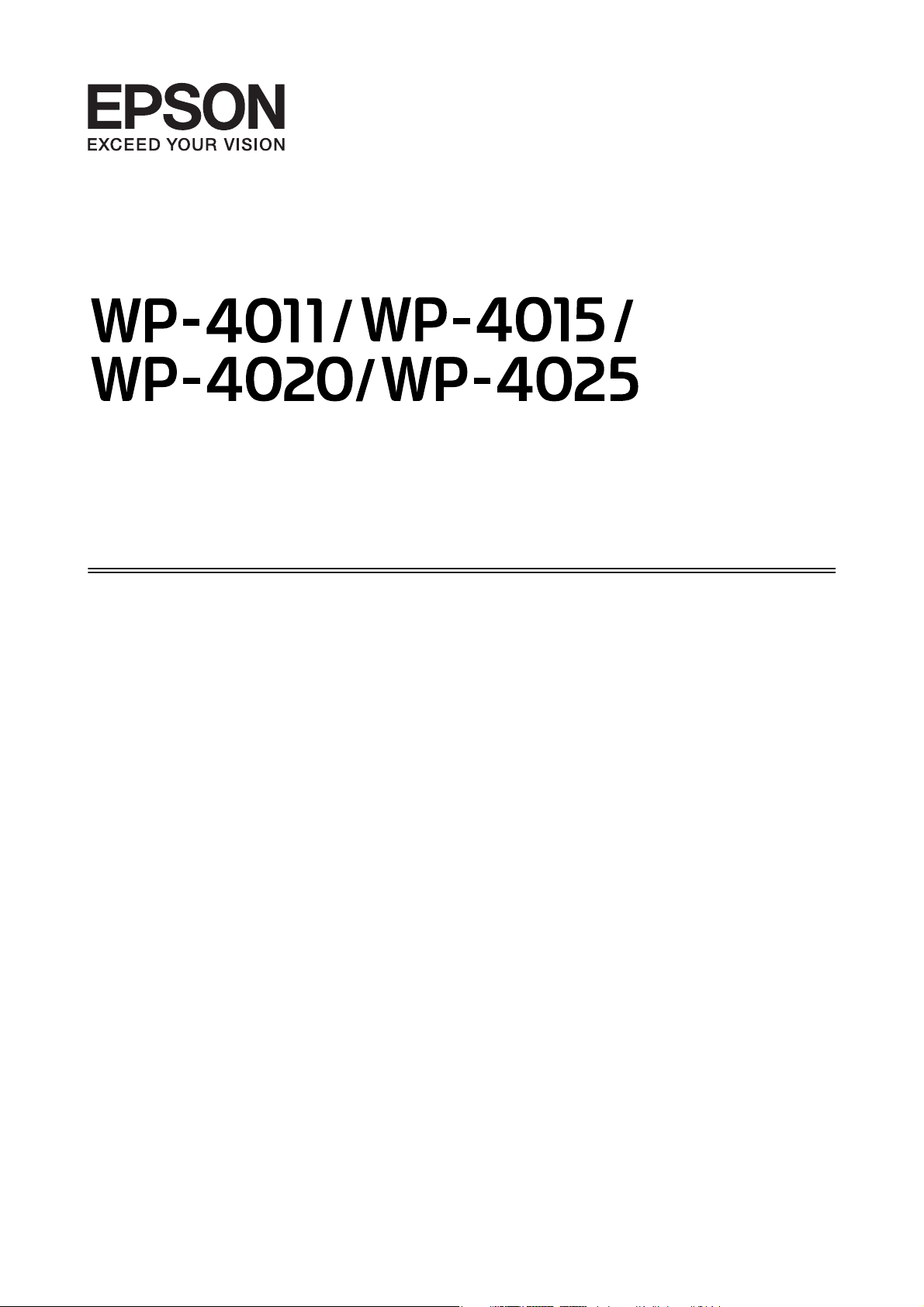
Guide d’utilisation
NPD4451-00 FR
Page 2
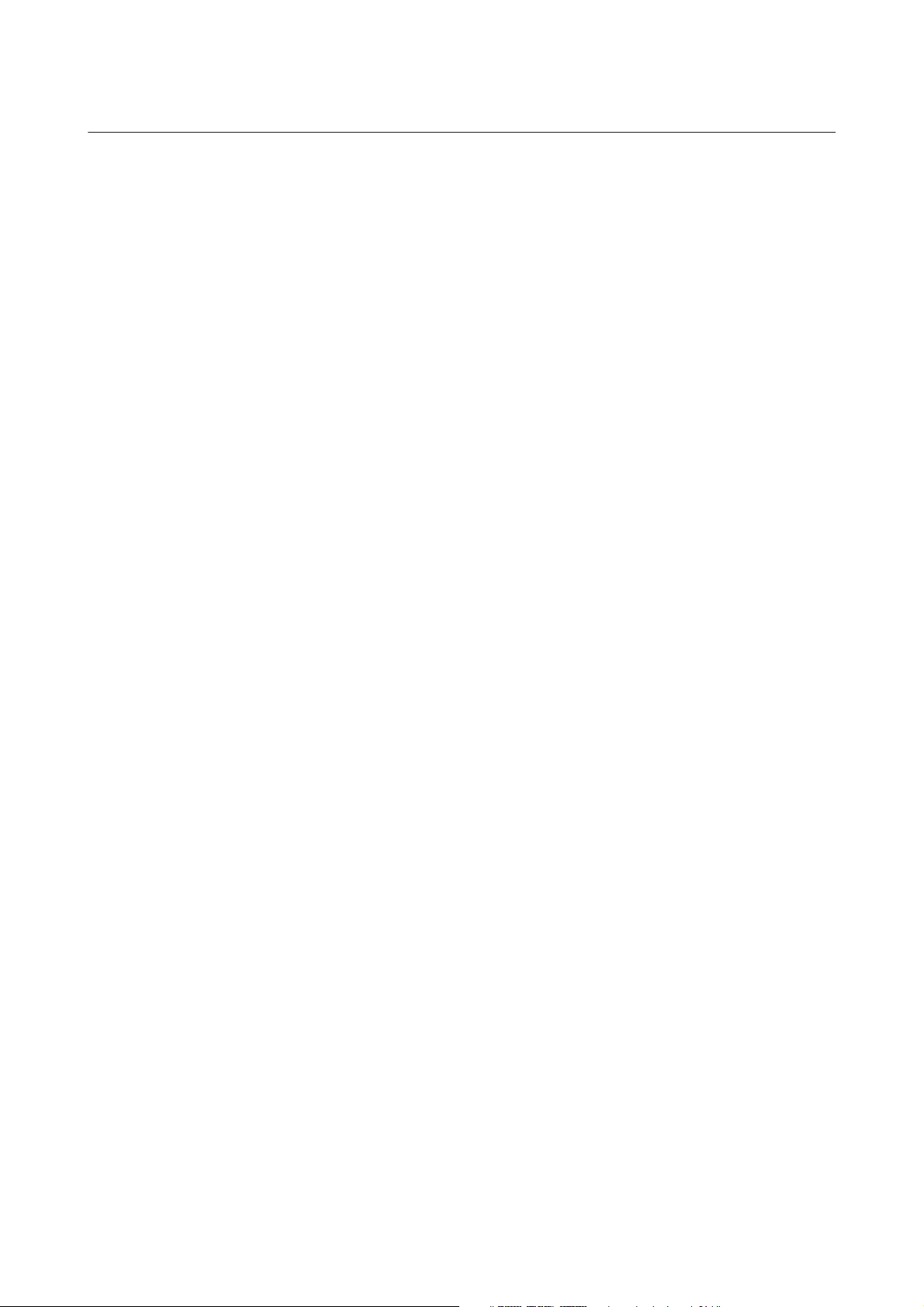
WP-4011/4015/4020/4025 Guide d’utilisation
Droits d'auteur et marques
Droits d'auteur et marques
Droits d'auteur et marques
A uc u n e p a r ti e de ce m a nu e l ne p eu t ê tr e r ep r o du i te , s to c kée dans un système documentaire ou transmise sous quelque
forme ou de quelque manière que ce soit, électronique, mécanique, par photocopie, enregistrement ou autre, sans
l'accord préalable écrit de Seiko Epson Corporation. L'utilisation des informations du présent manuel n'accorde
aucune responsabilité en matière de brevets. Il en va de même pour les dommages résultant de l'utilisation des
informations du présent manuel. Les informations contenues dans la présente notice sont exclusivement destinées à
l'utilisation de ce produit Epson. Epson ne pourra être tenue responsable de l'utilisation de ces informations avec
d'autres produits.
Ni Seiko Epson Corporation ni ses filiales ne pourront être tenues responsables envers l’acquéreur de ce produit ou
envers des tiers, des dommages, pertes, frais ou dépenses encourus par l’acquéreur ou les tiers à la suite des événements
suivants : accident, utilisation incorrecte ou abusive de ce produit, modifications, réparations ou altérations illicites de
ce produit ou (sauf aux États-Unis) non-respect au sens strict des consignes d’utilisation et de maintenance de Seiko
Epson Corporation.
Seiko Epson Corporation et ses filiales ne pourront être tenues responsables des dommages ou problèmes survenus
par suite de l'utilisation de produits optionnels ou consommables autres que ceux désignés par Seiko Epson
Corporation comme étant des Produits d’origine Epson ou des Produits approuvés par Epson.
Seiko Epson Corporation ne pourra être tenue responsable des dommages résultant des interférences
électromagnétiques se produisant à la suite de l'utilisation de câbles d'interface autres que ceux désignés par Seiko
Epson Corporation comme étant des Produits approuvés par Epson.
EPSON
marque de Seiko Epson Corporation.
PRINT Image Matching
Copyright © 2001 Seiko Epson Corporation. Tous droits réservés.
Intel
PowerPC
Microsoft
Adobe, Adobe Reader, Acrobat et Photoshop sont des noms de marques de Adobe systems Incorporated, qui peuvent
être déposés dans certaines juridictions.
Avis général : les autres noms de produit utilisés dans cette notice sont donnés uniquement à titre d’identification et
peuvent être des noms de marque de leur détenteur respectif. Epson dénie toute responsabilité vis-à-vis de ces marques.
est une marque déposée, et EPSON EXCEED YOUR VISION ou EXCEED YOUR VISION est un nom de
®
et le logo PRINT Image Matching sont des noms de marque de Seiko Epson Corporation.
™
est une marque déposée de Intel Corporation.
®
est une marque déposée de International Business Machines Corporation.
®
, Windows® et Windows Vista® sont des marques déposées de Microsoft Corporation.
®
Copyright © 2011 Seiko Epson Corporation. Tous droits réservés.
2
Page 3

WP-4011/4015/4020/4025 Guide d’utilisation
Directives
Directives
Sources d'informations
Guide d'installation (papier) Fournit des informations sur la configuration du produit et l'installation du logiciel.
Guide d'utilisation (PDF, ce
manuel)
Guide réseau (HTML) Fournit aux administrateurs du réseau des informations sur le pilote d'impression et les
Fournit des informations détaillées sur les fonctions du produit, les produits en option, la
maintenance, le dépannage et les caractéristiques techniques.
paramètres réseau.
Fonctions disponibles sur votre produit
Vérifiez les fonctions disponibles sur votre produit.
WP-4011/
WP-4015
Print (Imprimer) ✓✓
Ethernet ✓✓
Wi-Fi - ✓
WP-4020/
WP-4025
Illustrations utilisées dans ce guide
Les illustrations proposées dans ce guide sont celles d'un modèle de produit similaire. Même si elles peuvent varier de
votre produit réel, la méthode d'utilisation est la même.
Indications Attention, Important et Remarques
Les indications Attention, Important et Remarques utilisées dans le présent manuel sont détaillées ci-dessous et ont la
signification suivante.
Attention
w
Avertissement à suivre à la lettre pour éviter des blessures corporelles.
Important
c
Mise en garde à respecter pour éviter d’endommager votre équipement.
Remarques
Informations importantes et conseils utiles pour le fonctionnement du produit.
3
Page 4
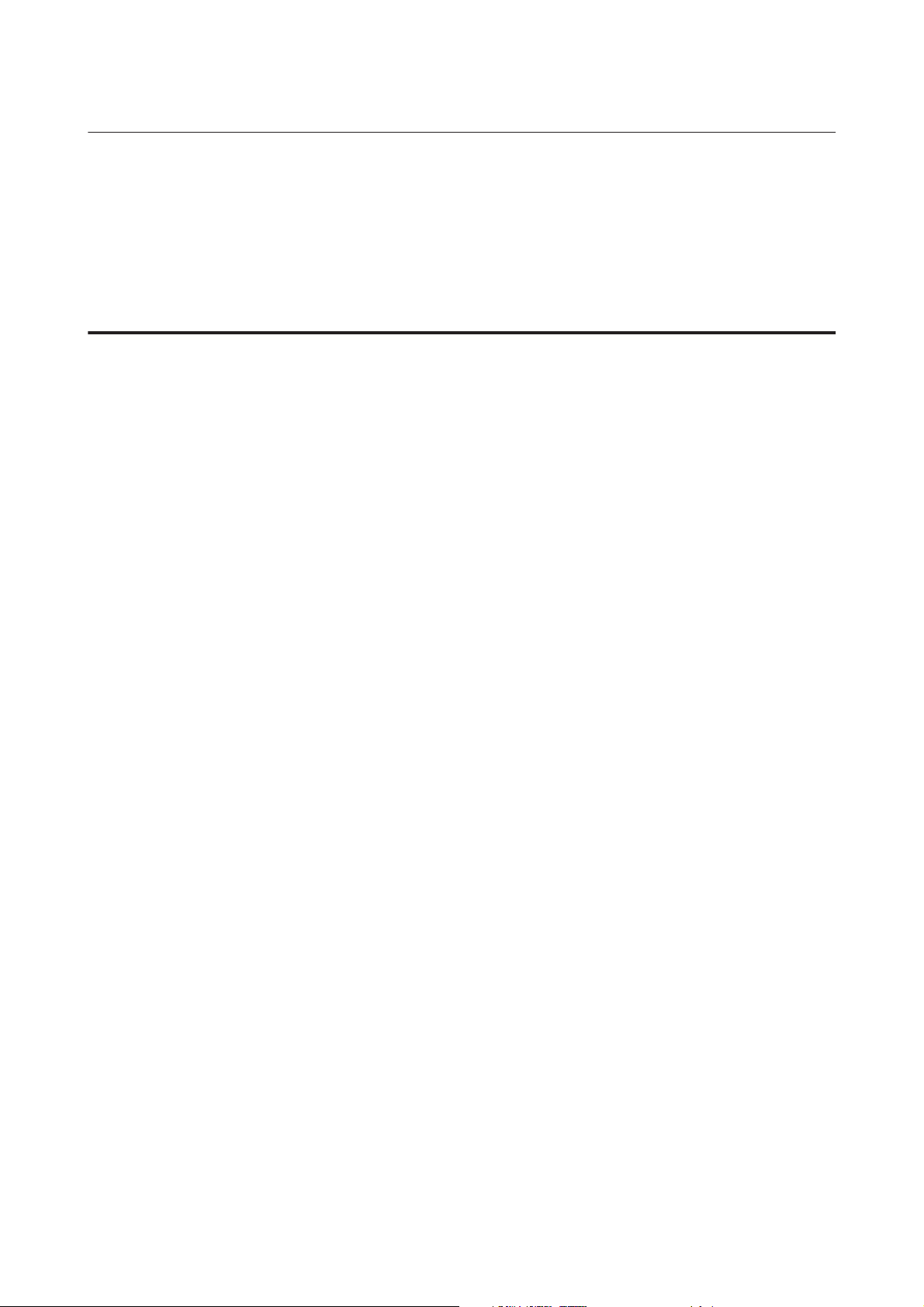
WP-4011/4015/4020/4025 Guide d’utilisation
Consignes de sécurité
Consignes de sécurité
Consignes de sécurité importantes
Veuillez lire l’intégralité des consignes indiquées dans cette section avant d’utiliser l'imprimante. Veillez également à
suivre les avertissements et consignes repérés sur le produit.
Configuration du produit
Respectez les consignes suivantes lors de l'installation du produit :
❏ Veillez à ne pas obstruer ou recouvrir les ouvertures du produit.
❏ Utilisez uniquement le type de source d'alimentation indiqué sur l'étiquette du produit.
❏ Utilisez uniquement le cordon d'alimentation livré avec le produit. L’utilisation d’un autre cordon d’alimentation
vous expose à des risques d’incendie ou d’électrocution.
❏ Le cordon d'alimentation livré doit uniquement être utilisé avec le produit. Son utilisation sur un autre matériel
peut vous exposer à des risques d’incendie ou d’électrocution.
❏ Veillez à ce que votre cordon d’alimentation soit conforme aux normes de sécurité locales applicables.
❏ Évitez l’utilisation de prises de courant reliées au même circuit que les photocopieurs ou les systèmes de
climatisation qui sont fréquemment arrêtés et mis en marche.
❏ Évitez d’utiliser des prises de courant commandées par un interrupteur mural ou une temporisation automatique.
❏ Placez l’ensemble du système informatique à l’écart des sources potentielles de parasites électromagnétiques telles
que les haut-parleurs ou les bases fixes des téléphones sans fil.
❏ Les cordons d'alimentation électrique doivent être placés de manière à éviter tout phénomène d'abrasion, de
coupure, de frottement, de recourbement ou de pliure. Ne placez aucun objet sur les cordons d’alimentation
électrique et faites en sorte que l’on ne puisse pas marcher ou rouler sur les cordons d’alimentation électrique.
Veillez à ce que tous les cordons d'alimentation électrique soient bien droits aux extrémités et aux points d'entrée
et de sortie du transformateur.
❏ Si vous utilisez un prolongateur électrique avec le produit, veillez à ce que l'ampérage maximum des périphériques
reliés au prolongateur ne dépasse pas celui du cordon. De même, veillez à ce que l'ampérage total des
périphériques branchés sur la prise de courant ne dépasse pas le courant maximum que celle-ci peut supporter.
❏ Sauf indication contraire spécifique dans les guides du produit, ne procédez jamais à des travaux de démontage, de
modification ou de réparation au niveau du cordon d'alimentation, du module imprimante, du module scanner
ou des accessoires.
❏ Débranchez le produit et faites appel à un technicien qualifié dans les circonstances suivantes :
Le cordon d'alimentation ou sa fiche est endommagé, du liquide a coulé dans le produit, le produit est tombé ou le
boîtier a été endommagé, le produit ne fonctionne pas normalement ou ses performances ont changé de manière
sensible. N'ajustez pas les commandes non traitées dans les instructions de fonctionnement.
4
Page 5
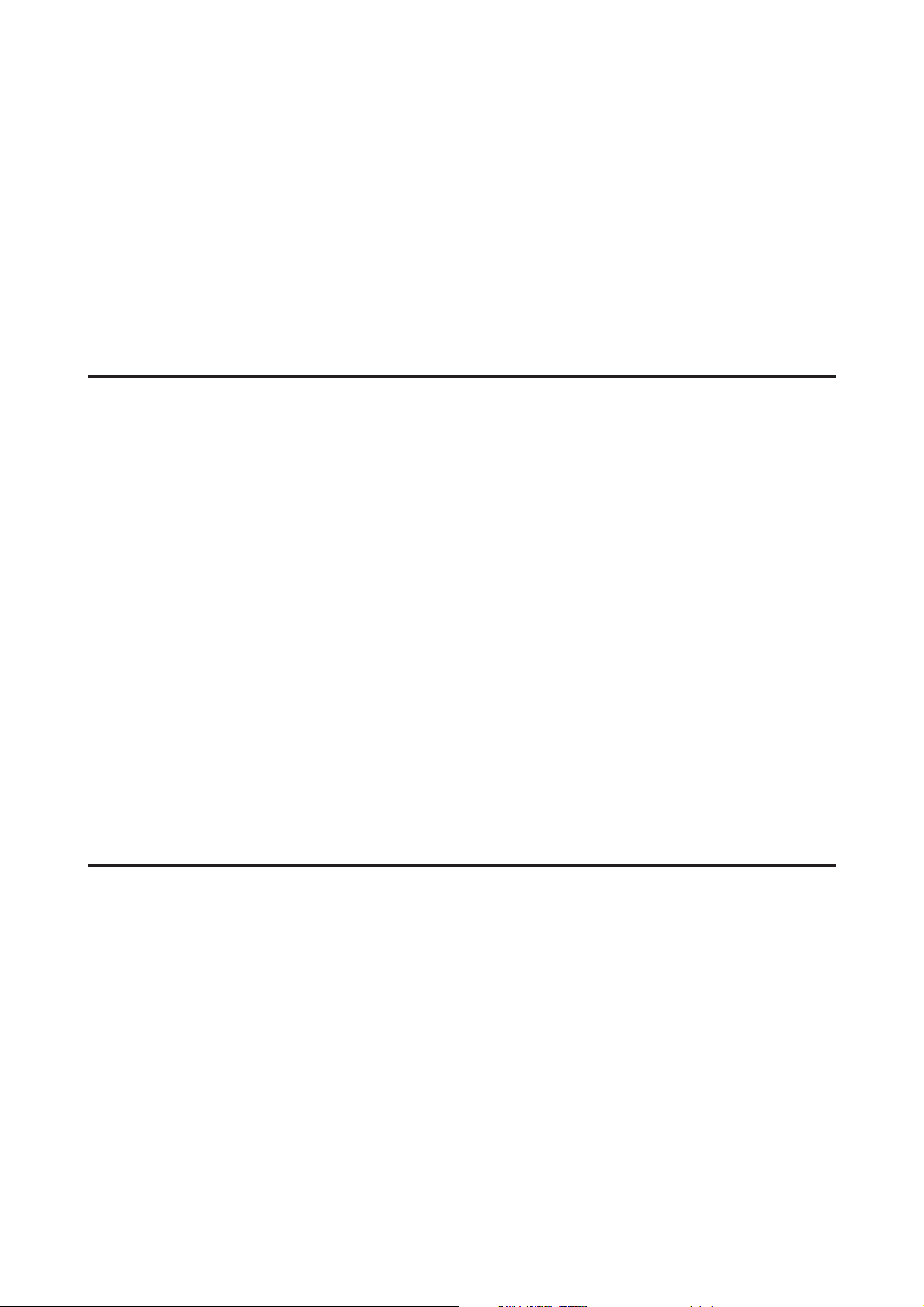
WP-4011/4015/4020/4025 Guide d’utilisation
Consignes de sécurité
❏ Si vous devez utiliser le produit en Allemagne, le réseau électrique de l'immeuble doit être protégé par un
disjoncteur de 10 ou 16 ampères pour assurer une protection adéquate contre les courts-circuits et les
surintensités.
❏ Lors du raccordement du produit à un ordinateur ou un autre périphérique à l'aide d'un câble, assurez-vous que
les connecteurs sont orientés correctement. Les connecteurs ne disposent que d’une seule orientation correcte. Si
les connecteurs ne sont pas insérés correctement, les deux périphériques reliés par le câble risquent d’être
endommagés.
❏ En cas de détériorations au niveau de la fiche, remplacez l'ensemble du cordon ou contactez un électricien qualifié.
Si la fiche contient des fusibles, veillez à les remplacer par des fusibles de même taille et de même calibre.
Choix d'un emplacement pour le produit
Respectez les consignes suivantes pour le choix d'un emplacement pour le produit :
❏ Placez le produit sur une surface plane et stable sensiblement plus grande que la base du produit. Si vous installez le
produit contre un mur, prévoyez un espace minimal de 10 cm entre l'arrière du produit et le mur. Le produit ne
fonctionnera pas correctement s'il est placé dans une position inclinée.
❏ Lors du stockage ou du transport du produit, évitez de l'incliner, de le placer verticalement ou de le renverser, faute
de quoi de l'encre risque de fuir.
❏ Laissez de l'espace pour les câbles derrière le produit et de l'espace au-dessus du produit de manière à pouvoir
ouvrir complètement le capot de documents.
❏ Évitez les emplacements soumis à des variations rapides de température et d’humidité. Maintenez aussi le produit
à l'écart du rayonnement solaire direct, des fortes lumières et des sources de chaleur.
❏ Ne placez et ne rangez pas le produit à l'extérieur, dans des lieux particulièrement sales ou poussiéreux, à
proximité de points d'eau ou de sources de chaleur, ou dans des lieux soumis à des chocs, des vibrations, des
températures élevées ou de l'humidité. N'utilisez pas l'imprimante lorsque vous avez les mains mouillées.
❏ Placez le produit à proximité d'une prise de courant permettant un débranchement facile du cordon
d'alimentation.
Utilisation du produit
Respectez les consignes suivantes lors de l'utilisation du produit :
❏ N'insérez aucun objet à travers les orifices du produit.
❏ Veillez à ne pas renverser de liquide sur le produit.
❏ N'introduisez pas vos mains dans le produit et ne touchez pas aux cartouches d'encre au cours de l'impression.
❏ Ne touchez pas le câble plat blanc situé à l'intérieur du produit.
❏ N'utilisez pas de produits en aérosol contenant des gaz inflammables à l'intérieur ou autour du produit, faute de
quoi vous risquez de provoquer un incendie.
❏ Ne déplacez pas la tête d'impression à la main, faute de quoi vous pourriez endommager le produit.
5
Page 6

WP-4011/4015/4020/4025 Guide d’utilisation
Consignes de sécurité
❏ Mettez toujours le produit hors tension à l'aide de la touche P On. Ne débranchez pas le produit et ne le mettez pas
hors tension au niveau de la prise avant que l'écran LCD soit complètement éteint.
❏ Avant de transporter le produit, assurez-vous que la tête d'impression est en position initiale (à l'extrême droite) et
que les cartouches d'encre sont en place.
❏ Laissez les cartouches d’encre installées. Le retrait des cartouches peut assécher la tête d'impression et empêcher le
bon fonctionnement de l'imprimante.
❏ Veillez à ne pas coincer vos doigts lorsque vous fermez le module scanner.
❏ Si vous ne comptez pas utiliser le produit pendant une période de temps prolongée, veillez à retirer le cordon
d'alimentation de la prise électrique.
❏ N’appuyez pas trop fort sur la vitre d’exposition lors de la mise en place des documents originaux.
Utilisation du produit avec une connexion sans fil
❏ N’utilisez pas le produit dans des hôpitaux ou à proximité d’équipements médicaux. Les ondes radio générées par
le produit peuvent affecter de manière négative le fonctionnement des équipements médicaux électriques.
❏ Maintenez le produit à au moins 22 cm de distance des stimulateurs cardiaques. Les ondes radio générées par le
produit peuvent affecter de manière négative le fonctionnement des stimulateurs cardiaques.
❏ N’utilisez pas le produit à proximité de dispositifs contrôlés de manière automatique, tels que des portes
automatiques ou des alarmes incendie. Les ondes radio générées par le produit peuvent affecter de manière
négative ces dispositifs et entraîner des accidents liés à un mauvais fonctionnement.
Manipulation des cartouches d'encre
Respectez les consignes suivantes pour la manipulation des cartouches d’encre :
❏ Conservez les cartouches hors de portée des enfants et n'en buvez pas le contenu.
❏ En cas de contact de l'encre avec la peau, nettoyez à l'eau et au savon. En cas de contact avec les yeux, rincez-les
abondamment avec de l'eau.
❏ Avant d'installer la nouvelle cartouche d'encre dans l'imprimante, retournez-le horizontalement par
mouvements de cinq centimètres environ 15 fois pendant cinq secondes.
❏ Utilisez la cartouche d'encre avant la date indiquée sur l'emballage.
❏ Pour obtenir des résultats optimaux, utilisez la cartouche d'encre dans les six mois après installation.
❏ Ne démontez pas les cartouches d'encre et ne tentez pas de les remplir. Cela pourrait endommager la tête
d'impression.
❏ Ne touchez pas à la puce de couleur verte située sur le côté de la cartouche. Cela pourrait perturber le
fonctionnement normal et l'impression.
❏ La puce de circuit intégré de cette cartouche d'encre contient informations sur la cartouche comme son état afin de
pouvoir retirer et réinsérer librement la cartouche.
6
Page 7
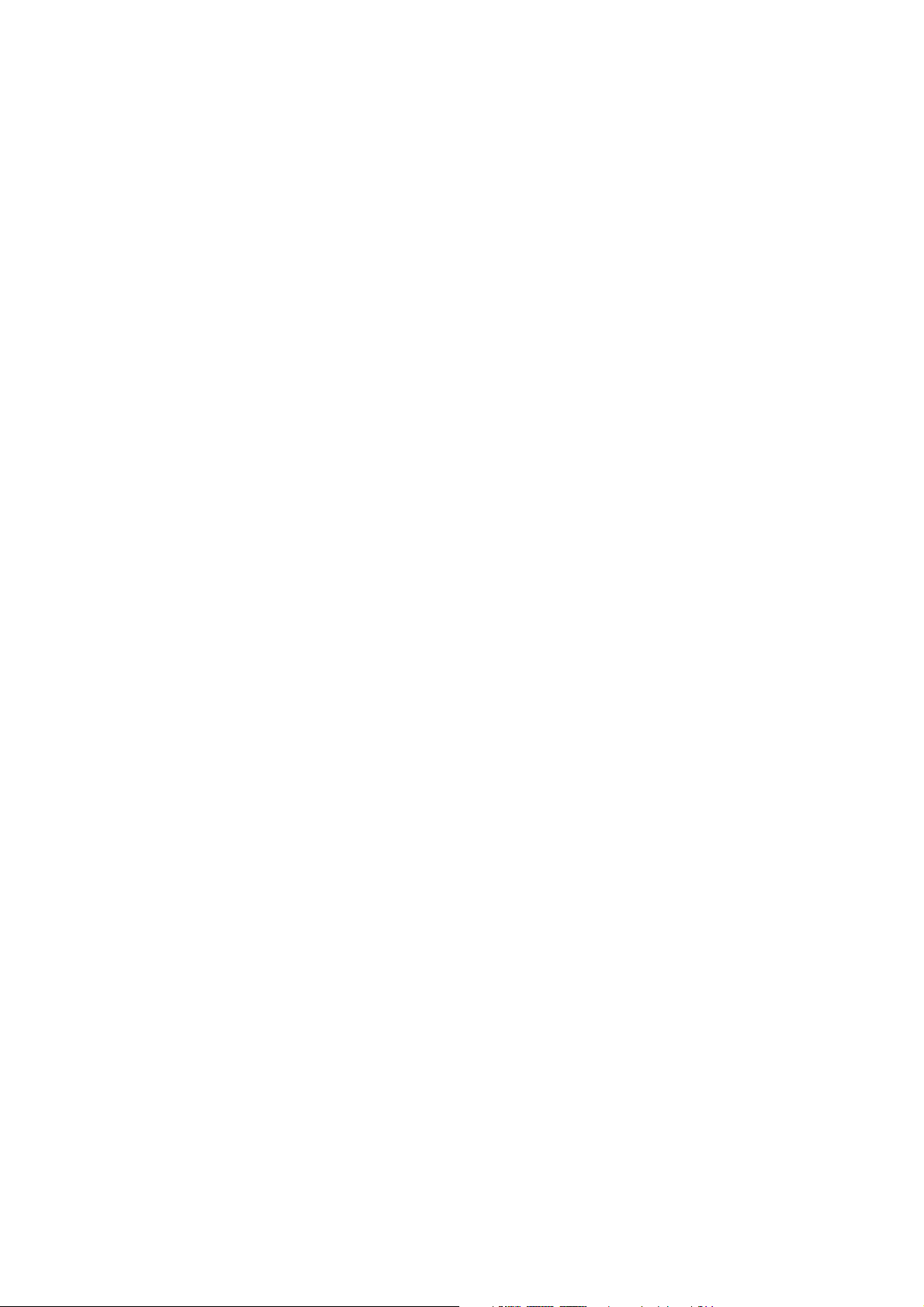
WP-4011/4015/4020/4025 Guide d’utilisation
Consignes de sécurité
❏ Si vous retirez une cartouche d'encre pour la réutiliser ultérieurement, protégez la zone d'alimentation en encre
contre les salissures et la poussière et stockez-la dans le même environnement que ce produit. Notez la présence
d'une valve dans l'orifice d'alimentation en encre, rendant inutile la présence d'un couvercle ou d'un capuchon,
mais qui nécessite certaines précautions pour éviter de tacher des éléments que la cartouche viendrait à toucher.
Ne touchez pas à l'orifice d'alimentation en encre de la cartouche, ni à la zone qui l'entoure.
7
Page 8
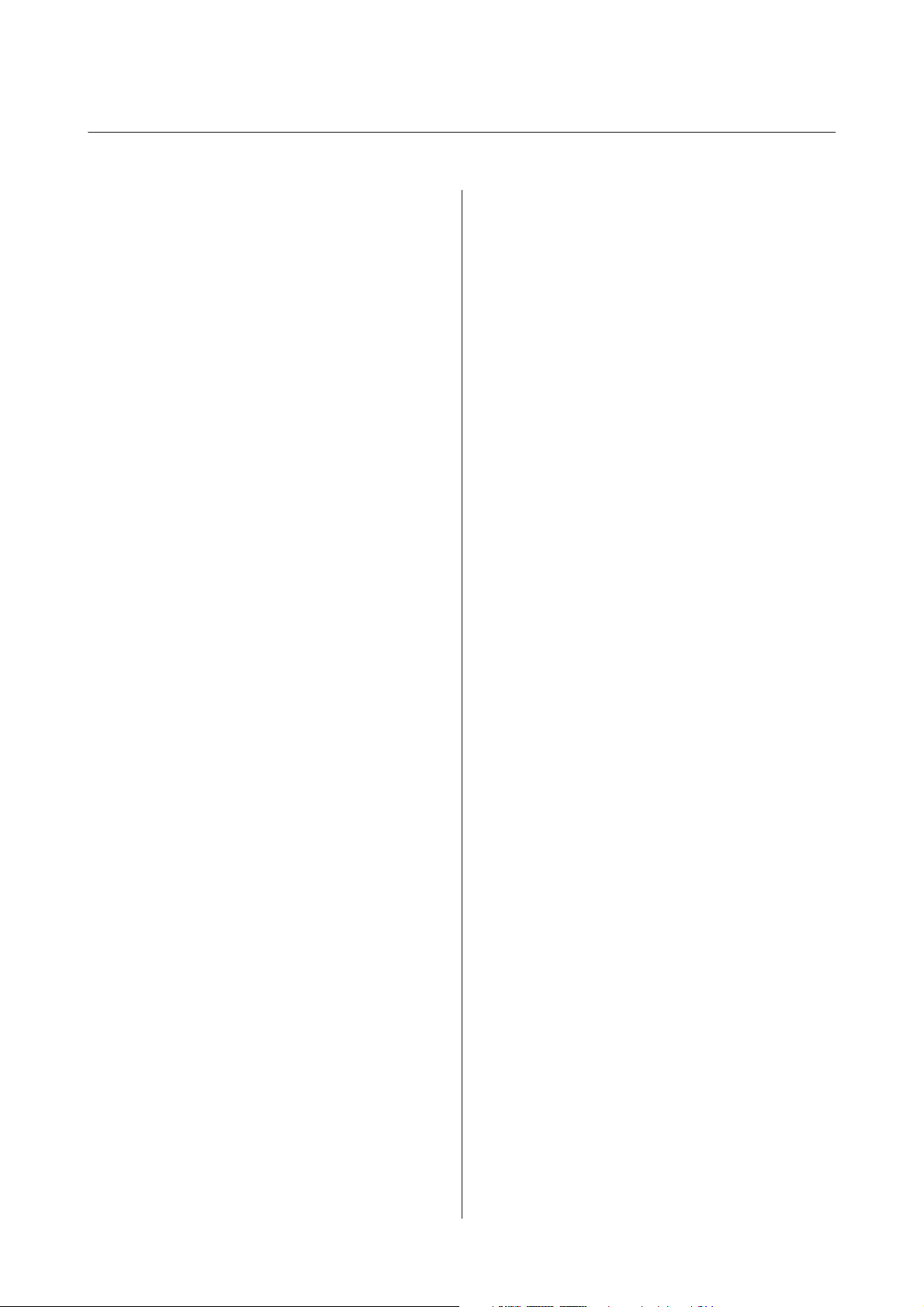
WP-4011/4015/4020/4025 Guide d’utilisation
Table des matières
Table des matières
Droits d'auteur et marques
Droits d'auteur et marques................... 2
Directives
Sources d'informations...................... 3
Fonctions disponibles sur votre produit. . . . . . . . 3
Illustrations utilisées dans ce guide........... 3
Indications Attention, Important et Remarques.... 3
Consignes de sécurité
Consignes de sécurité importantes.............. 4
Configuration du produit.................. 4
Choix d'un emplacement pour le produit. . . . . . . 5
Utilisation du produit..................... 5
Utilisation du produit avec une connexion
sans fil................................ 6
Manipulation des cartouches d'encre.......... 6
Paramètres de base de l'imprimante pour
Windows............................. 29
Paramètres de base de l'imprimante pour Mac
OS X 10.5 ou 10.6....................... 31
Paramètres de base de l'imprimante pour Mac
OS X 10.4............................. 32
Annulation d'une impression................. 34
À l'aide de la touche de l’imprimante......... 34
Pour Windows......................... 34
Pour Mac OS X......................... 35
Impression à l'aide d'options de disposition
spécifiques.............................. 35
2-Sided Printing (Impression recto verso). . . . . 35
Impression avec ajustement à la taille du papier
(Zoom)............................... 43
Impression Pages par feuille............... 46
Poster Printing (Impression poster) (pour
Windows uniquement)................... 50
Impression de Watermark (Filigrane) (pour
Windows uniquement)................... 54
Partage de l'imprimante..................... 56
Présentation de votre produit
Composants du produit..................... 11
Présentation du panneau de contrôle........... 14
Touches et voyants...................... 14
Manipulation des papiers
Introduction à l'utilisation, au chargement et au
stockage de supports....................... 16
Sélection du bac à utiliser et de ses capacités de
chargement............................ 16
Conservation du papier................... 18
Chargement du papier...................... 18
Dans l'unité papier...................... 18
Dans le bac polyvalent arrière.............. 21
Chargement d'enveloppes................... 23
Impression
Utilisation des logiciels..................... 26
Pilote d'impression et Status Monitor......... 26
Impression de base........................ 28
Sélection du type de papier correct .......... 28
Chargement de papier ou d'enveloppes. . . . . . . 29
Installation d'option
Unité papier de 250 feuilles. ................. 57
Installation de l'unité papier................ 57
Désinstallation de l'unité papier............. 58
Remplacement de consommables
Cartouches d'encre........................ 59
Vérification de l'état de la cartouche d'encre.... 59
Précautions relatives au remplacement des
cartouches d’encre...................... 61
Remplacement d'une cartouche d'encre....... 63
Boîtier de maintenance..................... 65
Vérification de l'état du boîtier de maintenance
.................................... 65
Précautions de manipulation............... 65
Remplacement d'un boîtier de maintenance. . . . 65
Entretien de l'imprimante et du logiciel
Vérification des buses de la tête d'impression. . . . . 67
Utilisation de l'utilitaire Nozzle Check
(Vérification des buses) sous Windows....... 67
Utilisation de l'utilitaire Nozzle Check
(Vérification des buses) sous Mac OS X....... 67
À l'aide des touches de l'imprimante.......... 68
8
Page 9
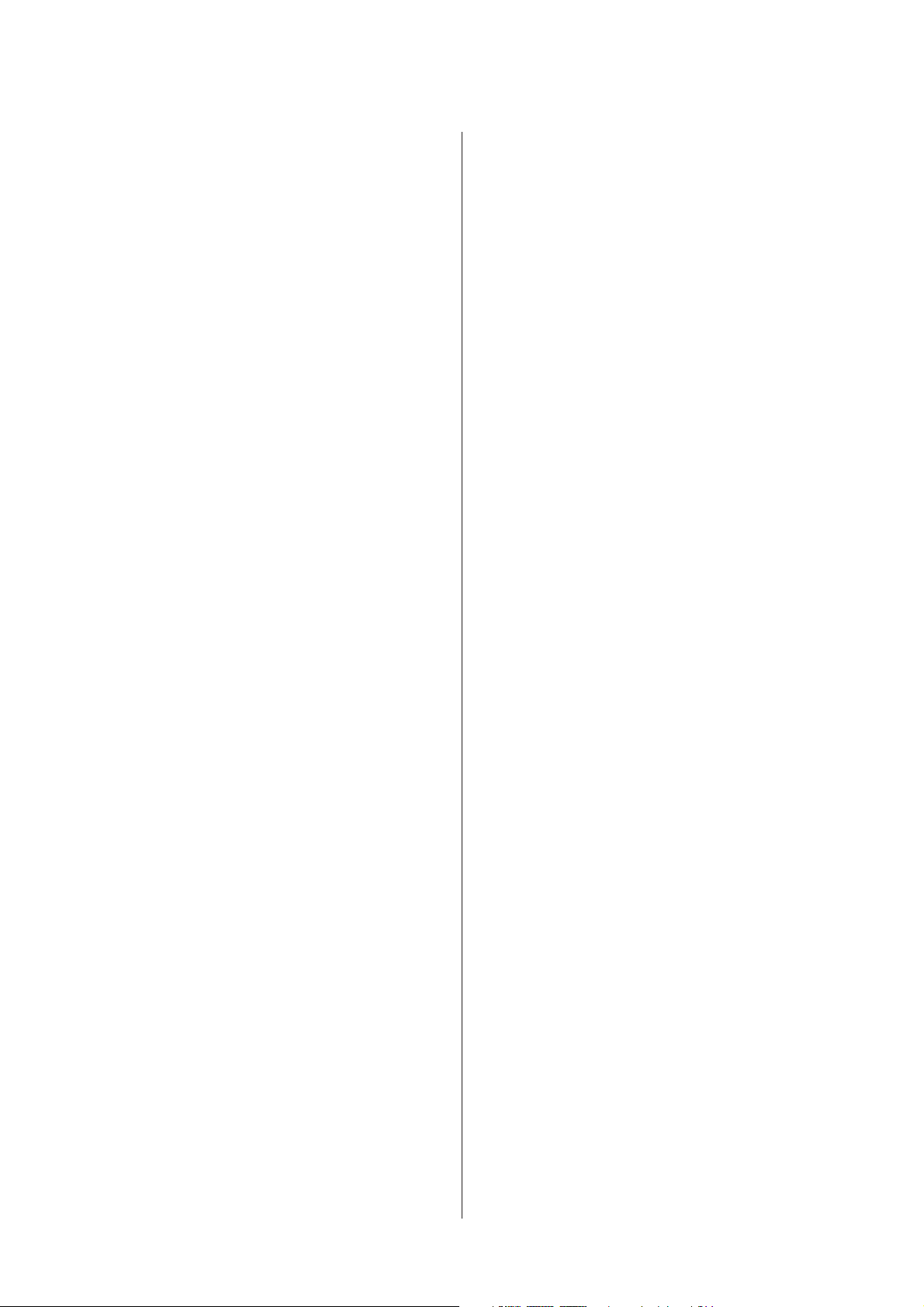
WP-4011/4015/4020/4025 Guide d’utilisation
Table des matières
Nettoyage de la tête d'impression.............. 69
Utilisation de l'utilitaire Head Cleaning
(Nettoyage des têtes) sous Windows.......... 69
Utilisation de l'utilitaire Head Cleaning
(Nettoyage des têtes) sous Mac OS X......... 70
À l'aide des touches de l'imprimante.......... 70
Alignement de la tête d'impression............. 71
Utilisation de l'utilitaire Print Head Alignment
(Alignement des têtes) sous Windows. . . . . . . . 71
Utilisation de l'utilitaire Print Head Alignment
(Alignement des têtes) sous Mac OS X........ 72
Définition des paramètres d'imprimante........ 72
Paramètre Power Off Timer (Mise en veille
programmable)......................... 72
Paramètre Paper Size Loaded (Format du
papier chargé).......................... 73
Nettoyage de l'imprimante................... 74
Nettoyage de la partie extérieure de
l'imprimante........................... 74
Nettoyage de la partie intérieure de
l'imprimante........................... 74
Transport de l'imprimante................... 75
Vérification et installation du logiciel........... 76
Vérification du logiciel installé sur votre
ordinateur............................ 76
Installation du logiciel.................... 77
Désinstallation du logiciel................... 77
Pour Windows......................... 77
Pour Mac OS X......................... 79
Apparition de bandes verticales ou décalage. . . . 94
Couleurs incorrectes ou manquantes......... 95
Impression floue ou tachée................ 95
Différents problèmes au niveau de l'impression
...................................... 96
Caractères incorrects ou déformés........... 96
Marges incorrectes...................... 96
L'impression est légèrement inclinée......... 96
Image inversée......................... 96
Impression de pages blanches.............. 97
Le côté imprimé est taché ou rayé........... 97
L'impression est trop lente................. 98
Le papier n'est pas entraîné correctement........ 98
Le papier n’avance pas.................... 98
Entraînement de plusieurs pages à la fois. . . . . . 99
Chargement incorrect du papier............ 100
Le papier n'est que partiellement éjecté ou est
froissé............................... 100
L'imprimante n'imprime pas................ 100
Tous les voyants sont éteints.............. 100
Les voyants se sont allumés, puis se sont éteints
................................... 100
Seul le voyant d'alimentation est allumé...... 100
Le voyant d'encre clignote ou est allumé après
le remplacement de la cartouche........... 101
Augmentation de la vitesse d'impression (pour
Windows uniquement).................... 102
Autres problèmes........................ 103
Impression silencieuse sur des papiers
ordinaires............................ 103
Dépannage
Diagnostic des problèmes................... 80
Voyants d'état.......................... 80
Status monitor......................... 84
Exécution d'un contrôle de fonctionnement de
l'imprimante........................... 84
Vérification de l'état de l'imprimante........... 85
Pour Windows......................... 85
Pour Mac OS X......................... 87
Bourrages papier.......................... 89
Retrait du papier coincé de l'unité arrière. . . . . . 89
Retrait du papier coincé du capot avant et du
bac de sortie........................... 90
Retrait du papier de la ou des unités papier. . . . . 91
Prévention des bourrages papier............ 92
Réimpression après un bourrage papier
(Windows uniquement).................. 92
Problèmes de qualité d'impression............. 93
Bandes horizontales..................... 93
Informations relatives au produit
Encre et papier.......................... 105
Cartouches d'encre..................... 105
Boîtier de maintenance.................. 106
Papier............................... 106
Option................................ 107
Unité papier de 250 feuilles/PXBACU1. ..... 107
Configuration requise..................... 107
Configuration système requise sous Windows
................................... 107
Configuration système requise sous
Macintosh............................ 108
Caractéristiques techniques................. 108
Caractéristiques de l'imprimante........... 108
Caractéristiques de l'interface réseau. . . . . . . . 111
Caractéristiques mécaniques.............. 111
Caractéristiques électriques. . . . . . . . . . . . . . . 111
Environnement........................ 112
9
Page 10
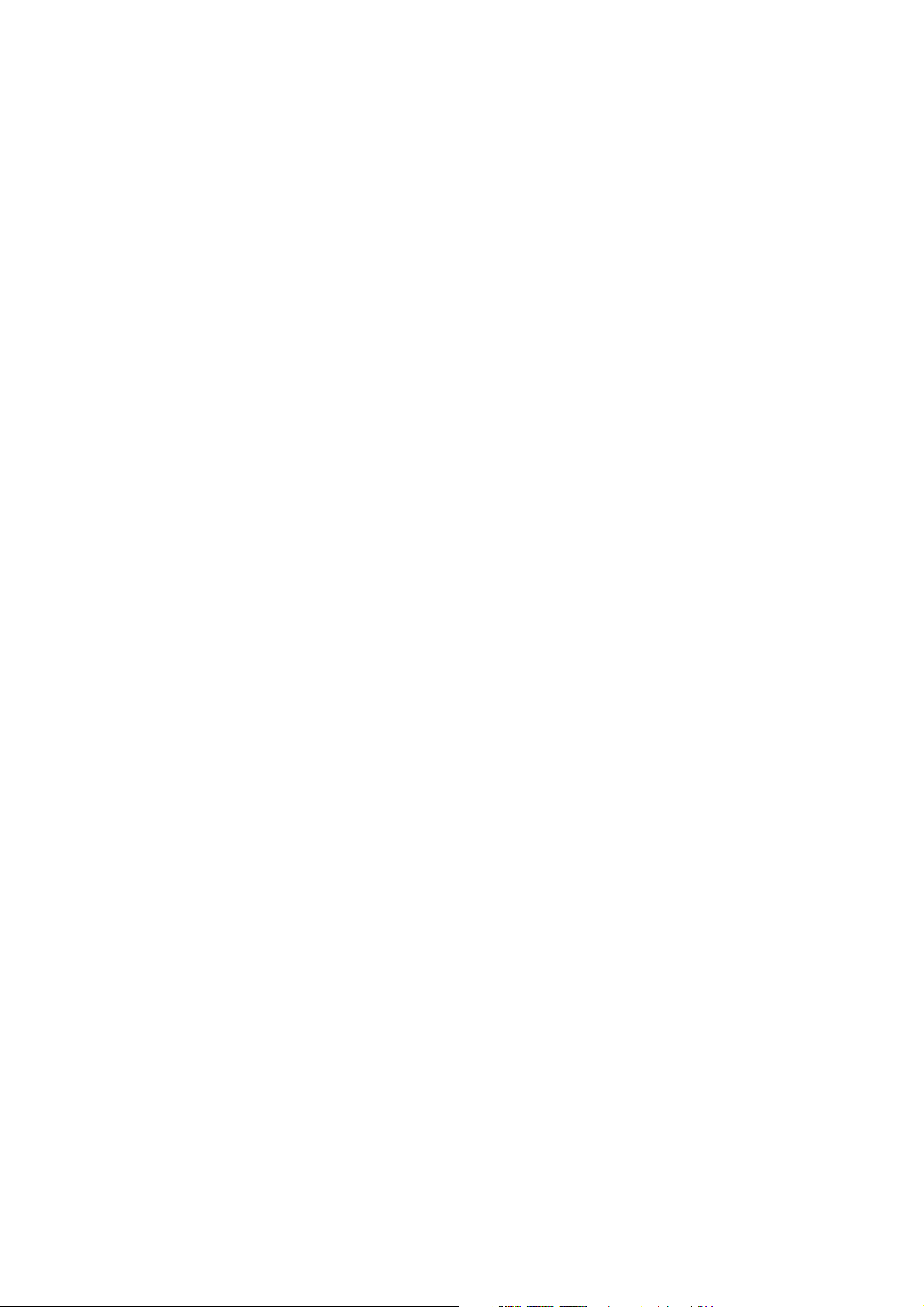
WP-4011/4015/4020/4025 Guide d’utilisation
Table des matières
Normes et conformité................... 112
Interface............................. 114
Où trouver de l'aide
Site Web du support technique.............. 115
Contacter l'assistance de Epson.............. 115
Avant de contacter Epson................ 115
Aide pour les utilisateurs d'Europe.......... 116
Aide pour les utilisateurs de Taiwan......... 116
Aide pour les utilisateurs d'Australie........ 117
Aide pour les utilisateurs de Singapour....... 118
Aide pour les utilisateurs de Thaïlande....... 118
Aide pour les utilisateurs du Vietnam........ 118
Aide pour les utilisateurs d'Indonésie........ 119
Aide pour les utilisateurs de Hong Kong...... 120
Aide pour les utilisateurs de Malaisie........ 120
Aide pour les utilisateurs d'Inde............ 121
Aide pour les utilisateurs des Philippines. . . . . 122
Index
10
Page 11
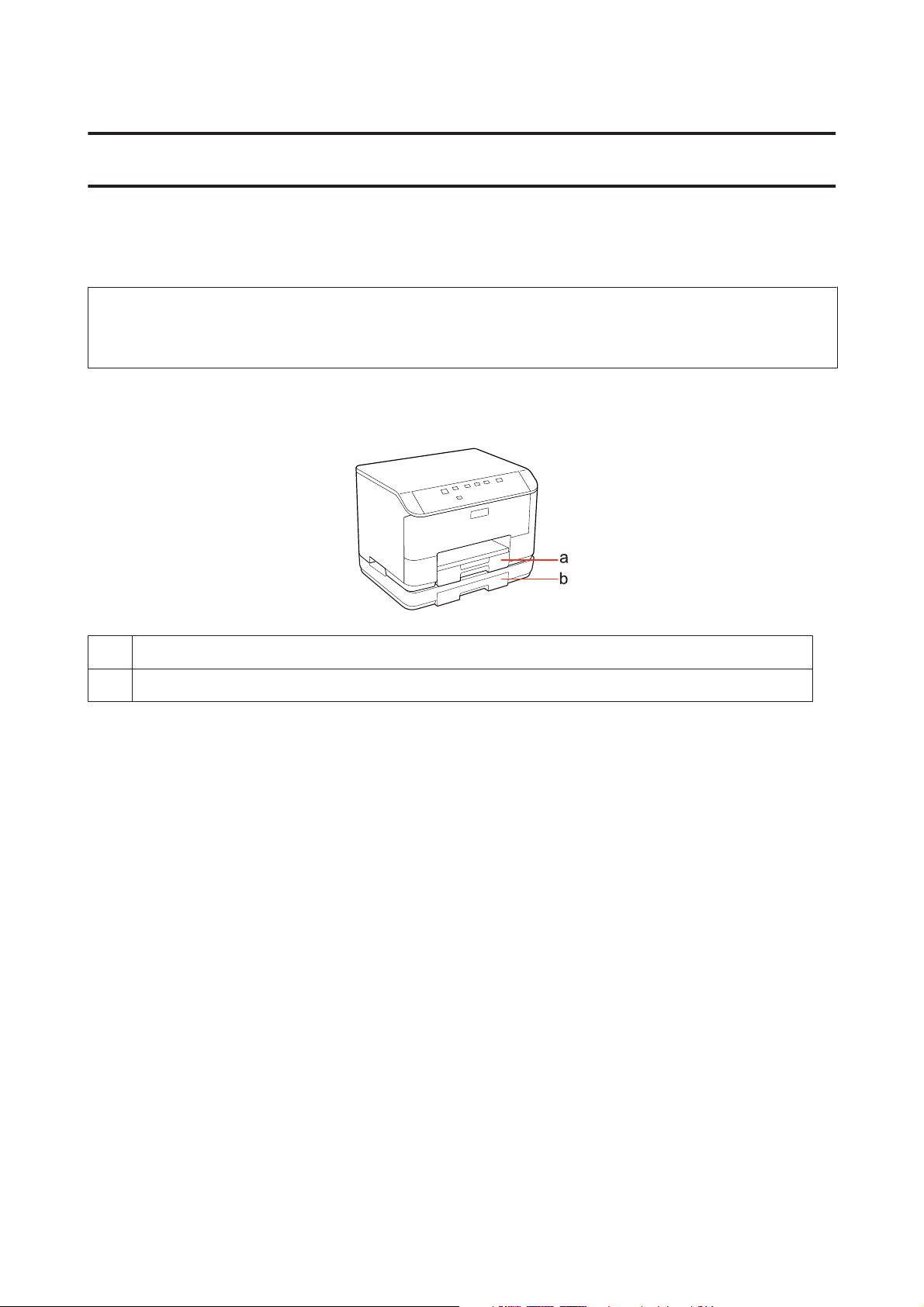
WP-4011/4015/4020/4025 Guide d’utilisation
Présentation de votre produit
Présentation de votre produit
Composants du produit
Remarque :
Les illustrations proposées dans cette section sont celles d'un modèle de produit similaire. Même si elles peuvent varier de
votre produit réel, la méthode d'utilisation est la même.
a. Unité papier 1
b. Unité papier 2 (en option)
11
Page 12

WP-4011/4015/4020/4025 Guide d’utilisation
Présentation de votre produit
a. Guides latéraux
b. Butée
c. Extension du bac de sortie
d. Bac de sortie
e. Guides latéraux
f. Bac polyvalent arrière
g. Protection du chargeur
a. Emplacements pour cartouches d'encre
b. Capot avant
c. Tête d'impression
12
Page 13
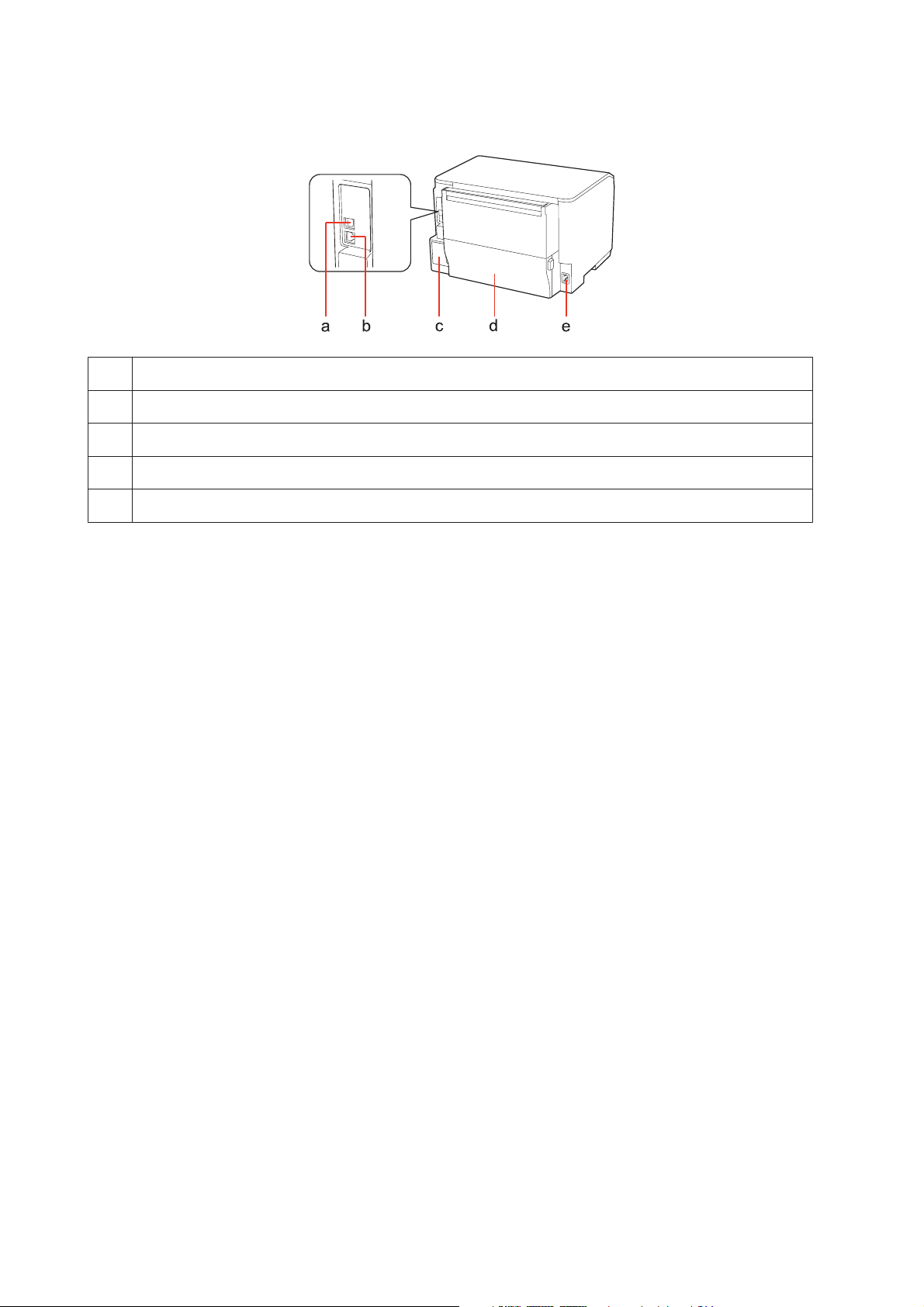
WP-4011/4015/4020/4025 Guide d’utilisation
Présentation de votre produit
a. Port USB externe
b. Port LAN
c. Boîtier de maintenance
d. Unité arrière
e. Prise CA
13
Page 14
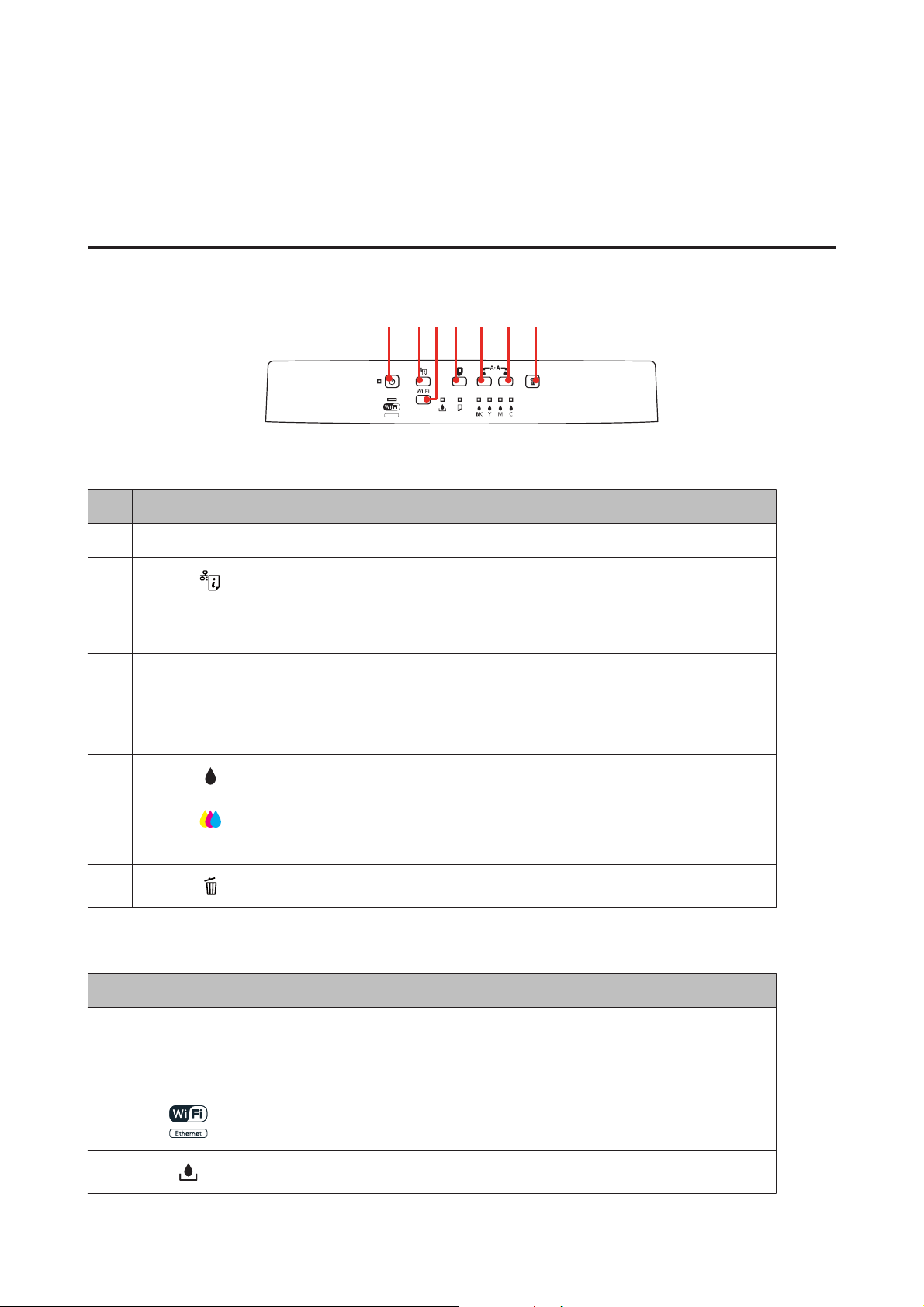
WP-4011/4015/4020/4025 Guide d’utilisation
Présentation de votre produit
Présentation du panneau de contrôle
La conception du panneau de contrôle varie selon le lieu.
Touches et voyants
ab
c
de
g
f
Touches
Touches Fonction
a
b
c Wi-Fi Consultez le Guide réseau pour plus de détails. Cette touche est uniquement
d b Charge et éjecte du papier.
P
Met l'imprimante sous ou hors tension.
Consultez le Guide réseau pour plus de détails.
disponible pour les modèles avec fonction Wi-Fi.
Reprend l'impression après une erreur de fin de papier ou une erreur
d'entraînement de plusieurs pages.
Si le produit est sous tension lorsque vous appuyez et maintenez cette touche
enfoncée, le produit imprime la page d'état de l'imprimante.
e
f
g
Lance le nettoyage de la tête (noir uniquement).
Lance le nettoyage de la tête (toutes les couleurs sauf le noir).
Si le produit est sous tension lorsque vous appuyez et maintenez cette touche
enfoncée, le produit imprime le motif de vérification des buses.
Annule l'impression pendant un travail d'impression.
Voyants
Voyants Fonction
P
Allumé lorsque le produit est sous tension.
Clignote lorsque le produit reçoit des données, pendant l'impression, pendant le
remplacement d'une cartouche d'encre, pendant le chargement d'encre ou le
nettoyage de la tête d'impression.
Consultez le Guide réseau pour plus de détails. Wi-Fi est uniquement disponible
pour les modèles avec fonction Wi-Fi.
& « Voyants d'état » à la page 80
14
Page 15
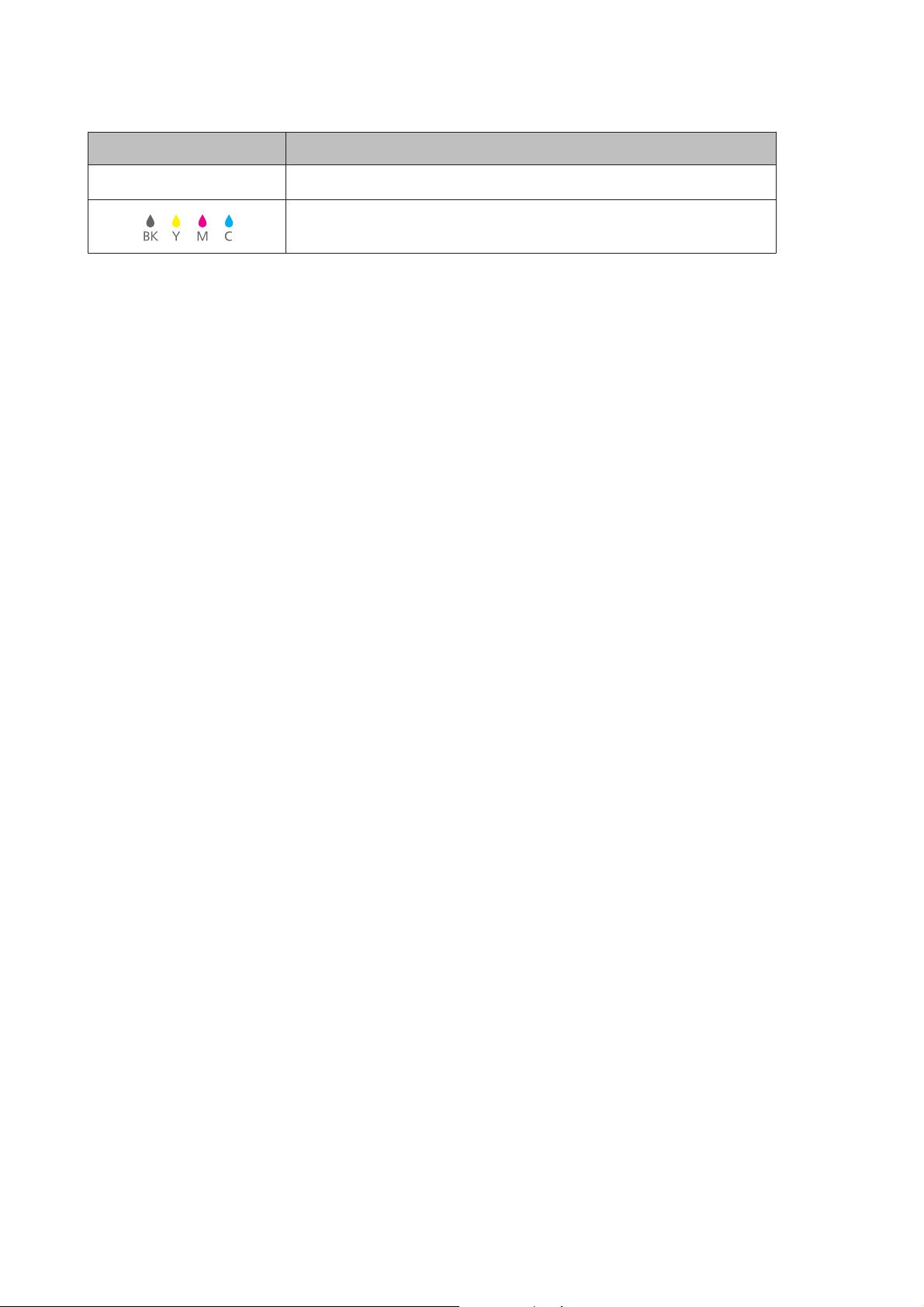
WP-4011/4015/4020/4025 Guide d’utilisation
Présentation de votre produit
Voyants Fonction
b
& « Voyants d'état » à la page 80
& « Voyants d'état » à la page 80
15
Page 16
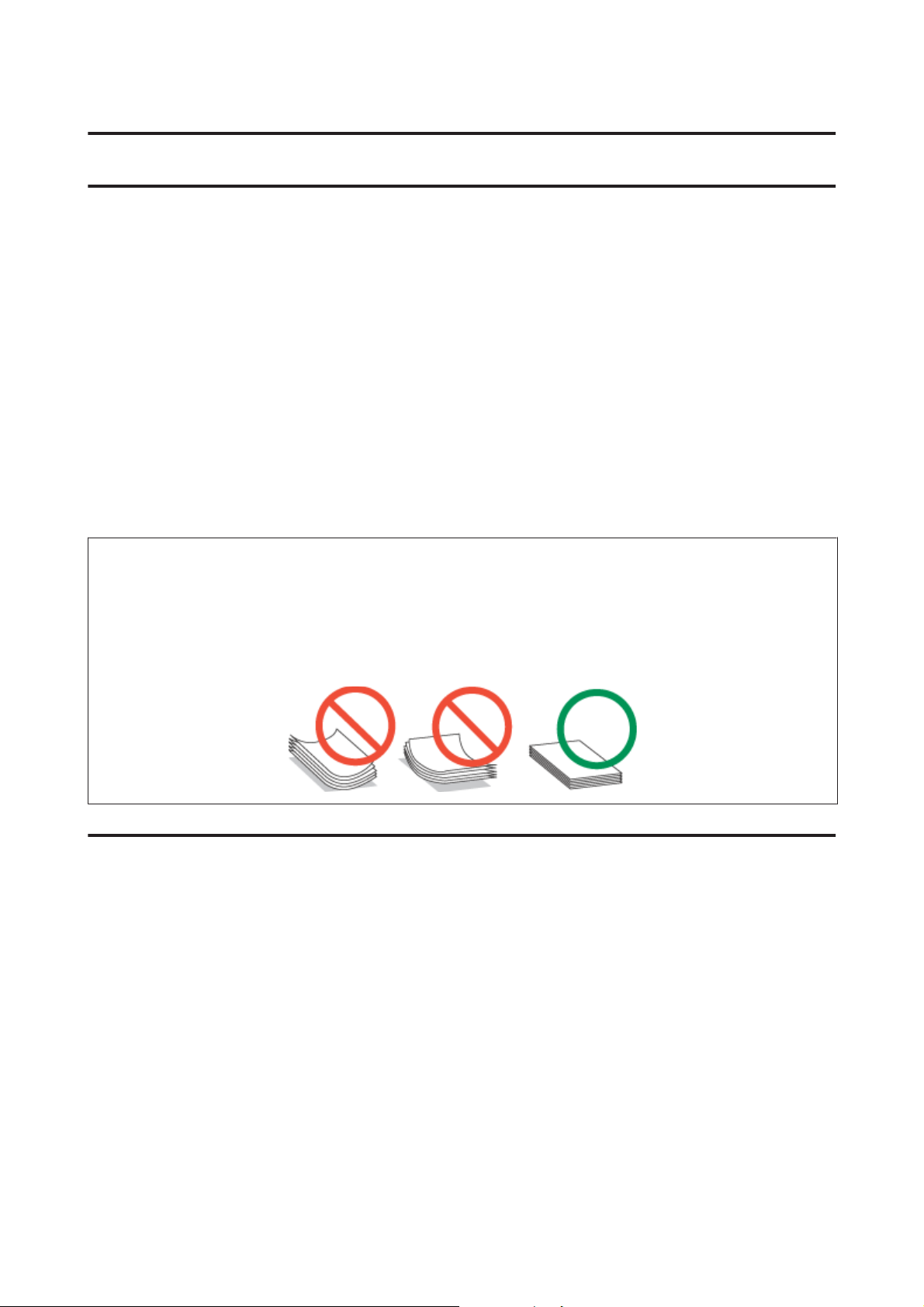
WP-4011/4015/4020/4025 Guide d’utilisation
Manipulation des papiers
Manipulation des papiers
Introduction à l'utilisation, au chargement et au stockage de supports
La plupart des papiers ordinaires donnent de bons résultats. Cependant, les impressions sur papiers couchés offrent
un meilleur rendu parce que ces papiers absorbent moins d'encre.
Epson propose des papiers spéciaux formulés en fonction de l'encre utilisée dans les imprimantes à jet d'encre Epson et
vous recommande d'utiliser ces papiers pour obtenir des résultats de haute qualité.
Pour plus de détails sur un papier spécial Epson, reportez-vous à « Encre et papier » à la page 105.
Quand vous chargez des papiers spéciaux distribués par Epson, commencez par lire la notice livrée avec ces papiers et
gardez à l’esprit les indications ci-dessous.
Remarque :
❏ Chargez le papier dans l'unité papier en orientant la face imprimable vers le bas. La face imprimable est généralement
plus blanche ou plus glacée. Pour plus d’informations, reportez-vous aux feuilles d'instructions fournies avec le papier.
Certains types de papiers présentent des coins coupés afin d’identifier plus facilement le sens de chargement correct.
❏ Si le papier est incurvé, aplatissez-le ou recourbez-le légèrement dans l’autre sens avant de le charger. L'utilisation de
papier recourbé peut produire l'apparition de taches d'encre sur vos impressions.
Sélection du bac à utiliser et de ses capacités de chargement
Reportez-vous au tableau suivant pour choisir l'unité papier et ses capacités de chargement en fonction du type et du
format du support utilisé.
16
Page 17
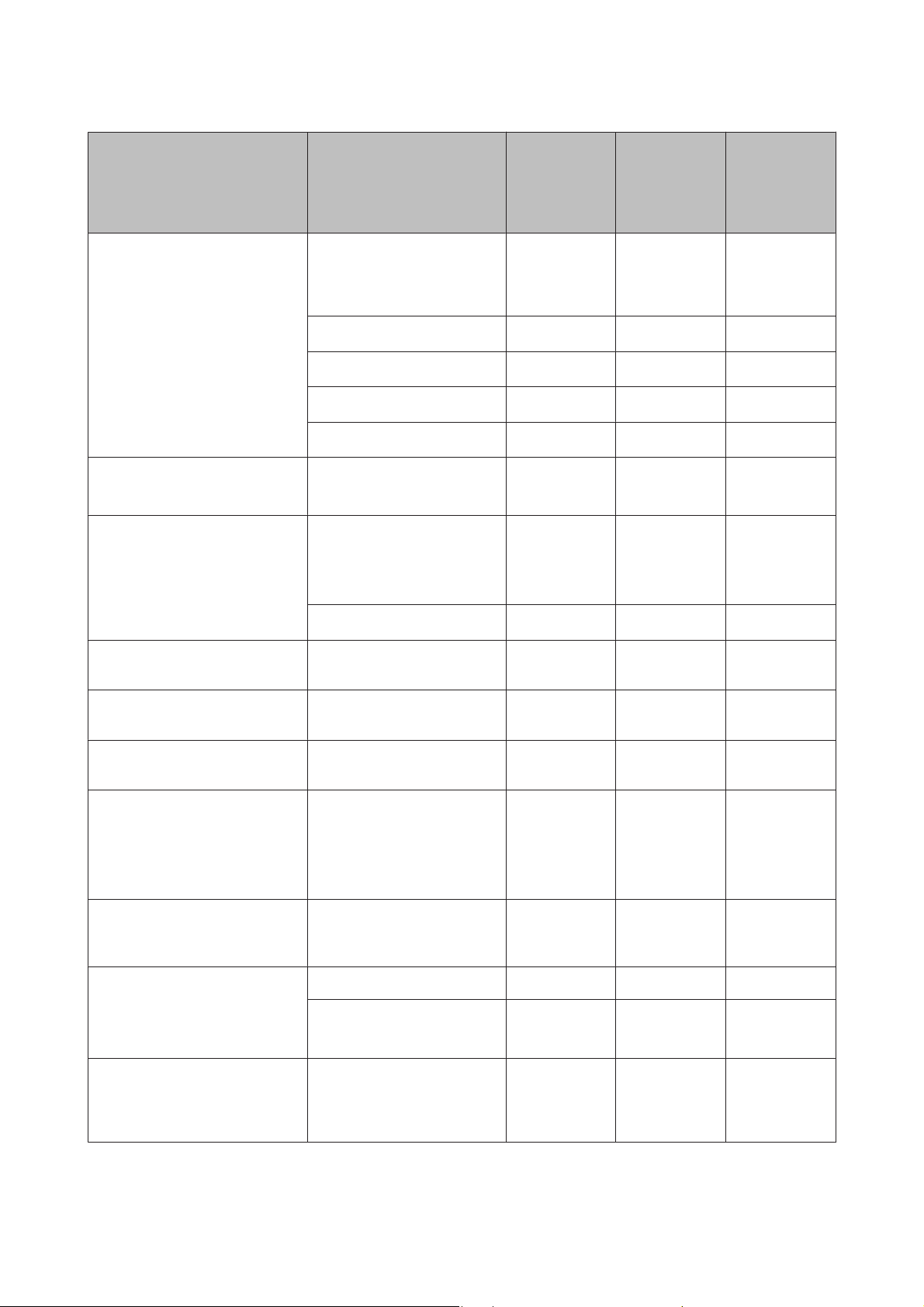
WP-4011/4015/4020/4025 Guide d’utilisation
Manipulation des papiers
Type de support Taille Capacité de
chargement
(feuilles) de
l'unité papier 1
Papier ordinaire *
1
Lettre
250 250
A4
B5
Legal 250 250
A5 250 -
A6 - -
Format personnalisé - -
Papier épais *
2
Lettre
--
A4
Envelope (Enveloppe)
Enveloppe #10 *
Enveloppe DL *
Enveloppe C6 *
3
3
3
--10
Capacité de
chargement
(feuilles) de
l'unité papier 2
Capacité de
chargement
(feuilles) du
bac polyvalent
arrière
5
80 *
6
1 *
5
80 *
5
80 *
6
1 *
7
10 *
Epson Bright White Ink Jet Paper
Enveloppe C4 *
4
A4 200 200
--1
(Papier jet d'encre blanc brillant)
Epson Matte Paper - Heavyweight
A4 --20
(Papier mat épais)
Epson Photo Quality Ink Jet Paper
A4 --80
(Papier couché qualité photo)
Epson Premium Glossy Photo Pa‐
per (Papier photo glacé Premium)
A4
10 ×15 cm (4×6")
--20
13 ×18 cm (5×7")
taille 16:9 (102∞ 181 mm)
Epson Premium Semigloss Photo
Paper (Papier photo semi-glacé
Premium)
A4
10 ×15 cm (4×6")
--20
Epson Photo Paper (Papier photo) A4 - - 1
10 ×15 cm (4×6")
--20
13 ×18 cm (5×7")
50 *
8
Epson Ultra Glossy Photo Paper
(Papier photo ultra-glacé)
A4
10 ×15 cm (4×6")
13 ×18 cm (5×7")
--20
17
Page 18
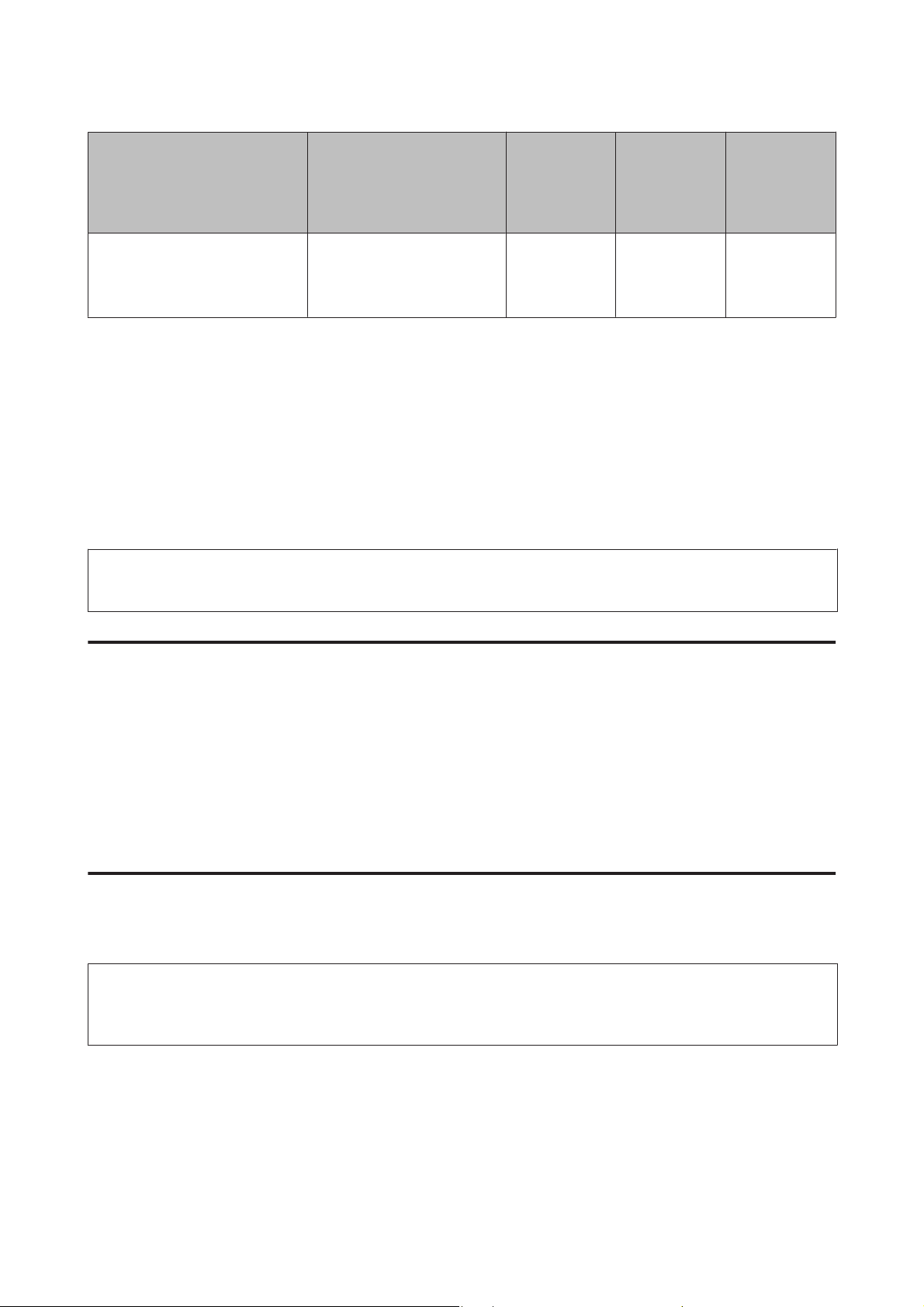
WP-4011/4015/4020/4025 Guide d’utilisation
Manipulation des papiers
Type de support Taille Capacité de
chargement
(feuilles) de
l'unité papier 1
Epson Glossy Photo Paper (Papier
photo glacé)
*1 Papier dont le grammage est compris entre 64 g/m² (17 livres) et 90 g/m² (24 livres).
*2 Papier dont le grammage est compris entre 91 g/m² (24 livres) et 256 g/m² (68 livres).
*3 Papier dont le grammage est compris entre 75 g/m² (20 livres) et 90 g/m² (24 livres).
*4 Papier dont le grammage est compris entre 80 g/m² (21 livres) et 100 g/m² (26 livres).
*5 La capacité de chargement pour l'impression recto verso manuelle est de 30 feuilles.
*6 La capacité de chargement pour l'impression recto verso manuelle est de 1 feuille.
*7 La capacité de chargement pour l'impression recto verso manuelle est de 5 feuilles.
*8 La capacité de chargement pour l'impression recto verso manuelle est de 20 feuilles.
A4
13 ×18 cm (5×7")
10 ×15 cm (4×6")
--20
Remarque :
La disponibilité du papier varie selon les pays.
Capacité de
chargement
(feuilles) de
l'unité papier 2
Capacité de
chargement
(feuilles) du
bac polyvalent
arrière
Conservation du papier
Rangez le papier non utilisé dans son emballage d’origine dès que l’impression est terminée. Lorsque vous utilisez un
support spécial, nous vous recommandons de stocker vos impressions dans une pochette hermétique en plastique.
Maintenez le papier non utilisé et les impressions à l’écart des températures élevées, de l'humidité et de la lumière
directe du soleil.
Chargement du papier
Dans l'unité papier
Procédez comme suit pour charger le papier :
Remarque :
Les illustrations proposées dans cette section sont celles d'un modèle de produit similaire. Même si elles peuvent varier de
votre produit réel, la méthode d'utilisation est la même.
18
Page 19
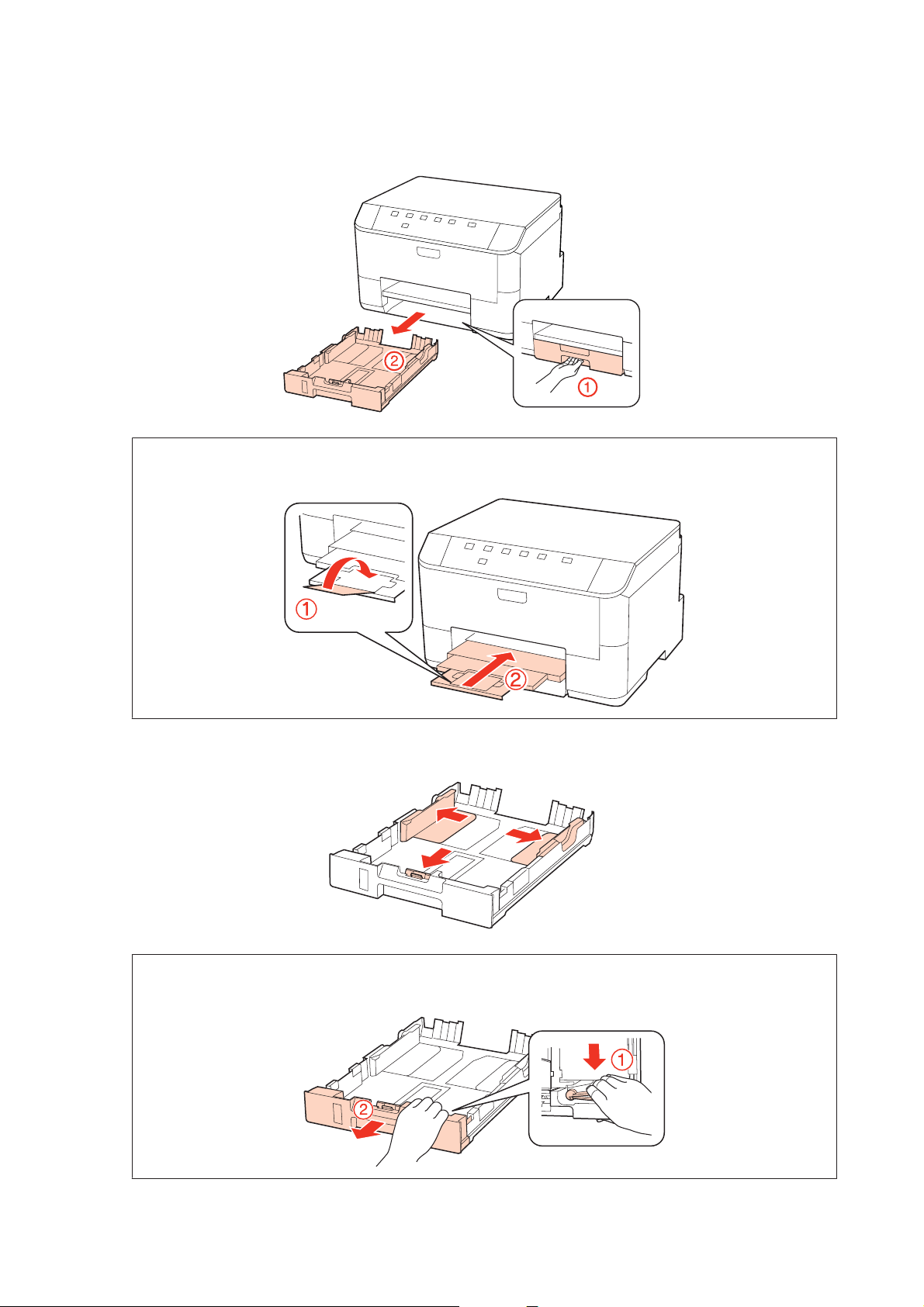
WP-4011/4015/4020/4025 Guide d’utilisation
Manipulation des papiers
Sortez l'unité papier.
A
Remarque :
Si le bac de sortie a été éjecté, fermez-le avant de retirer l'unité papier.
Faites glisser les guides latéraux contre les bords de l'unité papier.
B
Remarque :
Lors de l'utilisation de papier au format Legal, dépliez l'unité papier comme indiqué sur l'illustration.
19
Page 20
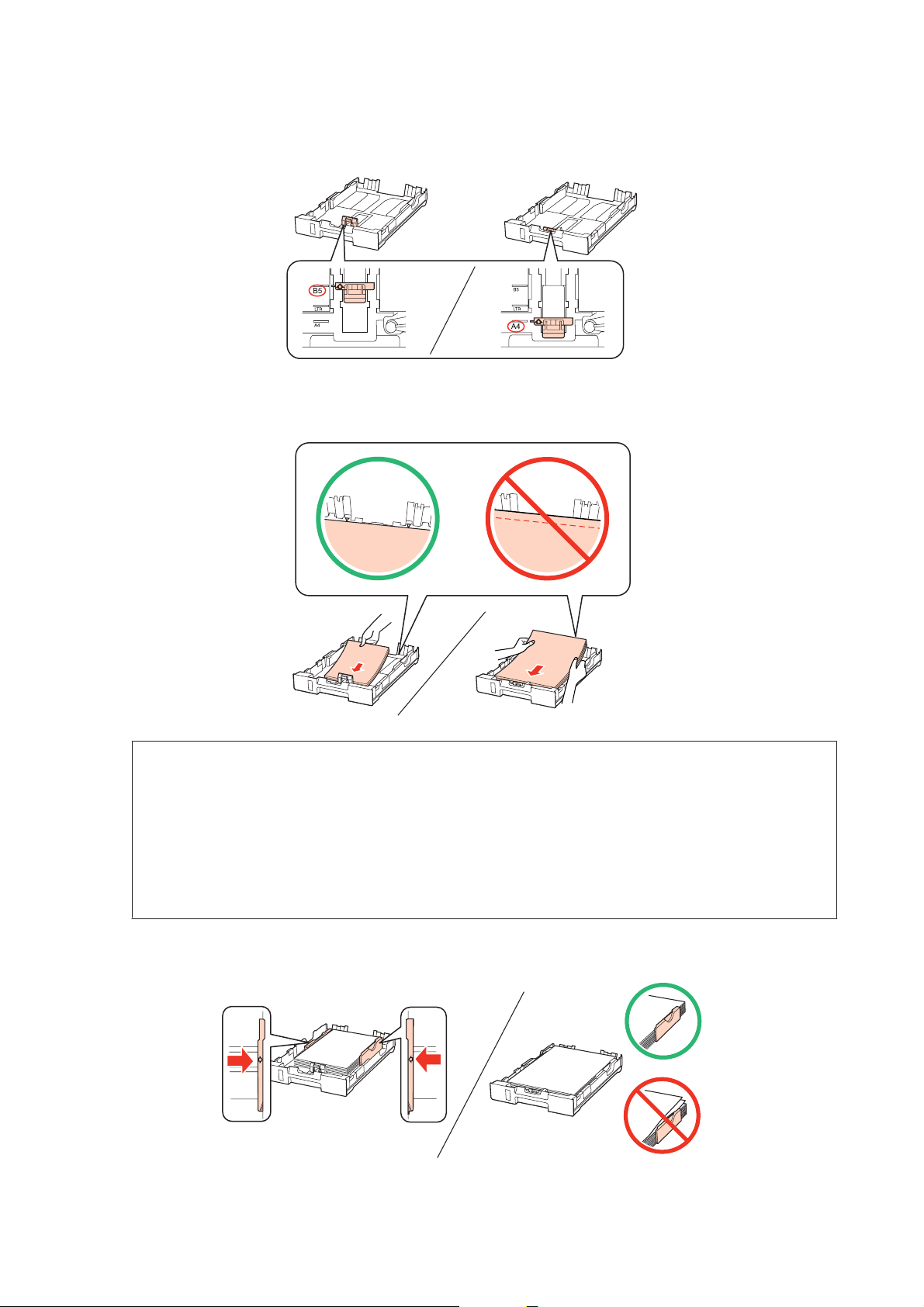
WP-4011/4015/4020/4025 Guide d’utilisation
Manipulation des papiers
Faites glisser le guide latéral conformément à la taille de papier que vous souhaitez utiliser.
C
Chargez le papier contre le guide latéral, en orien tant le côté imprimable vers le bas, et vérifiez qu e le papier n e
D
dépasse pas de l'extrémité de l'unité.
Remarque :
❏ Aérez et alignez les bords du papier avant de le charger.
❏ Si vous utilisez du papier ordinaire, ne chargez pas le papier au-delà de la ligne située sous le repère en forme de
flèche d, situé à l'intérieur du guide latéral. Si vous utilisez des supports spéciaux Epson, veillez à ce que le
nombre de feuilles soit inférieur à la limite définie pour le support.
& « Sélection du bac à utiliser et de ses capacités de chargement » à la page 16
❏ N'utilisez pas de papier perforé.
Faites glisser les guides latéraux contre les bords du papier.
E
20
Page 21
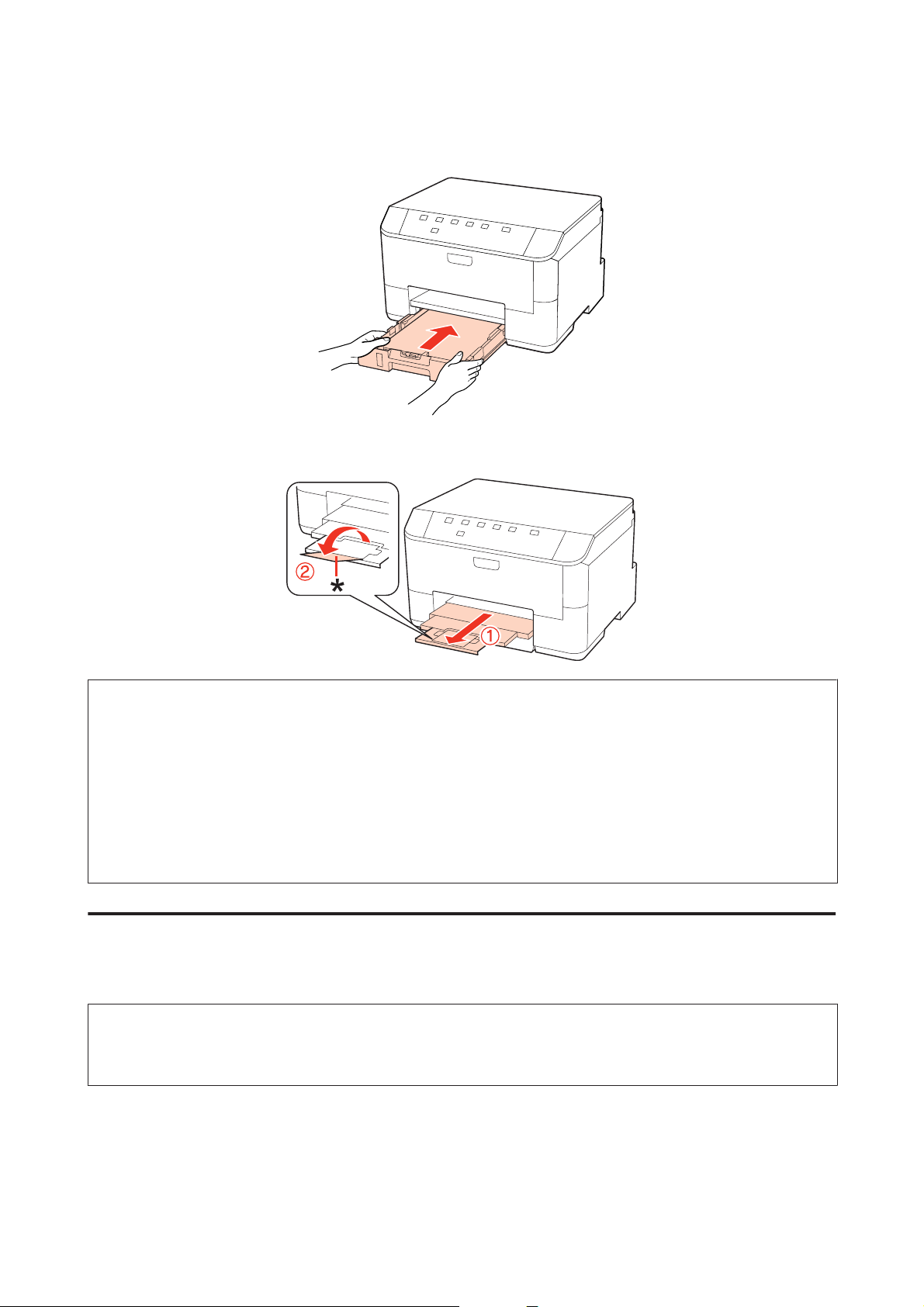
WP-4011/4015/4020/4025 Guide d’utilisation
Manipulation des papiers
Maintenez l'unité à plat et réinsérez-la délicatement et doucement dans le produit.
F
Dépliez le bac de sortie et soulevez la butée.
G
Remarque :
❏ Après le chargement de papier, définissez le format du papier pour chaque alimentation du papier. Le papier est
entraîné depuis l'alimentation du papier appropriée selon le paramètre défini. Utilisez l'utilitaire du panneau pour
définir le format du papier.
& « Paramètre Paper Size Loaded (Format du papier chargé) » à la page 73
❏ Lors de l'utilisation de papier au format Legal, abaissez la butée (*).
❏ Laissez suffisamment de place devant le produit pour que le papier puisse être éjecté sans problème.
❏ Ne retirez et n'insérez pas l'unité papier lorsque le produit fonctionne.
Dans le bac polyvalent arrière
Procédez comme suit pour charger le papier :
Remarque :
Les illustrations proposées dans cette section sont celles d'un modèle de produit similaire. Même si elles peuvent varier de
votre produit réel, la méthode d'utilisation est la même.
21
Page 22
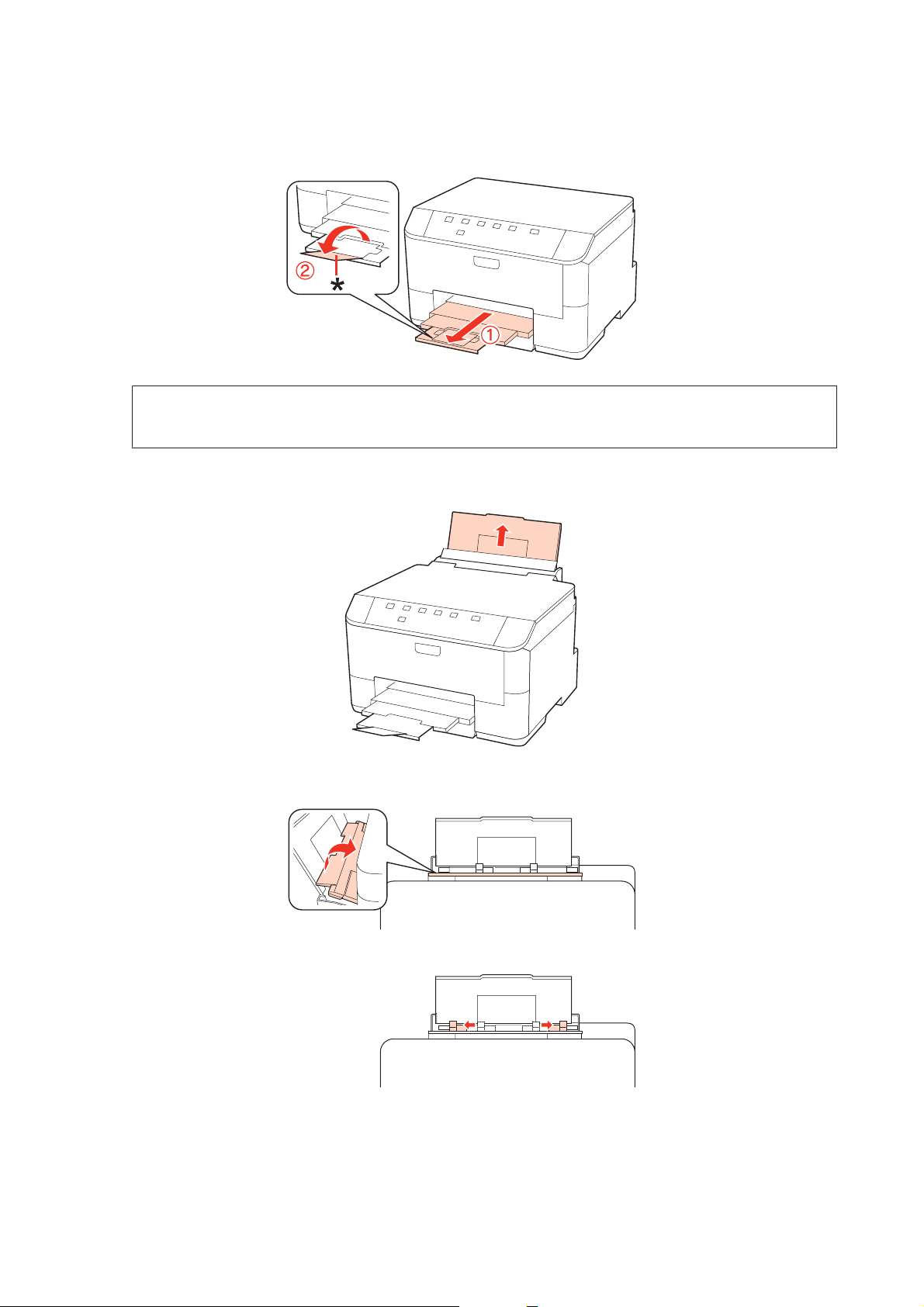
WP-4011/4015/4020/4025 Guide d’utilisation
Manipulation des papiers
Dépliez le bac de sortie et soulevez la butée.
A
Remarque :
Lors de l'utilisation de papier au format Legal, abaissez la butée (*).
Tirez le bac polyvalent arrière.
B
Tout en maintenant la protection du chargeur vers l'avant, serrez et faites glisser le guide latéral.
C
Aérez la pile de papier, tapez-la ensuite sur une surface plane pour uniformiser les bords.
D
22
Page 23
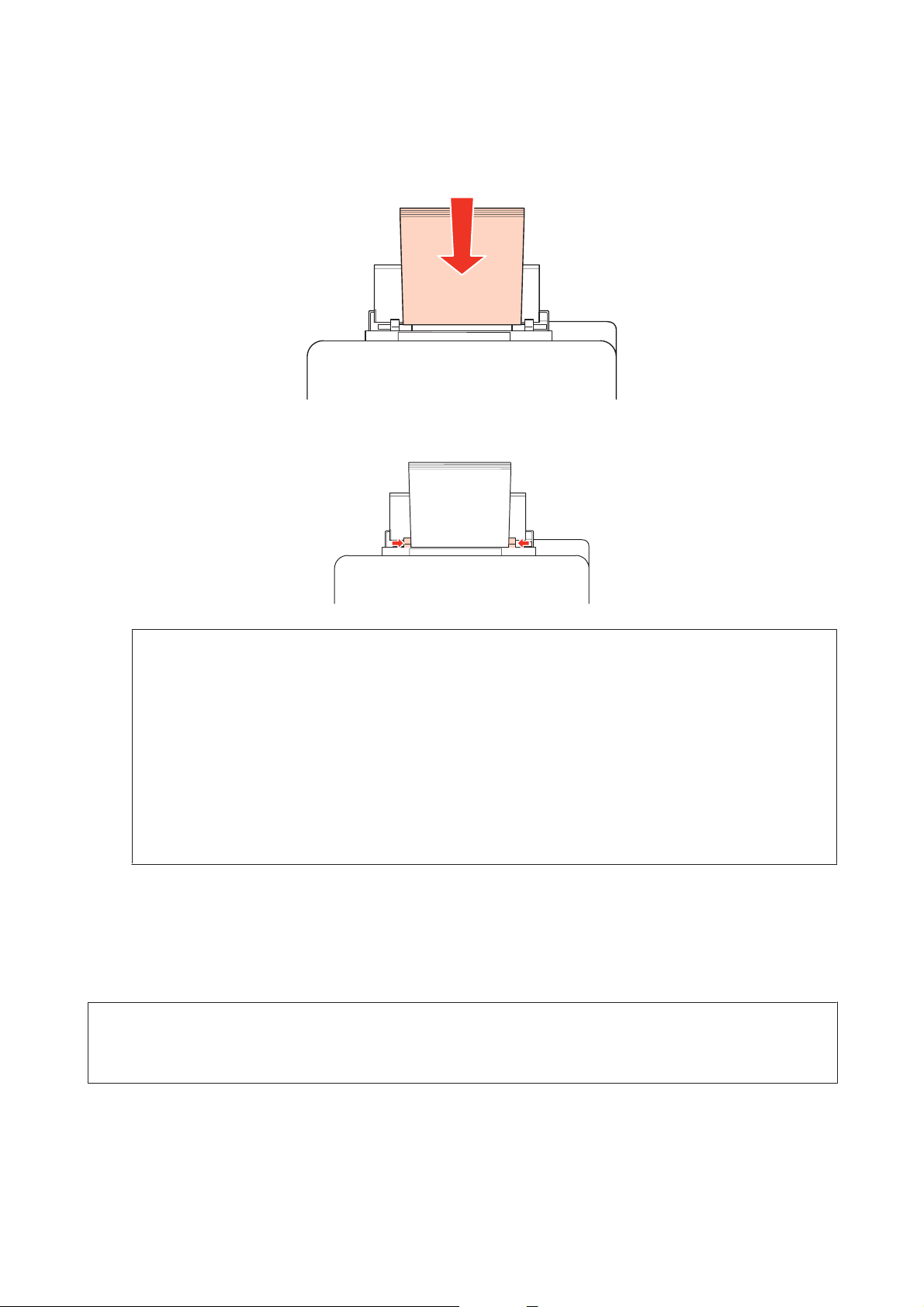
WP-4011/4015/4020/4025 Guide d’utilisation
Manipulation des papiers
Chargez le papier face imprimable vers le haut, au centre du bac polyvalent arrière. La face imprimable est
E
généralement plus blanche et plus brillante que l'autre face.
Faites glisser le guide latéral vers le bord du papier mais ne serrez pas.
F
Remarque :
❏ Après le chargement de papier, définissez le format du papier pour chaque alimentation du papier. Le papier est
entraîné depuis l'alimentation du papier appropriée selon le paramètre défini. Utilisez l'utilitaire du panneau
pour définir le format du papier.
& « Paramètre Paper Size Loaded (Format du papier chargé) » à la page 73
❏ Si vous utilisez du papier ordinaire, ne chargez pas le papier au-delà de la ligne située sous le repère en forme de
flèche d, situé à l'intérieur du guide latéral. Si vous utilisez des supports spéciaux Epson, veillez à ce que le
nombre de feuilles soit inférieur à la limite définie pour le support.
& « Sélection du bac à utiliser et de ses capacités de chargement » à la page 16
❏ Vous pouvez charger un maximum de 1 feuille de papier au format Legal à la fois.
Chargement d'enveloppes
Procédez comme suit pour charger des enveloppes :
Remarque :
Les illustrations proposées dans cette section sont celles d'un modèle de produit similaire. Même si elles peuvent varier de
votre produit réel, la méthode d'utilisation est la même.
23
Page 24
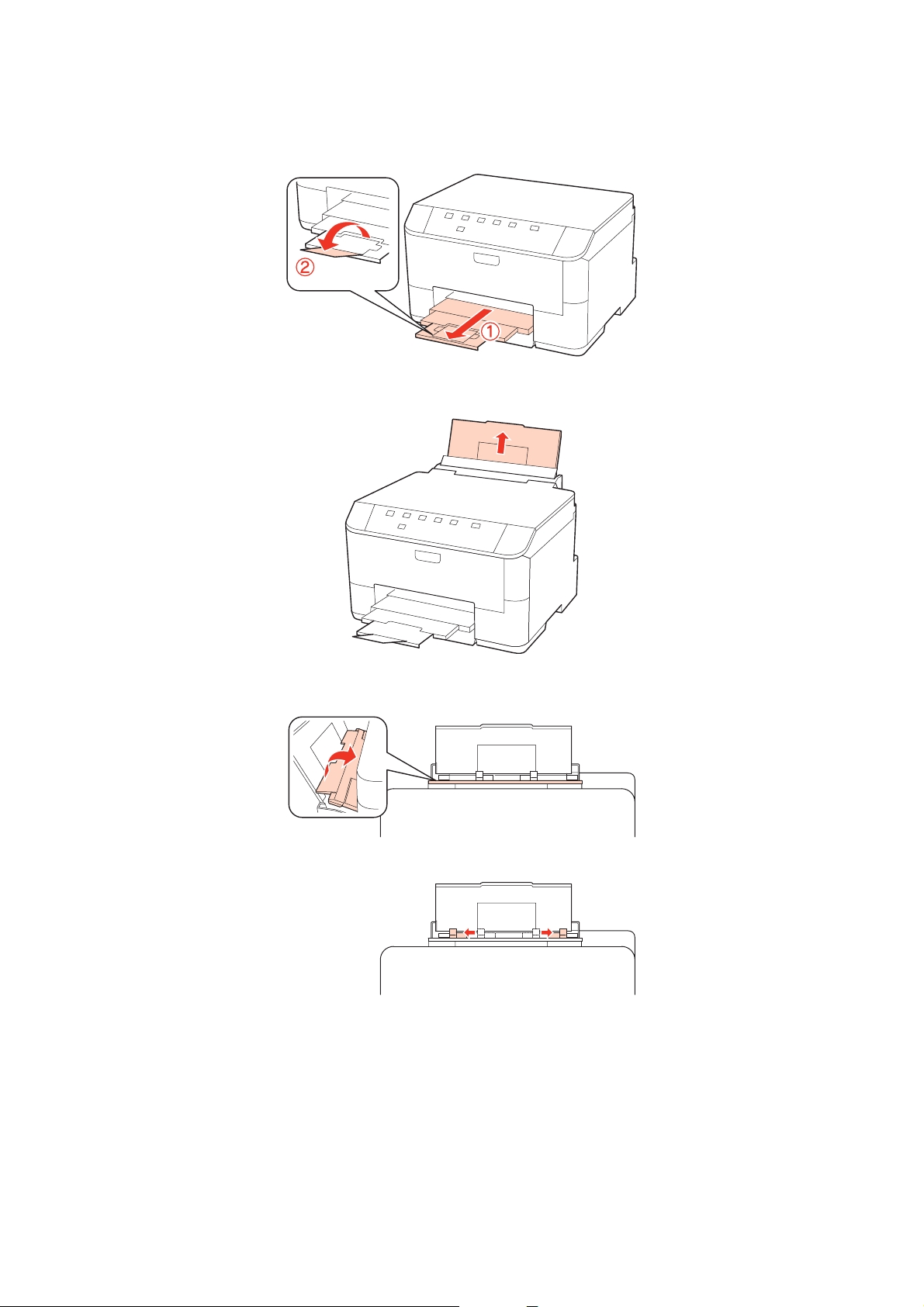
WP-4011/4015/4020/4025 Guide d’utilisation
Manipulation des papiers
Dépliez le bac de sortie et soulevez la butée.
A
Tirez le bac polyvalent arrière.
B
Tout en maintenant la protection du chargeur vers l'avant, serrez et faites glisser le guide latéral.
C
24
Page 25

WP-4011/4015/4020/4025 Guide d’utilisation
Manipulation des papiers
Chargez le bord court des enveloppes en premier, avec le rabat orienté vers le bas et au centre du bac polyvalent
D
arrière.
Remarque :
❏ L’épaisseur des enveloppes et leur aptitude au pliage varie dans de fortes proportions. Si l'épaisseur totale de la
pile d'enveloppes dépasse 10 mm, appuyez sur les enveloppes pour les aplatir avant de les charger. Si la qualité
diminue avec des enveloppes empilées, chargez-les une à une.
& « Sélection du bac à utiliser et de ses capacités de chargement » à la page 16
❏ N’utilisez pas d’enveloppes incurvées ou pliées.
❏ Aplatissez l'enveloppe et les rabats avant de la charger.
❏ Aplatissez le bord entrant de l’enveloppe avant de la charger.
❏ Évitez aussi les enveloppes trop fines, qui pourraient se recourber pendant l’impression.
❏ Alignez les bords des enveloppes avant de les charger.
Faites glisser le guide latéral vers le bord des enveloppes mais ne serrez pas.
E
Pour obtenir des instructions d'impression, reportez-vous à la section suivante.
& « Impression de base » à la page 28
25
Page 26
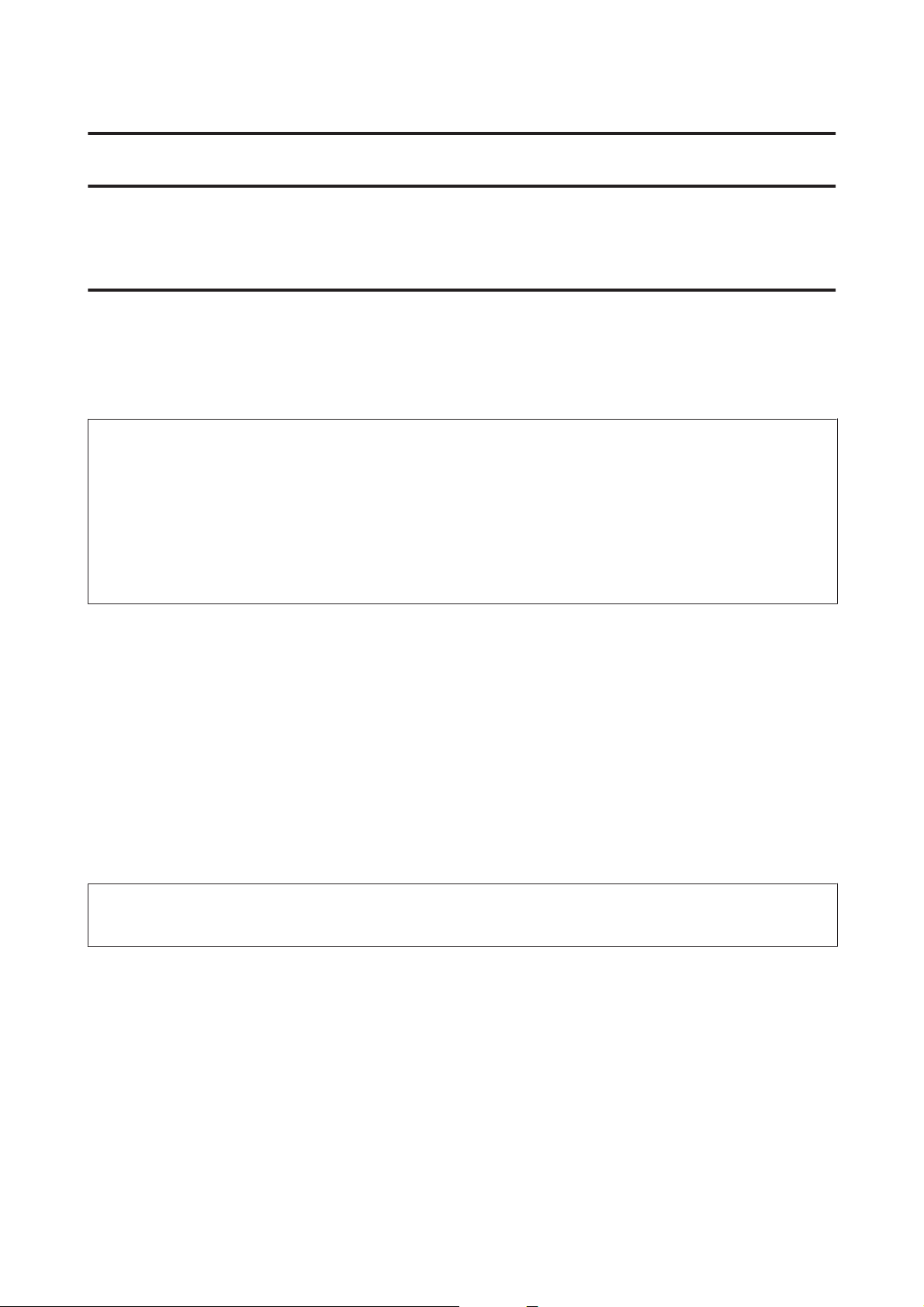
WP-4011/4015/4020/4025 Guide d’utilisation
Impression
Impression
Utilisation des logiciels
Pilote d'impression et Status Monitor
Le pilote vous permet de choisir entre divers paramètres pour obtenir les meilleurs résultats d’impression. Status
Monitor et les utilitaires permettent de contrôler l’imprimante et de la maintenir dans un état de fonctionnement
optimal.
Remarque destinée aux utilisateurs de Windows :
❏ Votre pilote d'impression localise et installe automatiquement la dernière version du pilote disponible au niveau du site
Internet de Epson. Cliquez sur le bouton Driver Update (Mise à jour du pilote) dans la fenêtre Maintenance
(Utilitaire) du pilote d'impression, puis suivez les instructions qui s'affichent à l'écran. Si le bouton ne s'affiche pas au
niveau de la fenêtre Maintenance (Utilitaire), pointez vers All Programs (Tous les programmes) ou Programs
(Programmes) dans le menu Start (Démarrer) de Windows et ouvrez le dossier Epson.
❏ Si vous souhaitez modifier la langue du pilote, sélectionnez la langue dans le paramètre Language (Langue) de la
fenêtre Maintenance (Utilitaire) du pilote. Il est possible que cette fonction ne soit pas disponible dans tous les pays.
Accès au pilote d’impression sous Windows
Vous pouvez accéder au pilote d’impression depuis la plupart des applications Windows, à partir du menu Start
(Démarrer) ou à partir de la taskbar (barre des tâches) de Windows.
Si vous souhaitez définir des paramètres s'appliquant uniquement à l'application utilisée, accédez au pilote
d'impression à partir de l'application en question.
Si vous souhaitez définir des paramètres s'appliquant à l'ensemble des applications Windows, accédez au pilote
d'impression à partir du menu Start (Démarrer) ou de la taskbar (barre des tâches).
Reportez-vous aux sections suivantes pour accéder au pilote d'impression :
Remarque :
Les captures d'écran des fenêtres du pilote d'impression figurant dans ce Guide d'utilisation font référence à Windows 7.
À partir d’applications Windows
Dans le menu File (Fichier), cliquez sur Print (Imprimer) ou sur Print Setup (Configuration de
A
l’impression).
Dans la fenêtre qui s’affiche, cliquez sur Printer (Imprimante), Setup (Configuration), Options, Preferences
B
(Préférences) ou Properties (Propriétés) (selon l'application utilisée, il est possible que vous deviez cliquer sur
plusieurs de ces boutons).
26
Page 27
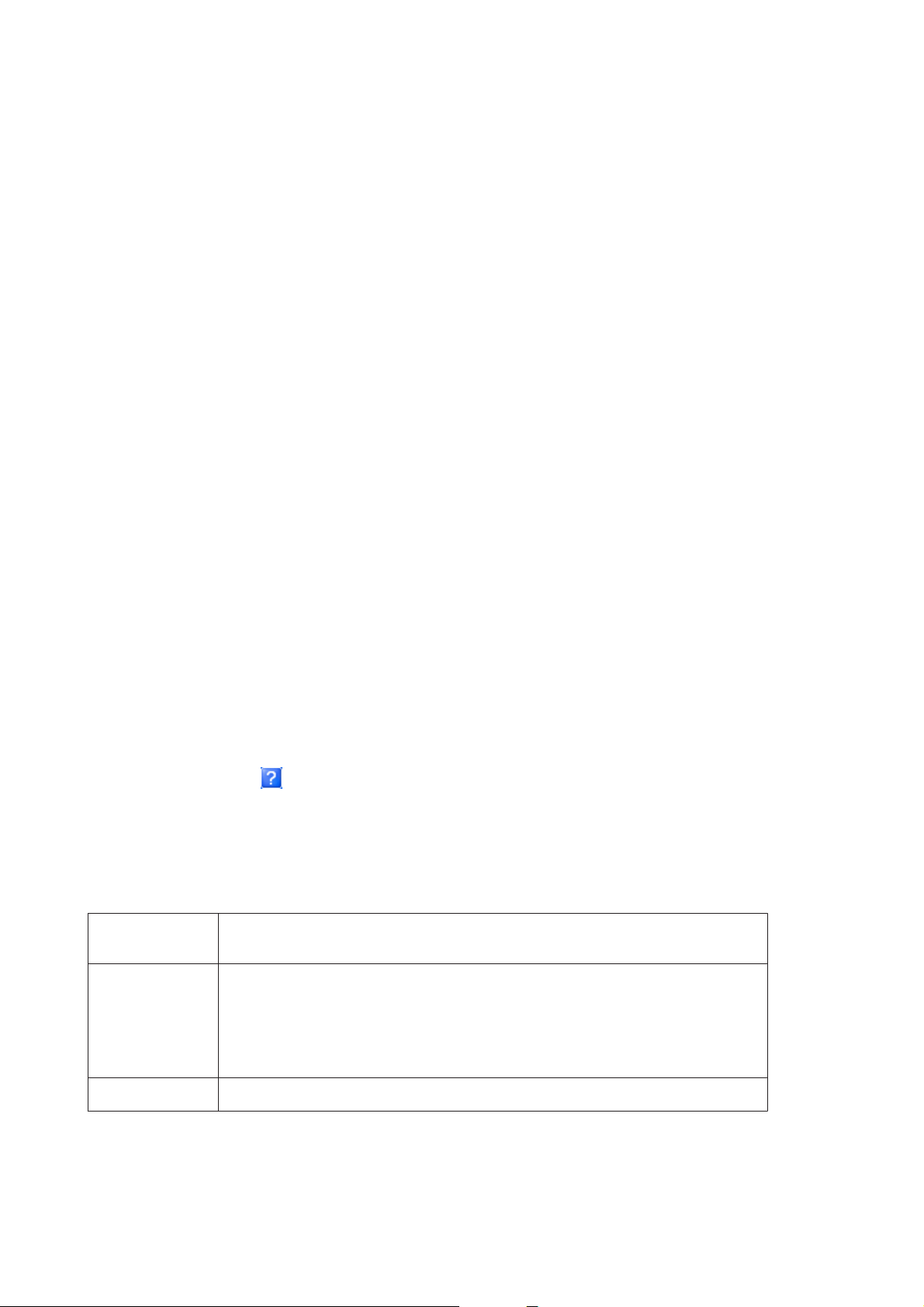
WP-4011/4015/4020/4025 Guide d’utilisation
Impression
À partir du menu Démarrer
❏ Windows 7 :
Cliquez sur le bouton Start (Démarrer) et sélectionnez Devices and Printers (Périphériques et imprimantes).
Cliquez ensuite avec le bouton droit de la souris sur l'imprimante et sélectionnez Printing preferences (Options
d’impression).
❏ Windows Vista et Server 2008 :
Cliquez sur Démarrer, sélectionnez Control Panel (Panneau de configuration), puis Printer (Imprimante)
dans la catégorie Hardware and Sound (Matériel et audio). Sélectionnez l'imprimante, puis cliquez sur Select
printing preferences (Sélectionnez les préférences d'impression) ou sur Printing Preferences (Préférences
d'impression).
❏ Windows XP et Server 2003 :
Cliquez sur Start (Démarrer), sur Control Panel (Panneau de configuration), puis sur Printers and Faxes
(Imprimantes et télécopieurs). Cliquez ensuite avec le bouton droit de la souris sur l'imprimante et sélectionnez
Printing Preferences (Options d'impression).
À partir de l'icône de raccourci de la barre des tâches
Cliquez avec le bouton droit sur l'icône en forme d'imprimante dans la taskbar (barre des tâches), puis sélectionnez
Printer Settings (Paramètres imprimante).
Pour ajouter une icône de raccourci à la taskbar (barre des tâches) Windows, accédez au pilote d'impression à partir du
menu Start (Démarrer) comme indiqué ci-dessus. Cliquez ensuite sur l'onglet Maintenance (Utilitaire), puis sur le
bouton Monitoring Preferences (Préférences du contrôle). Dans la fenêtre Monitoring Preferences (Préférences du
contrôle), activez la case à cocher Shortcut Icon (Icône du raccourci).
Informations via l'aide en ligne
Dans la fenêtre du pilote d'impression, appliquez l'une des procédures suivantes.
❏ Cliquez avec le bouton droit de la souris sur l'élément, puis cliquez sur Help (Aide).
❏ Cliquez sur le bouton
situé dans la partie supérieure droite de la fenêtre, puis cliquez sur l'élément (sous
Windows XP uniquement).
Accès au gestionnaire d’impression sous Mac OS X
Le tableau ci-dessous indique comment accéder à la boîte de dialogue du gestionnaire d'impression.
Zone de dialo‐
gue
Comment y accéder
Page Setup (For‐
mat d'impression)
Print (Imprimer)
Cliquez sur Page Setup (Format d'impression) dans le menu File (Fichier) de votre
application.
Remarque pour les utilisateurs de Mac OS X 10.5 ou d'une version plus récente :
Selon l'application, le menu Page Setup (Format d'impression) peut être absent du menu
File (Fichier).
Cliquez sur Print (Imprimer) dans le menu File (Fichier) de votre application.
27
Page 28
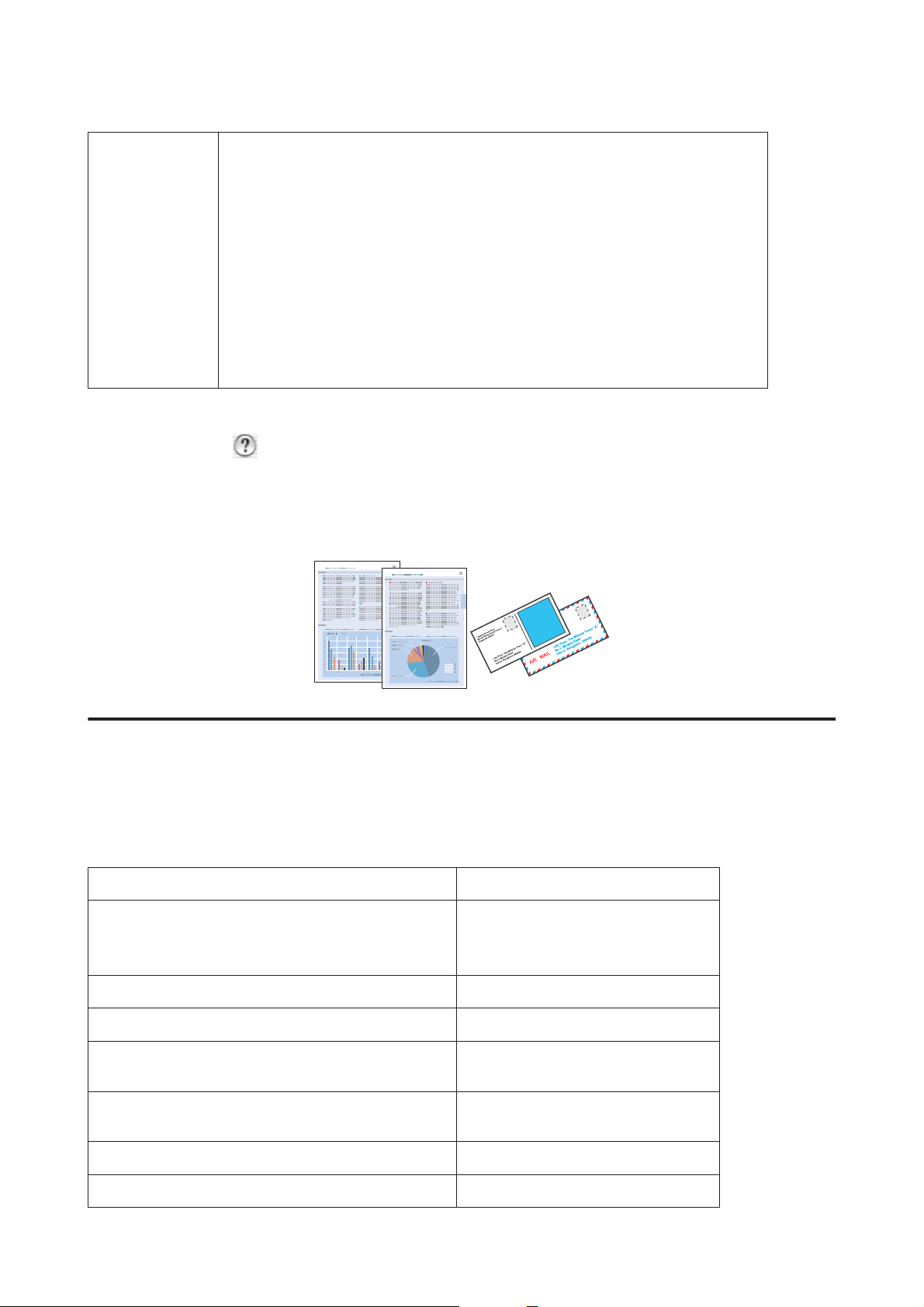
WP-4011/4015/4020/4025 Guide d’utilisation
Impression
Epson Printer Utili‐
ty 4
Sous Mac OS X 10.6, cliquez sur System Preferences (Préférences Système) dans le menu
Apple, puis cliquez sur Print & Fax (Imprimantes et fax). Sélectionnez votre imprimante
dans la zone de liste Printers (Imprimantes), cliquez sur Options & Supplies (Options et
fournitures), sur Utility (Utilitaire), puis sur Open Printer Utility (Ouvrir l'utilitaire
d'impression).
Sous Mac OS X 10.5, cliquez sur System Preferences (Préférences Système) dans le menu
Apple, puis cliquez sur Print & Fax (Imprimantes et fax). Sélectionnez votre imprimante
dans la zone de liste Printers (Imprimantes), cliquez sur Open Print Queue (Ouvrir la file
d'attente d'impression), puis sur le bouton Utility (Utilitaire).
Pour Mac OS X 10.4, double-cliquez sur Macintosh HD, sur le dossier Applications, puis sur
l'icône Printer Setup Utility (Utilitaire de configuration d'imprimante) dans le dossier
Utilities (Utilitaires). Sélectionnez votre imprimante dans la Printer List (Liste des
imprimantes), puis cliquez sur le bouton Utility (Utilitaire).
Informations via l'aide en ligne
Cliquez sur le bouton Help (Aide) dans la boîte de dialogue Print (Imprimer).
Impression de base
Sélection du type de papier correct
L’imprimante est automatiquement réglée en fonction du type de papier sélectionné dans les paramètres
d’impression. C'est la raison pour laquelle le paramétrage du type de papier est aussi important. Ce paramètre permet à
l’imprimante de déterminer quel type de papier est utilisé et de régler la quantité d’encre nécessaire en conséquence. Le
tableau suivant répertorie les paramètres que vous devez sélectionner en fonction du papier utilisé.
Pour ce papier Sélectionnez le type de papier suivant
Papier ordinaire*
Epson Bright White Ink Jet Paper (Papier jet d'encre blanc
brillant)
Papier épais* Thick-Paper (Papier épais)
Epson Ultra Glossy Photo Paper (Papier photo ultra-glacé)* Epson Ultra Glossy (Epson Ultra Glacé)
Epson Premium Glossy Photo Paper (Papier photo glacé Pre‐
mium)*
Epson Premium Semigloss Photo Paper (Papier photo se‐
mi-glacé Premium)*
Epson Glossy Photo Paper (Papier photo glacé)* Epson Glossy (Epson Papier Photo Glacé)
plain papers (Papier ordinaire)
Epson Premium Glossy (Epson Premium
Glacé)
Epson Premium Semigloss (Epson Pre‐
mium Semi-Glacé)
Epson Photo Paper (Papier photo)* Epson Photo
28
Page 29
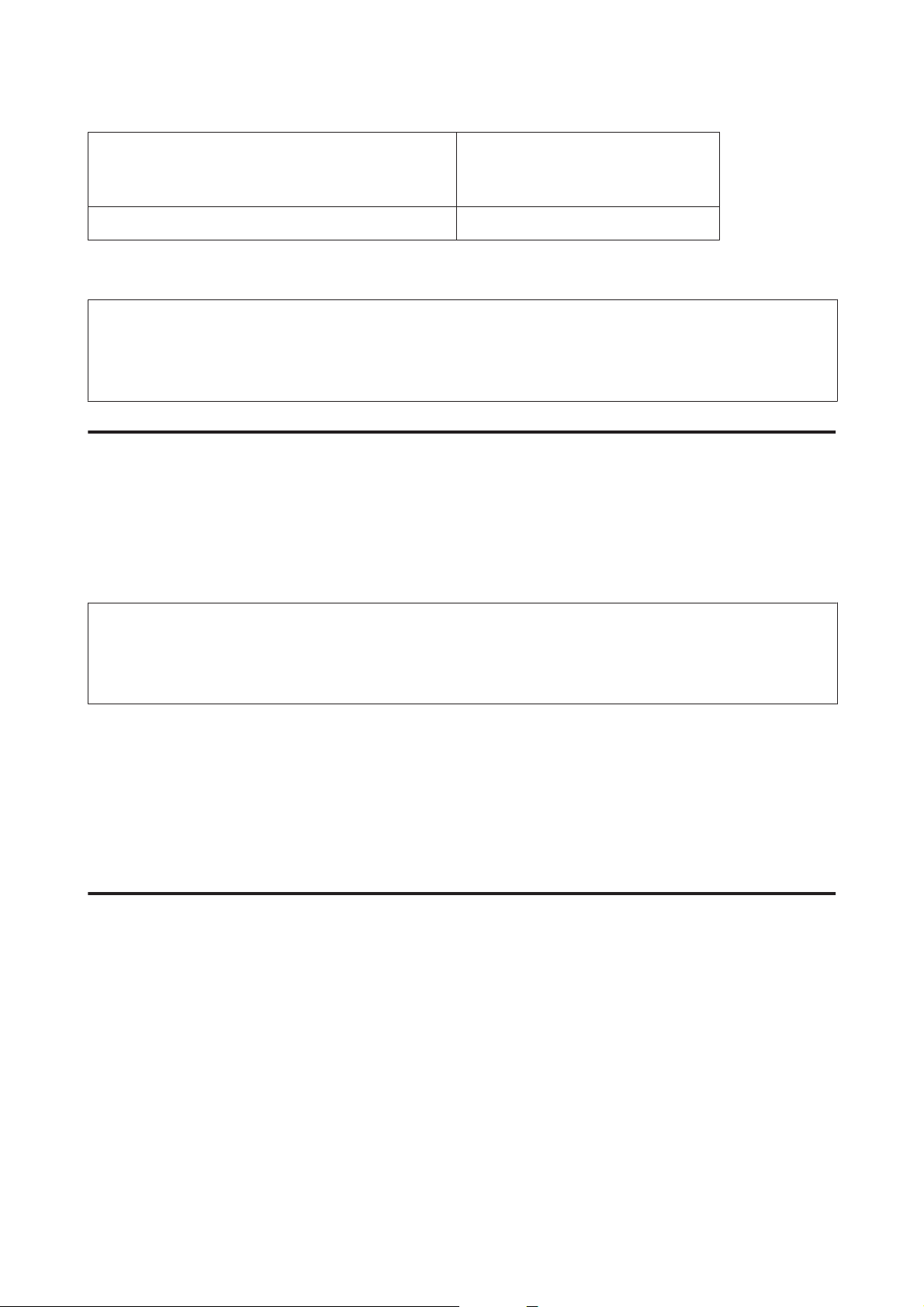
WP-4011/4015/4020/4025 Guide d’utilisation
Impression
Epson Matte Paper – Heavyweight (Papier mat épais)*
Epson Photo Quality Ink Jet Paper (Papier couché qualité
photo)*
Enveloppes Envelope (Enveloppe)
* Ces types de papier sont compatibles avec Exif Print et PRINT Image Matching. Pour plus d'informations, reportez-vous à la
documentation fournie avec l'appareil photo numérique compatible Exif Print ou PRINT Image Matching.
Remarque :
La disponibilité des supports varie selon les pays. Pour obtenir les dernières informations sur les supports disponibles dans
votre région, contactez l'assistance Epson.
& « Site Web du support technique » à la page 115
Epson Matte (Epson Mat)
Chargement de papier ou d'enveloppes
Reportez-vous à la section ci-dessous pour plus de détails au sujet du chargement du papier.
& « Chargement du papier » à la page 18
& « Chargement d'enveloppes » à la page 23
Remarque :
Après le chargement de papier, définissez le format du papier pour chaque alimentation du papier. Le papier sera entraîné
depuis l'alimentation du papier appropriée selon le paramètre défini.
& « Paramètre Paper Size Loaded (Format du papier chargé) » à la page 73
Si vous utilisez des papiers spéciaux Epson, reportez-vous à la section ci-dessous.
& « Introduction à l'utilisation, au chargement et au stockage de supports » à la page 16
Pour la zone imprimable, reportez-vous à la section ci-dessous.
& « Zone imprimable » à la page 110
Paramètres de base de l'imprimante pour Windows
Ouvrez le fichier que vous voulez imprimer.
A
29
Page 30
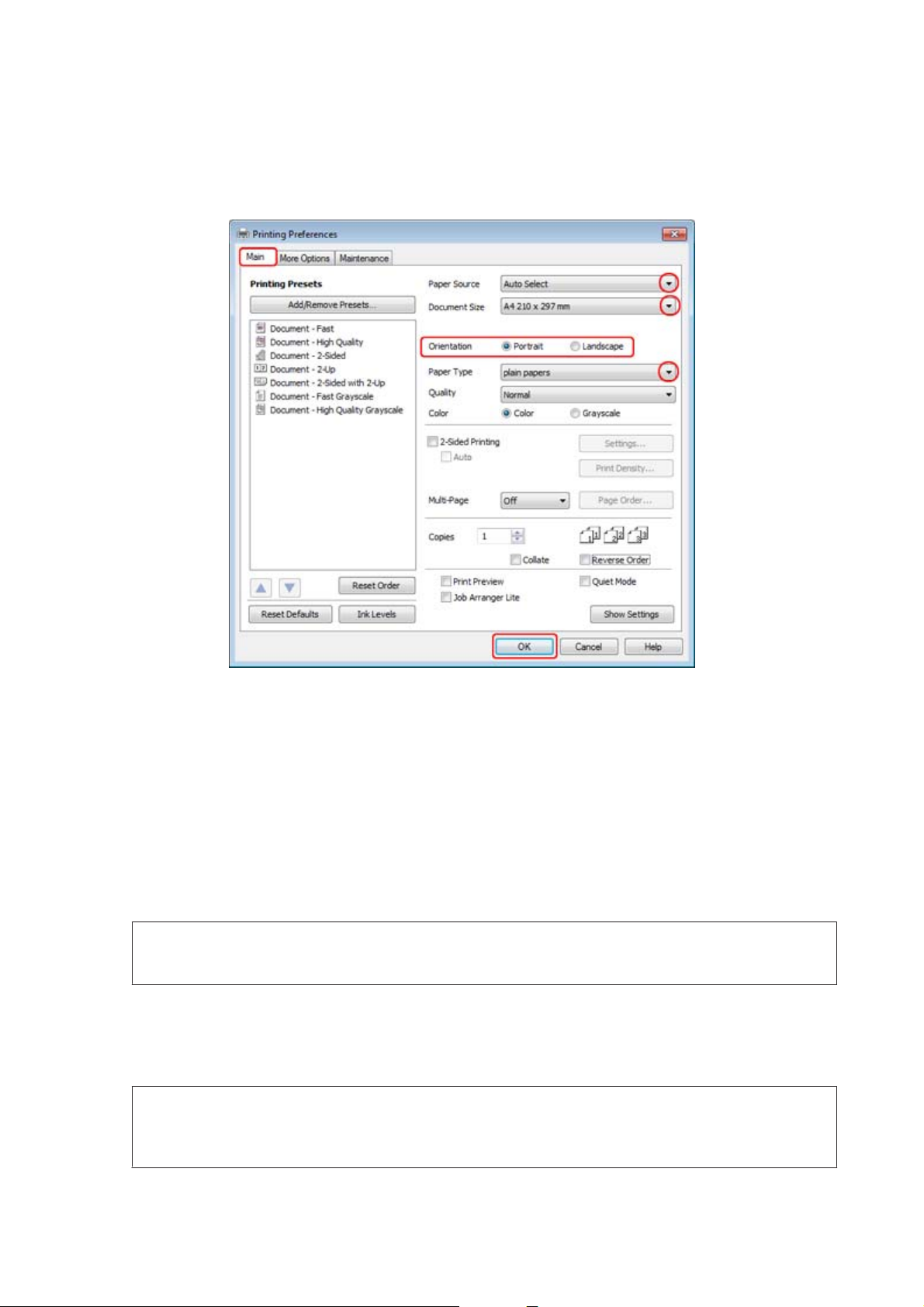
WP-4011/4015/4020/4025 Guide d’utilisation
Impression
Accédez aux paramètres de l'imprimante.
B
& « Accès au pilote d’impression sous Windows » à la page 26
Cliquez sur l'onglet Main (Principal).
C
Sélectionnez le paramètre Paper Source (Alimentation) approprié.
D
Sélectionnez le paramètre Document Size (Format document) approprié. Vous pouvez aussi définir une taille
E
de papier personnalisée. Pour plus de détails, reportez-vous à l'aide en ligne.
Pour modifier l'orientation de l'impression, sélectionnez Portrait (vertical) ou Landscape (Paysage)
F
(horizontal).
Remarque :
Sélectionnez Landscape (Paysage) lorsque vous imprimez sur des enveloppes.
Sélectionnez le paramètre Paper Type (Type de papier) approprié.
G
& « Sélection du type de papier correct » à la page 28
Remarque :
La qualité d'impression est réglée automatiquement en fonction du paramètre Paper Type (Type de papier)
sélectionné.
30
Page 31

WP-4011/4015/4020/4025 Guide d’utilisation
Impression
Cliquez sur OK pour fermer la fenêtre des paramètres de l'imprimante.
H
Remarque :
Pour modifier des paramètres avancés, reportez-vous à la section correspondante.
Imprimez le fichier.
I
Paramètres de base de l'imprimante pour Mac OS X 10.5 ou 10.6
Ouvrez le fichier que vous voulez imprimer.
A
Accédez à la boîte de dialogue Print (Imprimer).
B
& « Accès au gestionnaire d’impression sous Mac OS X » à la page 27
Cliquez sur le bouton d pour agrandir la boîte de dialogue.
C
Sélectionnez l'imprimante utilisée pour le paramètre Printer (Imprimante), puis définissez les paramètres.
D
31
Page 32

WP-4011/4015/4020/4025 Guide d’utilisation
Impression
Remarque :
❏ Sélectionnez Landscape (Paysage) lorsque vous imprimez sur des enveloppes.
❏ Selon l'application, certaines fonctions peuvent être grisées. Si tel est le cas, cliquez sur Page Setup (Format
d'impression) dans le menu File (Fichier) de votre application et effectuez les réglages.
Sélectionnez Print Settings (Configuration Imprimante) dans le menu contextuel.
E
Effectuez les réglages pour l'impression. Pour plus de détails concernant les paramètres Print Settings
F
(Configuration Imprimante), reportez-vous à l'aide en ligne.
& « Sélection du type de papier correct » à la page 28
Remarque :
Pour modifier des paramètres avancés, reportez-vous à la section correspondante.
Cliquez sur Print (Imprimer) pour lancer l’impression.
G
Paramètres de base de l'imprimante pour Mac OS X 10.4
Ouvrez le fichier que vous voulez imprimer.
A
32
Page 33

WP-4011/4015/4020/4025 Guide d’utilisation
Impression
Accédez à la boîte de dialogue Page Setup (Format d'impression).
B
& « Accès au gestionnaire d’impression sous Mac OS X » à la page 27
Sélectionnez l'imprimante utilisée pour le paramètre Format for (Format pour), puis définissez les paramètres.
C
Remarque :
Sélectionnez Landscape (Paysage) lorsque vous imprimez sur des enveloppes.
Cliquez sur OK pour fermer la boîte de dialogue Page Setup (Format d'impression).
D
Accédez à la boîte de dialogue Print (Imprimer).
E
& « Accès au gestionnaire d’impression sous Mac OS X » à la page 27
Sélectionnez l'imprimante utilisée pour le paramètre Printer (Imprimante). Définissez ensuite les paramètres
F
Copies & Pages (Copies et pages).
33
Page 34

WP-4011/4015/4020/4025 Guide d’utilisation
Impression
Sélectionnez Print Settings (Configuration Imprimante) dans le menu contextuel.
G
Définissez les paramètres que vous souhaitez utiliser pour l'impression. Pour plus de détails concernant les
H
paramètres Print Settings (Configuration Imprimante), reportez-vous à l'aide en ligne.
& « Sélection du type de papier correct » à la page 28
Remarque :
Pour modifier des paramètres avancés, reportez-vous à la section correspondante.
Cliquez sur Print (Imprimer) pour lancer l’impression.
I
Annulation d'une impression
Si vous devez annuler l'impression, suivez les instructions données dans la section adaptée ci-dessous.
À l'aide de la touche de l’imprimante
Appuyez sur le bouton + pour annuler un travail d'impression en cours.
Pour Windows
Remarque :
Vous ne pouvez pas annuler un travail d'impression entièrement envoyé à l'imprimante. Vous devez alors annuler le travail
d'impression au niveau de l'imprimante.
34
Page 35

WP-4011/4015/4020/4025 Guide d’utilisation
Impression
Utilisation de EPSON Status Monitor 3
Accédez à l'application EPSON Status Monitor 3.
A
& « Utilisation de EPSON Status Monitor 3 » à la page 85
Cliquez sur le bouton Print Queue (File d'attente). La fenêtre Windows Spooler (Spouleur Windows) s'affiche.
B
Cliquez avec le bouton droit sur le travail que vous souhaitez annuler et sélectionnez Cancel (Annuler).
C
Pour Mac OS X
Pour annuler un travail d’impression, suivez les étapes suivantes :
Cliquez sur l'icône de l'imprimante dans le Dock.
A
Dans la liste Nom du document, sélectionnez le document en cours d'impression.
B
Cliquez sur le bouton Delete (Effacer) pour annuler le travail d'impression.
C
Impression à l'aide d'options de disposition spécifiques
2-Sided Printing (Impression recto verso)
Deux types d'impression recto verso sont disponibles : standard et livrets pliés.
35
Page 36

WP-4011/4015/4020/4025 Guide d’utilisation
Impression
Remarque :
Si une cartouche se vide lors de l'2-sided printing (Impression recto verso) automatique, l'imprimante interrompt
l'impression et la cartouche doit être remplacée. Une fois le remplacement de la cartouche terminée, l'imprimante reprend
l'impression. Il est cependant possible que l'impression soit incomplète. Dans ce cas, imprimez de nouveau la page contenant
des parties manquantes.
Remarque pour les utilisateurs de Windows :
2-sided printing (Impression recto verso) manuelle est uniquement disponible lorsque EPSON Status Monitor 3 est activé.
Pour activer Status Monitor, accédez au pilote d'impression et cliquez sur l'onglet Maintenance (Utilitaire), puis sur le
bouton Extended Settings (Paramètres étendus). Dans la fenêtre Extended Settings (Paramètres étendus), activez la case à
cocher Enable EPSON Status Monitor 3 (Activer EPSON Status Monitor 3).
Remarque pour les utilisateurs de Mac OS X :
Mac OS X prend uniquement en charge l'impression recto verso automatique standard.
2-sided printing (Impression recto verso) standard vous permet d'imprimer des deux côtés d'une feuille.
Choisissez l'impression automatique ou manuelle. Si vous imprimez manuellement, les pages de numéro pair sont
imprimées en premier. Une fois ces pages imprimées, vous pouvez recharger les feuilles pour imprimer les pages de
numéro impair sur la face opposée du papier.
2-sided printing (Impression recto verso) de livrets pliés vous permet de réaliser des livrets à un pli.
36
Page 37
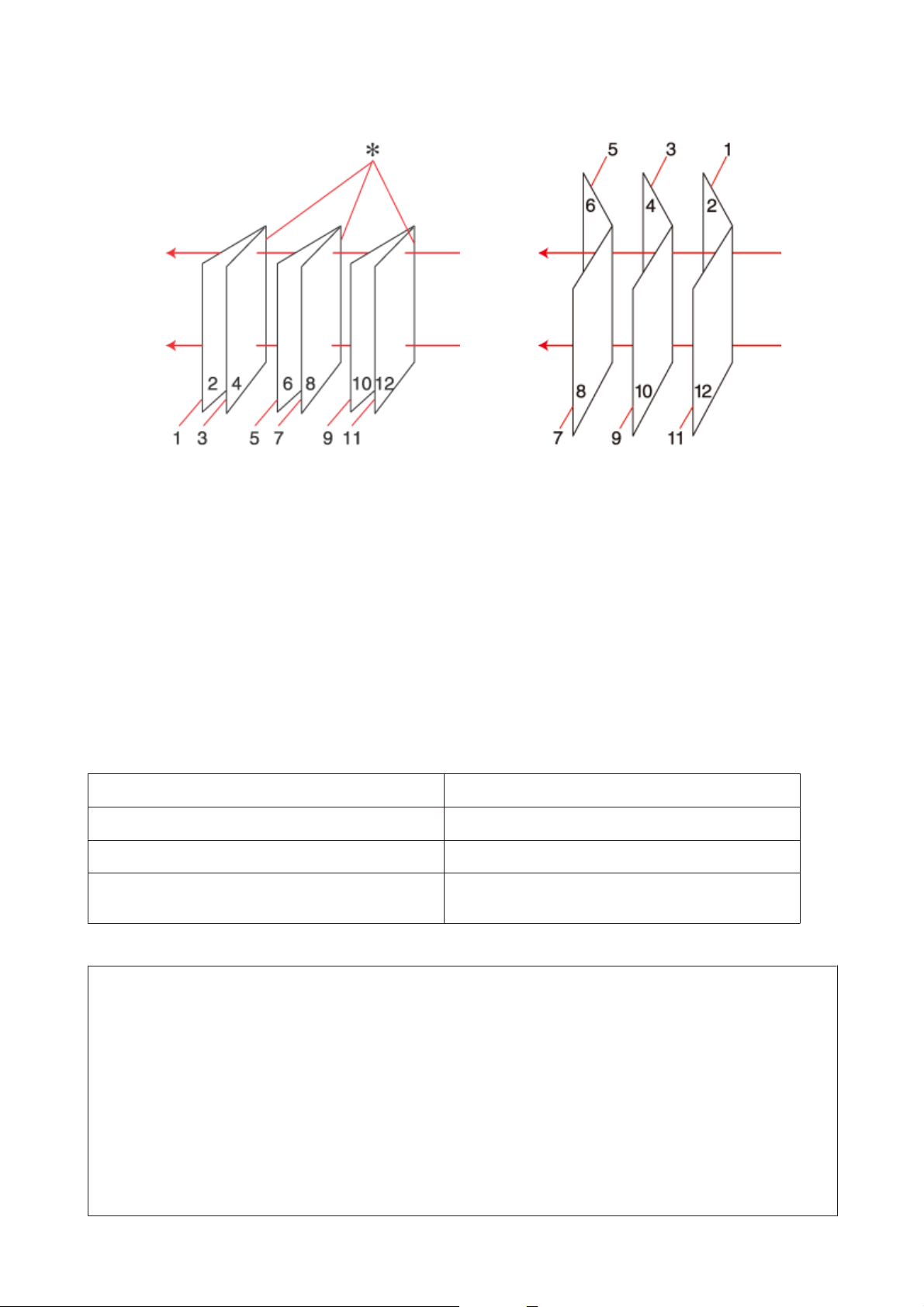
WP-4011/4015/4020/4025 Guide d’utilisation
Impression
Reliure latérale
Reliure centrale
✽: bord de reliure
Choisissez l'impression automatique ou manuelle. Si vous imprimez manuellement, les pages qui apparaîtront à
l'intérieur (une fois le livret plié) sont imprimées en premier. Les pages qui apparaîtront à l'extérieur du livret peuvent
être imprimées après le rechargement du papier dans l'imprimante.
Les pages résultantes peuvent alors être pliées et reliées pour former un livret.
L'2-sided printing (Impression recto verso) n'est possible qu'avec les papiers et les formats suivants.
Papier Taille
Papier ordinaire Legal*, Lettre, A4, Executive*, B5, A5*, A6*
Papier épais Lettre*, A4*
Epson Bright White Ink Jet Paper (Papier jet d'encre blanc
brillant)
* 2-sided printing (Impression recto verso) manuelle uniquement.
A4
Remarque :
❏ Utilisez uniquement des papiers adaptés à une 2-sided printing (Impression recto verso), faute de quoi la qualité
d'impression pourrait décliner.
❏ Selon le papier et la quantité d’encre utilisée pour imprimer le texte et les images, il est possible que l’encre traverse le
papier.
❏ La surface du papier peut être tachée pendant l'2-sided printing (Impression recto verso).
❏ 2-sided printing (Impression recto verso) manuelle peut ne pas être disponible lorsque l'imprimante est utilisée en
réseau ou en tant qu'imprimante partagée.
❏ La capacité de chargement varie pendant une impression recto verso.
& « Sélection du bac à utiliser et de ses capacités de chargement » à la page 16
37
Page 38

WP-4011/4015/4020/4025 Guide d’utilisation
Impression
Paramètres de l'imprimante pour Windows
Apportez des modifications aux paramètres de base.
A
& « Paramètres de base de l'imprimante pour Windows » à la page 29
Activez la case à cocher 2-Sided Printing (Impression recto verso).
B
Remarque :
Si vous utilisez l'impression automatique, vérifiez que la case à cocher Auto est activée.
38
Page 39

WP-4011/4015/4020/4025 Guide d’utilisation
Impression
Cliquez sur Settings (Configuration) pour ouvrir la fenêtre 2-Sided Printing Settings (Paramètres
C
d'impression recto verso).
Pour imprimer des livrets pliés à l'aide de l'option 2-sided printing (Impression recto verso), activez la case à
D
cocher Booklet (Livret) ou choisissez Center Binding (Reliure centrale) ou Side Binding (Reliure
latérale).
Remarque :
Center Binding (Reliure centrale) n'est pas compatible avec une impression manuelle.
Sélectionnez le bord du document qui sera relié.
E
Remarque :
Certains paramètres ne sont pas disponibles lorsque l'option Booklet (Livret) est sélectionnée.
39
Page 40

WP-4011/4015/4020/4025 Guide d’utilisation
Impression
Choisissez mm ou inch (pouces) pour le paramètre Unit (Unité). Indiquez ensuite la largeur de la marge de
F
reliure.
Portrait Landscape (Paysa-
ge)
* : bord de pliage
** : marge
Lorsque des livrets pliés sont imprimés à l'aide de l'option d'impression recto verso, une marge à la largeur
indiquée apparaît des deux côtés du pli. Par exemple, si vous définissez une marge de 10 mm, une marge de
20 mm sera insérée (10 mm de chaque côté du pli).
Remarque :
En fonction de votre application, la marge de reliure réelle peut différer des valeurs spécifiées. Essayez avec quelques
feuilles pour examiner le résultat avant d’imprimer de gros volumes.
Cliquez sur OK pour revenir à la fenêtre Main (Principal).
G
Cliquez sur le bouton Print Density (Densité d'impression) pour ouvrir la fenêtre Print Density Adjustment
H
(Réglage de la densité d'impression).
Remarque :
Ce bouton n'est pas disponible lorsque vous imprimez manuellement.
40
Page 41

WP-4011/4015/4020/4025 Guide d’utilisation
Impression
Sélectionnez un des paramètres Select Document Type (Sélectionner le type de document). Les paramètres
I
Print Density (Densité d'impression) et Increase Ink Drying Time (Augmentation tps de séchage de l'encre)
sont alors automatiquement ajustés.
Remarque :
Si vous imprimez des données à densité élevée, telles que des graphiques, nous vous recommandons de régler les
paramètres manuellement.
Cliquez sur OK pour revenir à la fenêtre Main (Principal).
J
Assurez-vous que tous les paramètres sont corrects, puis cliquez sur OK pour fermer la fenêtre des paramètres
K
d'imprimante.
Une fois les étapes ci-dessus réalisées, imprimez un exemplaire à titre d'essai et examinez les résultats avant d'imprimer
un travail en totalité.
Remarque :
Si vous imprimez manuellement, des instructions pour l'impression des pages verso s'afficheront lors de l'impression des
pages recto. Suivez les instructions qui s'affichent pour recharger le papier.
Paramètres d'impression pour les utilisateurs de Mac OS X 10.5 ou 10.6
Apportez des modifications aux paramètres de base.
A
& « Paramètres de base de l'imprimante pour Mac OS X 10.5 ou 10.6 » à la page 31
41
Page 42

WP-4011/4015/4020/4025 Guide d’utilisation
Impression
Sélectionnez Two-sided Printing Settings (Paramètres d'impression recto verso) dans le menu contextuel.
B
Sélectionnez Long-Edge binding (Reliure côté long) ou Short-Edge binding (Reliure côté court) dans le
C
menu contextuel Two-sided Printing (Impr. recto verso).
Sélectionnez un des paramètres Document Type (Type de document). Les paramètres Print Density (Densité
D
d'impression) et Increased Ink Drying Time (Augmentation tps de séchage de l'encre) sont alors
automatiquement ajustés.
Remarque :
Si vous imprimez des données à densité élevée, telles que des graphiques, nous vous recommandons de régler les
paramètres manuellement.
Cliquez sur Print (Imprimer) pour lancer l’impression.
E
42
Page 43

WP-4011/4015/4020/4025 Guide d’utilisation
Impression
Paramètres de l'imprimante pour Mac OS X 10.4
Apportez des modifications aux paramètres de base.
A
& « Paramètres de base de l'imprimante pour Mac OS X 10.4 » à la page 32
Sélectionnez Two-sided Printing Settings (Paramètres d'impression recto verso) dans le menu contextuel.
B
Sélectionnez Long-Edge binding (Reliure côté long) ou Short-Edge binding (Reliure côté court) dans le
C
menu contextuel Two-sided Printing (Impr. recto verso).
Sélectionnez un des paramètres Document Type (Type de document). Les paramètres Print Density (Densité
D
d'impression) et Increased Ink Drying Time (Augmentation tps de séchage de l'encre) sont alors
automatiquement ajustés.
Remarque :
Si vous imprimez des données à densité élevée, telles que des graphiques, nous vous recommandons de régler les
paramètres manuellement.
Chargez du papier dans l'unité papier et cliquez sur Print (Imprimer).
E
& « Chargement du papier » à la page 18
Impression avec ajustement à la taille du papier (Zoom)
La fonction d'impression Zoom permet d'adapter un document créé selon un format de papier particulier, A4 par
exemple, en vue de son impression sur un papier de taille différente.
43
Page 44

WP-4011/4015/4020/4025 Guide d’utilisation
Impression
L'impression Zoom permet de redimensionner automatiquement la page en fonction de la taille du papier sélectionné.
Vous pouvez également redimensionner la page manuellement.
Paramètres de l'imprimante pour Windows
Apportez des modifications aux paramètres de base.
A
& « Paramètres de base de l'imprimante pour Windows » à la page 29
Cliquez sur l'onglet More Options (Plus d'options), puis activez la case à cocher Reduce/Enlarge Document
B
(Réduire/Agrandir le document).
Procédez d'une des manières suivantes :
C
❏ Si vous avez activé la case à cocher Fit to Page (Ajuster à la page), sélectionnez le format du papier utilisé
dans Output Paper (Sortie papier).
44
Page 45

WP-4011/4015/4020/4025 Guide d’utilisation
Impression
❏ Si vous avez activé la case à cocher Zoom to (Zoom), sélectionnez un pourcentage à l'aide des flèches.
Cliquez sur OK pour fermer la fenêtre des paramètres de l'imprimante.
D
Une fois les étapes ci-dessus réalisées, imprimez un exemplaire à titre d'essai et examinez les résultats avant d'imprimer
un travail en totalité.
Paramètres d'impression pour les utilisateurs de Mac OS X 10.5 ou 10.6
Apportez des modifications aux paramètres de base.
A
& « Paramètres de base de l'imprimante pour Mac OS X 10.5 ou 10.6 » à la page 31
Sélectionnez Paper Handling (Manipulation du papier) dans le menu contextuel.
B
Sélectionnez Scale to fit paper size (Proportion).
C
Veillez à ce que le format adéquat s'affiche dans Destination Paper Size (Format papier cible).
D
Cliquez sur Print (Imprimer) pour lancer l’impression.
E
45
Page 46

WP-4011/4015/4020/4025 Guide d’utilisation
Impression
Paramètres de l'imprimante pour Mac OS X 10.4
Apportez des modifications aux paramètres de base.
A
& « Paramètres de base de l'imprimante pour Mac OS X 10.4 » à la page 32
Sélectionnez Paper Handling (Manipulation du papier) dans le menu contextuel.
B
Sélectionnez l'option Scale to fit paper size (Proportion) pour le paramètre Destination Paper Size (Format
C
papier cible).
Sélectionnez la taille de papier adaptée dans le menu contextuel.
D
Cliquez sur Print (Imprimer) pour lancer l’impression.
E
Impression Pages par feuille
L’option d’impression Pages Per Sheet (Pages par feuille) permet d’imprimer deux ou quatre pages sur une seule feuille
de papier.
46
Page 47

WP-4011/4015/4020/4025 Guide d’utilisation
Impression
Paramètres de l'imprimante pour Windows
Apportez des modifications aux paramètres de base.
A
& « Paramètres de base de l'imprimante pour Windows » à la page 29
Sélectionnez 2-Up (2 en 1) ou 4-Up (4 en 1) pour Multi-Page (Multi-Pages).
B
Cliquez sur le bouton Page Order (Ordre page) pour ouvrir la fenêtre Page Order Settings (Paramètres
C
organisation des pages).
47
Page 48

WP-4011/4015/4020/4025 Guide d’utilisation
Sélectionnez un des paramètres suivants.
D
Impression
Page Order (Or‐
dre page)
Print Page Bor‐
ders (Encadre‐
ment page)
Cliquez sur OK pour revenir à la fenêtre Main (Principal).
Détermination de l’ordre dans lequel les pages doivent être imprimées sur la feuille de
papier. Selon l'option sélectionnée pour le paramètre Orientation de la fenêtre Main
(Principal), il est possible que certains paramètres ne soient pas disponibles.
Impression d’un cadre autour des pages imprimées sur la feuille de papier.
E
Cliquez sur OK pour fermer la fenêtre des paramètres de l'imprimante.
F
Une fois les étapes ci-dessus réalisées, imprimez un exemplaire à titre d'essai et examinez les résultats avant d'imprimer
un travail en totalité.
Paramètres d'impression pour les utilisateurs de Mac OS X 10.5 ou 10.6
Apportez des modifications aux paramètres de base.
A
& « Paramètres de base de l'imprimante pour Mac OS X 10.5 ou 10.6 » à la page 31
Sélectionnez Layout (Mise en page) dans le menu contextuel.
B
48
Page 49

WP-4011/4015/4020/4025 Guide d’utilisation
Sélectionnez un des paramètres suivants :
C
Impression
Pages per Sheet
(Pages par feuil‐
le)
Layout Direction
(Orientation)
Border (Bordu‐
re)
Cliquez sur Print (Imprimer) pour lancer l’impression.
Impression de plusieurs pages du document sur la même feuille de papier.
Les options disponibles sont les suivantes : 1, 2, 4, 6, 9 ou 16.
Détermination de l'ordre dans lequel les pages doivent être imprimées sur la feuille de
papier.
Impression d'une bordure autour des pages imprimées sur chaque feuille de papier.
Vous pouvez choisir une des options suivantes : None (Sans), Single Hairline (Simple
extra fine), Single Thin Line (Simple fine), Double Hairline (Double extra fine) ou
Double Thin Line (Double fine).
D
Paramètres de l'imprimante pour Mac OS X 10.4
Apportez des modifications aux paramètres de base.
A
& « Paramètres de base de l'imprimante pour Mac OS X 10.4 » à la page 32
Sélectionnez Layout (Mise en page) dans le menu contextuel.
B
Sélectionnez un des paramètres suivants :
C
Pages per Sheet
(Pages par feuil‐
le)
Layout Direction
(Orientation)
Border (Bordu‐
re)
Impression de plusieurs pages du document sur la même feuille de papier. Les options
disponibles sont les suivantes : 1, 2, 4, 6, 9 ou 16.
Détermination de l'ordre dans lequel les pages doivent être imprimées sur la feuille de
papier.
Impression d'une bordure autour des pages imprimées sur chaque feuille de papier.
Vous pouvez choisir une des options suivantes : None (Sans), Single Hairline (Simple
extra fine), Single Thin Line (Simple fine), Double Hairline (Double extra fine) ou
Double Thin Line (Double fine).
49
Page 50

WP-4011/4015/4020/4025 Guide d’utilisation
Impression
Cliquez sur Print (Imprimer) pour lancer l’impression.
D
Poster Printing (Impression poster) (pour Windows uniquement)
L'impression Poster Printing (Impression poster) permet d'imprimer une image à la taille d'un poster en agrandissant
le document de façon à couvrir plusieurs feuilles de papier.
Remarque :
Cette fonction n’est pas disponible sous Mac OS X.
Paramètres de l'imprimante
Apportez des modifications aux paramètres de base.
A
& « Paramètres de base de l'imprimante pour Windows » à la page 29
50
Page 51

WP-4011/4015/4020/4025 Guide d’utilisation
Impression
Sélectionnez 2x1 Poster (Poster 2 x 1), 2x2 Poster (Poster 2 x 2), 3x3 Poster (Poster 3 x 3) ou 4x4 Poster
B
(Poster 4 x 4) pour Multi-Page (Multi-Pages).
Pour définir le mode d’impression du poster, cliquez sur le bouton Settings (Configuration). La fenêtre Poster
C
Settings (Configuration du poster) apparaît.
51
Page 52

WP-4011/4015/4020/4025 Guide d’utilisation
Définissez les paramètres suivants :
D
Impression
Print Cutting
Guides (Impri‐
mer les marques
de coupe)
Overlapping
Alignment
Marks (Guides
de recouvre‐
ment)
Trim Lines (Li‐
gnes d'ajuste‐
ment)
Remarque :
Si vous ne souhaitez imprimer que certains des panneaux et non le poster tout entier, cliquez sur les panneaux que
vous ne souhaitez pas imprimer.
Cliquez sur OK pour revenir à la fenêtre Main (Principal).
Imprime les lignes de guidage à utiliser lors de la découpe.
Fait se chevaucher légèrement les panneaux et imprime des guides de recouvrement
pour un alignement plus précis.
Imprime des lignes de coupe pour vous aider à découper les pages.
E
Cliquez sur OK pour fermer la fenêtre des paramètres de l'imprimante.
F
Une fois les étapes ci-dessus réalisées, imprimez un exemplaire à titre d’essai et examinez les résultats avant
d’imprimer un travail en totalité. Puis, suivez les instructions.
& « Comment créer un poster à partir d'impressions ? » à la page 52
Comment créer un poster à partir d'impressions ?
L'exemple suivant explique comment créer un poster à l'aide de l'option 2x2 Poster (Poster 2 x 2) sélectionnée pour
Multi-Page (Multi-Pages) et de l'option Overlapping Alignment Marks (Guides de recouvrement) sélectionnée
pour Print Cutting Guides (Imprimer les marques de coupe).
52
Page 53

WP-4011/4015/4020/4025 Guide d’utilisation
Impression
Coupez la marge de la feuille 1 le long de la ligne verticale raccordant les repères d'alignement supérieur et
A
inférieur :
Placez la feuille 1 sur la feuille 2, superposez les marques d'alignement des deux feuilles, puis réunissez-les
B
provisoirement en plaçant du ruban adhésif au verso :
Coupez les feuilles assemblées le long de la ligne verticale raccordant les repères d'alignement (cette fois, une
C
ligne située à gauche des repères) :
Alignez les feuilles à l'aide des repères d'alignement, puis réunissez-les en plaçant du ruban adhésif au verso :
D
Répétez les instructions des étapes 1 à 4 pour assembler les feuilles 3 et 4 de la même façon.
E
53
Page 54

WP-4011/4015/4020/4025 Guide d’utilisation
Impression
Répétez les instructions des étapes 1 à 4 pour assembler le jeu supérieur et le jeu inférieur :
F
Découpez les marges restantes.
G
Impression de Watermark (Filigrane) (pour Windows uniquement)
L'impression Watermark (Filigrane) vous permet d'imprimer un filigrane constitué d'un texte ou d'une image sur
votre document.
Remarque :
Cette fonction n’est pas disponible sous Mac OS X.
Impression du filigrane
Apportez des modifications aux paramètres de base.
A
& « Paramètres de base de l'imprimante pour Windows » à la page 29
54
Page 55

WP-4011/4015/4020/4025 Guide d’utilisation
Impression
Cliquez sur l'onglet More Options (Plus d'options), choisissez le filigrane souhaité dans la liste Watermark
B
(Filigrane), puis cliquez sur Settings (Configuration).
Si vous souhaitez créer votre propre filigrane, reportez-vous à l'aide en ligne.
Définissez les paramètres souhaités pour le filigrane.
C
Cliquez sur OK pour revenir à la fenêtre More Options (Plus d'options).
D
55
Page 56

WP-4011/4015/4020/4025 Guide d’utilisation
Impression
Cliquez sur OK pour fermer la fenêtre des paramètres de l'imprimante.
E
Une fois les étapes ci-dessus réalisées, imprimez un exemplaire à titre d'essai et examinez les résultats avant d'imprimer
un travail en totalité.
Partage de l'imprimante
Vous pouvez configurer votre imprimante afin de la partager sur le réseau avec d'autres utilisateurs.
Vous devez d’abord configurer l’imprimante comme imprimante partagée sur l’ordinateur auquel elle est directement
connectée.
Vous ajouterez ensuite l'imprimante à chaque ordinateur du réseau devant accéder à l'imprimante.
Pour plus de détails, reportez-vous à la documentation de votre ordinateur Windows ou Macintosh.
56
Page 57

WP-4011/4015/4020/4025 Guide d’utilisation
Installation d'option
Installation d'option
Unité papier de 250 feuilles
Installation de l'unité papier
Procédez comme suit pour installer l'unité papier.
Mettez le produit hors tension et débranchez le cordon d'alimentation et tous les câbles d'interface.
A
Important :
c
Assurez-vous de débrancher le cordon d'alimentation du produit afin d'éviter une électrocution.
Retirez délicatement l'unité papier de son carton et placez-la selon la configuration souhaitée du produit.
B
Remarque :
❏ Retirez les matériaux de protection de l'unité.
❏ Conservez tous les matériaux de protection au cas où vous souhaiteriez ultérieurement expédier l'unité papier.
Prenez avec précaution le produit dans la position indiquée ci-dessous et soulevez-le délicatement.
C
57
Page 58

WP-4011/4015/4020/4025 Guide d’utilisation
Installation d'option
Alignez les coins du produit et de l'unité, abaissez ensuite délicatement le produit dans l'unité afin que le
D
connecteur et les deux broches situés sur la partie supérieure de l'unité viennent s'adapter dans le terminal et
dans les orifices situés au bas du produit, respectivement.
Reconnectez tous les câbles d'interface et le cordon d'alimentation.
E
Branchez le cordon d'alimentation du produit dans une prise électrique.
F
Mettez le produit sous tension.
G
Désinstallation de l'unité papier
Suivez la procédure d'installation dans l'ordre inverse.
58
Page 59

WP-4011/4015/4020/4025 Guide d’utilisation
Remplacement de consommables
Remplacement de consommables
Cartouches d'encre
Vérification de l'état de la cartouche d'encre
Pour Windows
Remarque :
❏ Epson ne peut garantir la qualité ou la fiabilité des encres non d'origine. Si des encres non d'origine sont installées, il est
possible que leur état ne s'affiche pas.
❏ Lorsque le niveau d'encre d'une cartouche est faible, l'écran d'avertissement Low Ink Reminder (Rappel niveau d'encre
faible) s'affiche automatiquement. Cet écran vous permet également de connaître l'état de la cartouche d’encre. Si vous
ne souhaitez pas afficher cet écran, accédez au pilote d'impression, cliquez sur l'onglet Maintenance (Utilitaire), puis
sur Monitoring Preferences (Préférences du contrôle). Au niveau de l'écran Monitoring Preferences (Préférences du
contrôle), désactivez la case à cocher See Low Ink Reminder alerts (Reportez-vous aux alertes Rappel niveau d'encre
faible).
❏ Lorsqu'une cartouche d'encre est quasiment vide, préparez une cartouche neuve.
Procédez comme suit pour vérifier l'état d'une cartouche d'encre :
❏ Ouvrez le pilote d'impression, cliquez sur l'onglet Main (Principal), puis sur le bouton Ink Levels (Niveaux
d'encre).
❏ Double-cliquez sur l’icône de raccourci de l’imprimante dans la taskbar (barre des tâches) de Windows. Pour
ajouter une icône de raccourci à la taskbar (barre des tâches), reportez-vous à la section suivante :
& « À partir de l'icône de raccourci de la barre des tâches » à la page 27
59
Page 60

WP-4011/4015/4020/4025 Guide d’utilisation
Remplacement de consommables
❏ Ouvrez le pilote d'impression, cliquez sur l'onglet Maintenance (Utilitaire), puis sur le bouton EPSON Status
Monitor 3. Un graphique indiquant l'état de la cartouche d'encre s'affiche.
Remarque :
❏ Lorsque vous imprimez en monochrome ou en niveaux de gris, les encres couleur au lieu de l'encre noire peuvent être
utilisées en fonction du paramètre de type de papier ou de qualité d'impression. Ceci est dû au fait que plusieurs encres
couleur sont utilisées pour créer du noir.
❏ Si EPSON Status Monitor 3 ne s'affiche pas, accédez au pilote d'impression, cliquez sur l'onglet Maintenance
(Utilitaire), puis sur le bouton Extended Settings (Paramètres étendus). Dans la fenêtre Extended Settings
(Paramètres étendus), activez la case à cocher Enable EPSON Status Monitor 3 (Activer EPSON Status Monitor
3).
❏ En fonction des paramètres actuels, l'écran Status Monitor simplifié peut s'afficher. Cliquez sur le bouton Details
(Détails) pour afficher la fenêtre ci-dessus.
❏ Les niveaux d'encre affichés sont approximatifs.
Pour Mac OS X
Remarque :
Lorsqu'une cartouche d'encre est quasiment vide, préparez une cartouche neuve.
Vous pouvez vérifier l'état de la cartouche d'encre à l'aide de l'application EPSON Status Monitor. Procédez comme
indiqué ci-dessous.
60
Page 61

WP-4011/4015/4020/4025 Guide d’utilisation
Remplacement de consommables
Accédez à la boîte de dialogue Epson Printer Utility 4.
A
& « Accès au gestionnaire d’impression sous Mac OS X » à la page 27
Cliquez sur le bouton EPSON Status Monitor. La fenêtre EPSON Status Monitor s'affiche.
B
Remarque :
❏ Le graphique affiche l'état de la cartouche d'encre lors de la première ouverture de l'application EPSON Status Monitor.
Pour mettre à jour l'état de la cartouche d’encre, cliquez sur Update (Mise à jour).
❏ Epson ne peut garantir la qualité ou la fiabilité des encres non d'origine. Si des encres non d'origine sont installées, il est
possible que leur état ne s'affiche pas.
❏ Lorsque vous imprimez en monochrome ou en niveaux de gris, les encres couleur au lieu de l'encre noire peuvent être
utilisées en fonction du paramètre de type de papier ou de qualité d'impression. Ceci est dû au fait que plusieurs encres
couleur sont utilisées pour créer du noir.
❏ Les niveaux d'encre affichés sont approximatifs.
À l'aide des touches de l'imprimante
& « Voyants d'état » à la page 80
Précautions relatives au remplacement des cartouches d’encre
Veuillez lire l’intégralité des consignes données dans cette section avant de remplacer les cartouches d'encre.
61
Page 62

WP-4011/4015/4020/4025 Guide d’utilisation
Remplacement de consommables
❏ Nous recommandons de stocker les cartouches d'encre à une température ambiante normale et de les utiliser
avant la date d'expiration indiquée sur l'emballage de la cartouche.
❏ Pour obtenir des résultats d'impression optimaux, utilisez la cartouche d'encre dans les six mois après installation.
❏ Si vous déplacez des cartouches d'encre d'un endroit froid vers un endroit chaud, laissez-la se conditionner à la
température de la pièce pendant plus de quatre heures avant d'utiliser la cartouche d'encre.
❏ Les cartouches d'encre peuvent contenir des matériaux recyclés. Cela n'affecte cependant pas le fonctionnement
ou les performances du produit.
❏ Ne faites pas tomber ni ne heurtez des objets durs, faute de quoi de l'encre risque de fuir.
❏ Cette imprimante utilise des cartouches d'encre munies d’une puce électronique qui surveille la quantité d'encre
utilisée par chaque cartouche. Les cartouches peuvent être utilisées même si elles ont été retirées, puis réinsérées.
❏ Si vous devez retirer temporairement une cartouche d'encre, veillez à protéger la zone d’alimentation en encre de
la saleté et de la poussière. Stockez la cartouche d’encre dans le même environnement que l'imprimante.
❏ Ne mettez jamais l'imprimante hors tension pendant le chargement d'encre initial. L'encre peut ne pas être
remplie et l'imprimante peut ainsi ne pas être en mesure d'imprimer.
❏ La valve du port d’alimentation en encre est conçue pour éviter toute fuite. Il est toutefois recommandé de
manipuler les cartouches avec précaution. Ne touchez pas au port d’alimentation en encre de la cartouche, ni à la
zone qui l’entoure.
❏ Pour une efficacité optimale, ne retirez une cartouche que lorsque vous êtes prêt à la remplacer. Il est possible que
les cartouches d'encre dont le niveau est faible ne puissent pas être utilisées lorsqu'elles sont réinsérées.
❏ La garantie Epson ne pourra s’appliquer si votre imprimante est détériorée par suite de l’utilisation de produits
non fabriqués par Epson. En outre, les produits non fabriqués par Epson peuvent entraîner un fonctionnement
imprévisible au niveau de l’imprimante.
❏ Conservez les cartouches hors de portée des enfants. Ne les laissez pas manipuler les cartouches ou en boire le
contenu.
❏ Manipulez les cartouches d’encre usagées avec précaution, le port d'alimentation en encre pouvant être
légèrement taché d’encre. En cas de contact de l’encre avec la peau, nettoyez énergiquement la région à l’eau et au
savon. En cas de contact avec les yeux, rincez-les abondamment avec de l’eau. Si une gêne ou des problèmes de
vision subsistent après un nettoyage approfondi, consultez immédiatement un médecin.
❏ Nous vous recommandons d'utiliser des cartouches d'origine Epson. Epson ne peut garantir la qualité ou la
fiabilité des encres non d'origine. La garantie Epson ne pourra s’appliquer si votre imprimante est détériorée par
suite de l’utilisation de cartouches d’encre non d’origine. En outre, les produits non fabriqués par Epson peuvent
entraîner un fonctionnement imprévisible au niveau de l’imprimante. Il est possible que les informations relatives
aux encres non d'origine ne soient pas affichées. De même, l'utilisation d'encres non d'origine est enregistrée et
peut éventuellement servir dans le cadre de l'assistance.
❏ Laissez l’ancienne cartouche dans cette imprimante tant que vous n’avez pas de cartouche de rechange sinon
l’encre présente dans les buses de la tête d’impression risque de sécher.
❏ Vous ne pouvez pas imprimer lorsqu'une cartouche d'encre est épuisée, même si les autres cartouches
contiennent toujours de l'encre. Avant d'imprimer, remplacez la cartouche épuisée.
62
Page 63

WP-4011/4015/4020/4025 Guide d’utilisation
Remplacement de consommables
❏ Ne mettez jamais l'imprimante hors tension pendant le remplacement de la cartouche d'encre. Vous pourriez
alors endommager la puce de circuit intégré de la cartouche d'encre et l'imprimante pourrait ne pas imprimer
correctement.
❏ Afin d'obtenir une qualité d'impression optimale et de protéger la tête d'impression, il reste encore une réserve
d'encre à la quantité variable dans la cartouche lorsque l'imprimante indique qu'il est temps de remplacer la
cartouche. Les rendements indiqués n'incluent pas cette réserve d'encre.
Remplacement d'une cartouche d'encre
Lorsque des cartouches d'encre n'ont presque plus d'encre ou sont épuisées, un message s'affiche sur votre ordinateur
ou le voyant d'état d'encre clignote.
Ouvrez le capot avant.
A
Appuyez sur la cartouche d'encre que vous souhaitez remplacer, puis prenez la poignée de la cartouche pour la
B
retirer de l'imprimante. Mettez la cartouche usagée au rebut de manière appropriée. Ne conservez pas la
cartouche usagée et ne tentez pas de la remplir.
Remarque :
❏ L'illustration montre le remplacement de la cartouche d'encre noire. Remplacez la cartouche correspondant à
votre cas.
❏ Les cartouches d'encre retirées peuvent être maculées d'encre autour de l'orifice d'alimentation en encre. Veillez
donc à ne pas mettre d'encre sur la zone qui l'entoure pendant le remplacement des cartouches.
63
Page 64

WP-4011/4015/4020/4025 Guide d’utilisation
Remplacement de consommables
Retirez la cartouche d'encre de remplacement de son emballage. Ne touchez pas à la puce de couleur verte située
C
sur le côté de la cartouche. Cela pourrait perturber le fonctionnement normal et l’impression.
Remarque :
Ne secouez pas une cartouche d'encre usagée car elle peut fuir.
Retournez horizontalement la cartouche d'encre 15 fois pendant 5 secondes par mouvements de 5 cm environ
D
comme illustré ci-dessous.
Placez la cartouche d'encre dans le porte-cartouche. Appuyez sur la cartouche jusqu'à ce qu'elle s'enclenche,
E
puis fermez le capot avant.
Remarque :
Le voyant d'alimentation clignote pendant le chargement d'encre de l'imprimante. Ne mettez pas l'imprimante hors
tension pendant le chargement d'encre. Vous ne pourrez peut-être pas imprimer si le chargement d'encre est
incomplet.
Le remplacement de la cartouche d'encre est terminé. L'imprimante reprend son état précédent.
64
Page 65
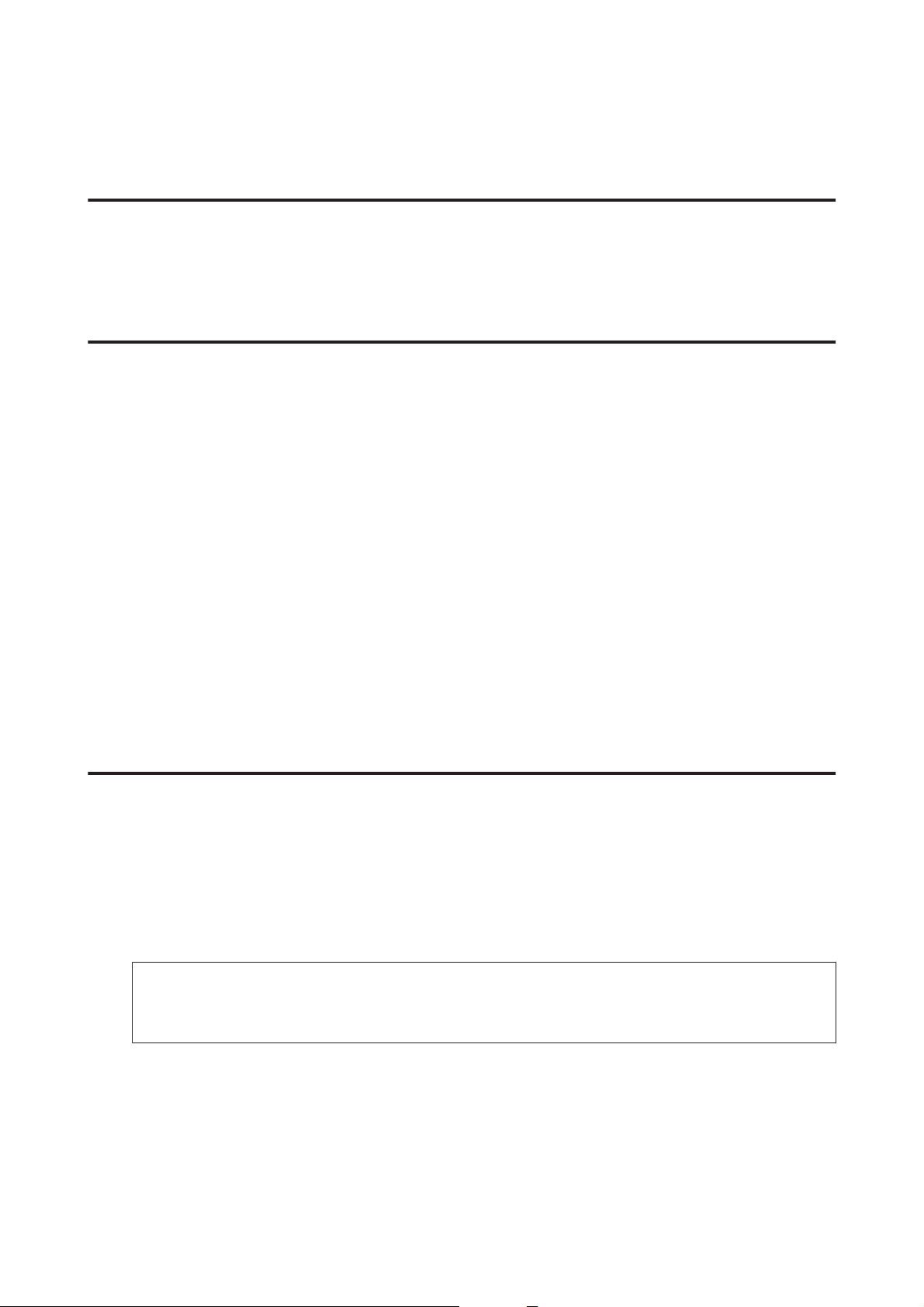
WP-4011/4015/4020/4025 Guide d’utilisation
Remplacement de consommables
Boîtier de maintenance
Vérification de l'état du boîtier de maintenance
L'état du boîtier de maintenance apparaît dans le même écran que l'état de la cartouche d'encre. Vous pouvez vérifier
l'état à l'aide du logiciel de l'imprimante ou du panneau de contrôle.
& « Vérification de l'état de la cartouche d'encre » à la page 59
Précautions de manipulation
Veuillez lire l'intégralité des consignes données dans cette section avant de remplacer le boîtier de maintenance.
❏ Nous vous recommandons d'utiliser un boîtier de maintenance d'origine Epson. La garantie Epson ne pourra
s'appliquer si votre imprimante est détériorée par suite de l'utilisation d'un boîtier de maintenance non d'origine.
En outre, les produits non fabriqués par Epson peuvent entraîner un fonctionnement imprévisible au niveau de
l'imprimante. Epson ne peut garantir la qualité ou la fiabilité d'un boîtier de maintenance non d'origine.
❏ Ne démontez pas le boîtier de maintenance.
❏ Ne touchez pas à la puce de circuit intégré de couleur verte située sur le côté du boîtier de maintenance.
❏ Tenez hors de portée des enfants et ne buvez pas l'encre.
❏ N'inclinez pas le boîtier de maintenance usagé tant qu'il n'est pas placé dans la pochette en plastique fournie.
❏ Ne réutilisez pas un boîtier de maintenance retiré et non réinséré pendant une période prolongée.
❏ Maintenez le boîtier de maintenance à l'écart de la lumière directe du soleil.
Remplacement d'un boîtier de maintenance
Pour remplacer le boîtier de maintenance, procédez comme suit.
Vérifiez que le produit ne présente de fuite d'encre.
A
Retirez le boîtier de maintenance de remplacement de l'emballage.
B
Remarque :
Ne touchez pas à la puce de couleur verte située sur le côté du boîtier. Cela pourrait perturber le fonctionnement
normal.
Appuyez sur les boutons des deux côtés de l'unité arrière simultanément, puis retirez l'unité.
C
65
Page 66

WP-4011/4015/4020/4025 Guide d’utilisation
Remplacement de consommables
Placez votre main sur la poignée du boîtier de maintenance, puis retirez le boîtier.
D
Remarque :
En cas de contact de l'encre avec les mains, nettoyez-les énergiquement à l'eau et au savon. En cas de contact avec les
yeux, rincez-les abondamment avec de l’eau.
Insérez le boîtier de maintenance usagé dans la pochette en plastique fournie avec le boîtier de remplacement,
E
puis mettez-le au rebut de manière appropriée.
Remarque :
N'inclinez pas le boîtier de maintenance usagé tant qu'il n'est pas dans la pochette en plastique fermée
hermétiquement.
Insérez le boîtier de maintenance aussi profondément que possible.
F
Appuyez sur les boutons des deux côtés de l'unité arrière simultanément, puis remettez l'unité en place.
G
Le remplacement du boîtier de maintenance est terminé.
66
Page 67

WP-4011/4015/4020/4025 Guide d’utilisation
Entretien de l'imprimante et du logiciel
Entretien de l'imprimante et du logiciel
Vérification des buses de la tête d'impression
S'il vous semble que l'impression devient pâle ou qu'elle manque des points, vous pourrez identifier la source du
problème en effectuant une vérification des buses de la tête d'impression.
Vous pouvez vérifier les buses de la tête d'impression depuis l'ordinateur, à l'aide de l'utilitaire Nozzle Check
(Vérification des buses), ou depuis l'imprimante, à l'aide des touches.
Utilisation de l'utilitaire Nozzle Check (Vérification des buses) sous Windows
Procédez comme suit pour utiliser l'utilitaire Nozzle Check (Vérification des buses).
Assurez-vous qu'aucun voyant n'indique d'erreurs.
A
Assurez-vous que du papier de format A4 est chargé dans le bac polyvalent arrière ou l'unité papier.
B
Cliquez avec le bouton droit sur l'icône en forme d'imprimante dans la taskbar (barre des tâches), puis
C
sélectionnez Nozzle Check (Vérification des buses).
Si l'icône en forme d'imprimante ne s'affiche pas, reportez-vous à la section suivante pour l'ajouter.
& « À partir de l'icône de raccourci de la barre des tâches » à la page 27
Suivez les instructions qui s'affichent à l'écran.
D
Utilisation de l'utilitaire Nozzle Check (Vérification des buses) sous Mac OS X
Procédez comme suit pour utiliser l'utilitaire Nozzle Check (Vérification des buses).
Assurez-vous qu'aucun voyant n'indique d'erreurs.
A
Assurez-vous que du papier de format A4 est chargé dans le bac polyvalent arrière ou l'unité papier.
B
Accédez à la boîte de dialogue Epson Printer Utility 4.
C
& « Accès au gestionnaire d’impression sous Mac OS X » à la page 27
Cliquez sur le bouton Nozzle Check (Vérification des buses).
D
67
Page 68

WP-4011/4015/4020/4025 Guide d’utilisation
Entretien de l'imprimante et du logiciel
Suivez les instructions qui s'affichent à l'écran.
E
À l'aide des touches de l'imprimante
Procédez comme suit pour vérifier les buses de la tête d'impression à l'aide des touches de l'imprimante.
Assurez-vous qu'aucun voyant n'indique d'erreurs.
A
Mettez l'imprimante hors tension.
B
Assurez-vous que du papier de format A4 est chargé dans l'unité papier.
C
Maintenez la touche I enfoncée et appuyez sur la touche P pour mettre l'imprimante sous tension.
D
Une fois l'imprimante sous tension, relâchez les deux touches. L'imprimante imprime le motif de vérification
E
des buses.
Vous trouverez ci-dessous deux exemples de motifs de vérification des buses.
Comparez la qualité de la page de vérification impri mée avec l'exemple illustré ci-dessous. Si vous ne rencontrez
aucun problème de qualité d'impression, des écarts ou des segments manquants dans les lignes de contrôle, cela
signifie que la tête d'impression est correcte.
Si aucun segment des lignes imprimées ne manque, comme illustré ci-dessous, cela peut indiquer une buse
d'encre obstruée ou une tête d'impression mal alignée.
& « Nettoyage de la tête d'impression » à la page 69
& « Alignement de la tête d'impression » à la page 71
68
Page 69

WP-4011/4015/4020/4025 Guide d’utilisation
Entretien de l'imprimante et du logiciel
Nettoyage de la tête d'impression
S'il vous semble que l'impression pâlit ou qu'il manque des points, il peut être utile de nettoyer la tête d'impression afin
d'assurer une bonne diffusion de l'encre.
Vous pouvez nettoyer la tête d'impression depuis l'ordinateur, à l'aide de l'utilitaire Head Cleaning (Nettoyage des
têtes) du pilote d'impression, ou depuis l'imprimante, à l'aide des touches.
Remarque :
❏ Procédez à une vérification des buses pour identifier la ou les couleurs qui présentent des défauts. Cela vous permet de
sélectionner ensuite la ou les couleurs adaptées pour la fonction de nettoyage de la tête.
& « Vérification des buses de la tête d'impression » à la page 67
❏ Il est possible que de l'encre noire soit utilisée lors de l'impression d'images en couleur.
❏ Le nettoyage de la tête d'impression utilise de l'encre de certaines cartouches. Par conséquent, n'effectuez cette opération
que si la qualité diminue (si l'impression est floue ou si les couleurs sont incorrectes ou absentes, par exemple).
❏ Lorsque le niveau d'encre est faible, il se peut que vous ne puissiez pas nettoyer la tête d'impression. Lorsque la cartouche
d'encre est vide, vous ne pouvez pas nettoyer la tête d'impression. Commencez par remplacer la cartouche d'encre
adaptée.
Utilisation de l'utilitaire Head Cleaning (Nettoyage des têtes) sous Windows
Procédez comme suit pour nettoyer la tête d'impression à l'aide de l'utilitaire Head Cleaning (Nettoyage des têtes).
Assurez-vous qu'aucun voyant n'indique d'erreurs.
A
Cliquez avec le bouton droit sur l'icône en forme d'imprimante dans la taskbar (barre des tâches), puis
B
sélectionnez Head Cleaning (Nettoyage des têtes).
Si l'icône en forme d'imprimante ne s'affiche pas, reportez-vous à la section suivante pour l'ajouter.
& « À partir de l'icône de raccourci de la barre des tâches » à la page 27
Suivez les instructions qui s'affichent à l'écran.
C
Important :
c
N'ouvrez pas le capot avant ni ne mettez l'imprimante hors tension pendant le nettoyage des têtes.
Remarque :
❏ Nous vous recommandons d'imprimer régulièrement quelques pages afin de maintenir la qualité d'impression.
❏ Si la qualité de l'impression ne s'améliore pas, vérifiez que la couleur sélectionnée correspond aux résultats de la
vérification des buses.
69
Page 70

WP-4011/4015/4020/4025 Guide d’utilisation
Entretien de l'imprimante et du logiciel
Utilisation de l'utilitaire Head Cleaning (Nettoyage des têtes) sous Mac OS X
Procédez comme suit pour nettoyer la tête d'impression à l'aide de l'utilitaire Head Cleaning (Nettoyage des têtes).
Assurez-vous qu'aucun voyant n'indique d'erreurs.
A
Accédez à Epson Printer Utility 4.
B
& « Accès au gestionnaire d’impression sous Mac OS X » à la page 27
Cliquez sur le bouton Head Cleaning (Nettoyage des têtes).
C
Suivez les instructions qui s'affichent à l'écran.
D
Important :
c
N'ouvrez pas le capot avant ni ne mettez l'imprimante hors tension pendant le nettoyage des têtes.
Remarque :
❏ Nous vous recommandons d'imprimer régulièrement quelques pages afin de maintenir la qualité d'impression.
❏ Si la qualité de l'impression ne s'améliore pas, vérifiez que la couleur sélectionnée correspond aux résultats de la
vérification des buses.
À l'aide des touches de l'imprimante
Procédez comme suit pour nettoyer la tête d'impression à l'aide des touches de l'imprimante.
Assurez-vous qu'aucun voyant n'indique d'erreurs.
A
Appuyez sur la touche B ou sur la touche I.
B
Sélectionnez la touche correspondant au résultat de la vérification des buses.
L'imprimante lance le nettoyage de la tête d'impression et le voyant P clignote.
70
Page 71

WP-4011/4015/4020/4025 Guide d’utilisation
Entretien de l'imprimante et du logiciel
Important :
c
Ne mettez jamais l'imprimante hors tension lorsque le voyant P clignote. faute de quoi l'imprimante pourrait
être endommagée.
Lorsque le voyant P cesse de c lignoter, imprimez un motif de v érification des buses pour vérifier que la tête est
C
propre.
& « Vérification des buses de la tête d'impression » à la page 67
Remarque :
❏ Nous vous recommandons d'imprimer régulièrement quelques pages afin de maintenir la qualité d'impression.
❏ Si la qualité de l'impression ne s'améliore pas, vérifiez que la couleur sélectionnée correspond aux résultats de la
vérification des buses.
❏ Si la qualité d'impression ne s'est pas améliorée après avoir répété cette procédure environ quatre fois, mettez
l'imprimante hors tension et attendez au moins six heures. Exécutez ensuite un autre test de vérification des buses, ainsi
qu'un nouveau nettoyage de la tête, si nécessaire. Si la qualité d'impression ne s'améliore pas, contactez l'assistance
Epson.
Alignement de la tête d'impression
Si vous remarquez un décalage des lignes verticales ou l'apparition de bandes horizontales, faites appel à l'utilitaire
Print Head Alignment (Alignement des têtes) du pilote d'impression pour résoudre le problème.
Reportez-vous à la section appropriée ci-dessous.
Remarque :
N'appuyez pas sur la touche + pour annuler l'impression d'un motif de contrôle lancée avec l'utilitaire Print Head
Alignment (Alignement des têtes).
Utilisation de l'utilitaire Print Head Alignment (Alignement des têtes) sous Windows
Procédez comme suit pour aligner la tête d'impression à l'aide de l'utilitaire Print Head Alignment (Alignement des
têtes).
Assurez-vous qu'aucun voyant n'indique d'erreurs.
A
Assurez-vous que du papier de format A4 est chargé dans l'unité papier 1.
B
Cliquez avec le bouton droit sur l'icône en forme d'imprimante dans la taskbar (barre des tâches), puis
C
sélectionnez Print Head Alignment (Alignement des têtes).
Si l'icône en forme d'imprimante ne s'affiche pas, reportez-vous à la section suivante pour l'ajouter.
& « À partir de l'icône de raccourci de la barre des tâches » à la page 27
71
Page 72

WP-4011/4015/4020/4025 Guide d’utilisation
Entretien de l'imprimante et du logiciel
Suivez les instructions qui s'affichent pour aligner la tête d'impression.
D
Utilisation de l'utilitaire Print Head Alignment (Alignement des têtes) sous Mac OS X
Procédez comme suit pour aligner la tête d'impression à l'aide de l'utilitaire Print Head Alignment (Alignement des
têtes).
Assurez-vous qu'aucun voyant n'indique d'erreurs.
A
Assurez-vous que du papier de format A4 est chargé dans l'unité papier 1.
B
Accédez à la boîte de dialogue Epson Printer Utility 4.
C
& « Accès au gestionnaire d’impression sous Mac OS X » à la page 27
Cliquez sur le bouton Print Head Alignment (Alignement des têtes).
D
Suivez les instructions qui s'affichent pour aligner la tête d'impression.
E
Définition des paramètres d'imprimante
Si vous avez installé le pilote d'impression, vous pouvez définir divers paramètres d'imprimante depuis votre
ordinateur à l'aide de l'utilitaire de configuration.
Paramètre Power Off Timer (Mise en veille programmable)
L'imprimante est mise automatiquement hors tension si aucune opération n'est effectuée pendant la période définie
après passage en mode veille.
Vous pouvez régler la durée avant application de la fonction de gestion de l'énergie. Une augmentation affecte
l'efficacité énergétique du produit. Prenez en compte l'environnement avant d'apporter une modification.
Procédez comme suit pour régler la durée.
Pour Windows
Windows 7 : cliquez sur le bouton Start (Démarrer), sélectionnez Devices and Printers (Périphériques et
A
imprimantes), puis cliquez avec le bouton droit de la souris sur l'imprimante et sélectionnez Printer
properties (Propriétés de l'imprimante).
Windows Vista et Server 2008 : cliquez sur le bouton Start (Démarrer), sélectionnez Control Panel (Panneau
de configuration), puis sélectionnez Printer (Imprimante) dans la catégorie Hardware and Sound (Matériel
et audio). Cliquez ensuite avec le bouton droit de la souris sur l'imprimante et sélectionnez Properties
(Propriétés).
72
Page 73

WP-4011/4015/4020/4025 Guide d’utilisation
Entretien de l'imprimante et du logiciel
Windows XP et Server 2003 : cliquez sur Start (Démarrer), Control Panel (Panneau de configuration), puis
sur Printers and Faxes (Imprimantes et télécopieurs). Cliquez ensuite avec le bouton droit de la souris sur
l'imprimante et sélectionnez Properties (Propriétés).
Cliquez sur l'onglet Optional Settings (Paramètres optionnels), puis cliquez sur le bouton Printer Settings
B
(Paramètres imprimante).
Sélectionnez Off (Non), 2h, 4h, 8h ou 12h pour le paramètre Power Off Timer (Mise en veille programmable).
C
Cliquez sur le bouton Apply (Appliquer).
D
Pour Mac OS X
Accédez à la boîte de dialogue Epson Printer Utility 4.
A
& « Accès au gestionnaire d’impression sous Mac OS X » à la page 27
Cliquez sur le bouton Printer Settings (Paramètres imprimante). L'écran Printer Settings (Paramètres
B
imprimante) s'affiche.
Sélectionnez Off (Non), 2h, 4h, 8h ou 12h pour le paramètre Power Off Timer (Mise en veille programmable).
C
Cliquez sur le bouton Apply (Appliquer).
D
Paramètre Paper Size Loaded (Format du papier chargé)
Procédez comme suit pour définir le format du papier devant être chargé dans le bac polyvalent arrière et dans la ou les
unités.
Lorsque ce paramètre est défini, vous ne devez pas sélectionnez l'alimentation du papier à chaque impression.
Pour Windows
Windows 7 : cliquez sur le bouton Start (Démarrer), sélectionnez Devices and Printers (Périphériques et
A
imprimantes), puis cliquez avec le bouton droit de la souris sur l'imprimante et sélectionnez Printer
properties (Propriétés de l'imprimante).
Windows Vista et Server 2008 : cliquez sur le bouton Start (Démarrer), sélectionnez Control Panel (Panneau
de configuration), puis sélectionnez Printer (Imprimante) dans la catégorie Hardware and Sound (Matériel
et audio). Cliquez ensuite avec le bouton droit de la souris sur l'imprimante et sélectionnez Properties
(Propriétés).
Windows XP et Server 2003 : cliquez sur Start (Démarrer), Control Panel (Panneau de configuration), puis
sur Printers and Faxes (Imprimantes et télécopieurs). Cliquez ensuite avec le bouton droit de la souris sur
l'imprimante et sélectionnez Properties (Propriétés).
Cliquez sur l'onglet Optional Settings (Paramètres optionnels), puis cliquez sur le bouton Printer Settings
B
(Paramètres imprimante).
73
Page 74

WP-4011/4015/4020/4025 Guide d’utilisation
Entretien de l'imprimante et du logiciel
Sélectionnez le format du papier pour chaque alimentation du papier dans Paper Size Loaded (Format du
C
papier chargé).
Cliquez sur le bouton Apply (Appliquer).
D
Pour Mac OS X
Accédez à la boîte de dialogue Epson Printer Utility 4.
A
& « Accès au gestionnaire d’impression sous Mac OS X » à la page 27
Cliquez sur le bouton Printer Settings (Paramètres imprimante). L'écran Printer Settings (Paramètres
B
imprimante) s'affiche.
Sélectionnez le format du papier pour chaque alimentation du papier dans Paper Size Loaded (Format du
C
papier chargé).
Cliquez sur le bouton Apply (Appliquer).
D
Nettoyage de l'imprimante
Nettoyage de la partie extérieure de l'imprimante
Afin de garantir le fonctionnement optimal de l'imprimante, nettoyez-la soigneusement plusieurs fois par an en
respectant les instructions suivantes.
Important :
c
Ne nettoyez jamais l'imprimante à l'aide d'alcool ou de diluants. Ces produits chimiques peuvent endommager
l'imprimante.
Remarque :
Fermez le bac polyvalent arrière et le bac de sortie lorsque vous n'utilisez pas l'imprimante afin de la protéger contre la
poussière.
Nettoyage de la partie intérieure de l'imprimante
Afin de préserver la qualité optimale des impressions, procédez comme suit pour nettoyer le rouleau situé à l'intérieur.
Avertissement :
w
Veillez à ne pas toucher les pièces situées à l'intérieur de l'imprimante.
74
Page 75

WP-4011/4015/4020/4025 Guide d’utilisation
Entretien de l'imprimante et du logiciel
Important :
c
❏ Veillez à éloigner les composants électroniques de l'eau.
❏ Ne vaporisez pas de produits lubrifiants à l'intérieur de l'imprimante.
❏ Les graisses non adaptées peuvent endommager le mécanisme. Contactez votre revendeur ou un technicien
qualifié si vous pensez qu’une lubrification est nécessaire.
Assurez-vous qu'aucun voyant n'indique d'erreurs.
A
Chargez plusieurs feuilles de papier ordinaire A4.
B
Appuyez sur la touche b pour entraîner et éjecter le papier.
C
Répétez l'étape 3 jusqu'à ce que le papier ne soit plus taché d'encre.
D
Transport de l'imprimante
Si vous déplacez l'imprimante sur une certaine distance, placez-la dans son carton d'origine ou un carton de taille
similaire en vue du transport.
Important :
c
❏ Lors du stockage ou du transport de l'imprimante, évitez de l'incliner, de la placer verticalement ou de la renverser,
faute de quoi de l'encre risque de fuir.
❏ Laissez les cartouches d’encre installées. Le retrait des cartouches peut assécher la tête d'impression et empêcher le
bon fonctionnement de l'imprimante.
Assurez-vous que l'imprimante est hors tension.
A
Débranchez le cordon d'alimentation de la prise, puis déconnectez le câble USB de l'ordinateur. Déconnectez
B
tous les autres câbles de l'imprimante.
Retirez le papier du bac polyvalent arrière.
C
75
Page 76

WP-4011/4015/4020/4025 Guide d’utilisation
Entretien de l'imprimante et du logiciel
Repliez la protection du chargeur, puis fermez le guide papier et le bac de sortie.
D
Retirez le papier présent dans le tiroir à papier et réinsérez le tiroir dans l'imprimante.
E
Remballez l'imprimante dans son carton à l'aide des matériaux de protection initialement fournis.
F
Remarque :
❏ Maintenez l'imprimante bien droite pendant le transport.
❏ Veillez à retirer les matériaux de protection avant de réutiliser l'imprimante.
Vérification et installation du logiciel
Vérification du logiciel installé sur votre ordinateur
Pour utiliser les fonctions décrites dans ce Guide d'utilisation, vous devez installer le logiciel suivant.
❏ Epson Driver et Utilitaires
❏ Epson Event Manager
Procédez comme suit pour vérifier que le logiciel est installé sur votre ordinateur.
Pour Windows
Windows 7, Vista et Server 2008 : cliquez sur le bouton Start (Démarrer) et sélectionnez Control Panel
A
(Panneau de configuration).
Windows XP et Server 2003 : cliquez sur Start (Démarrer) et sélectionnez Control Panel (Panneau de
configuration).
Windows 7, Vista et Server 2008 : cliquez sur Uninstall a program (Désinstaller un programme) dans la
B
catégorie Programs (Programmes).
Windows XP : Double-cliquez sur l'icône Add or Remove Programs (Ajout ou suppression de
programmes).
76
Page 77

WP-4011/4015/4020/4025 Guide d’utilisation
Entretien de l'imprimante et du logiciel
Windows Server 2003 : cliquez sur l'icône Add or Remove Programs (Ajout ou suppression de
programmes).
Vérifiez la liste des logiciels actuellement installés.
C
Pour Mac OS X
Double-cliquez sur Macintosh HD.
A
Double-cliquez sur le dossier Epson Software dans le dossier Applications et vérifiez son contenu.
B
Remarque :
❏ Le dossier Applications contient les logiciels fournis par des tiers.
❏ Pour vérifier que le pi lote d'impression est installé, cliquez sur System Preferences (Préférences Système) dans le menu
Apple, puis cliquez sur Print & Fax (Imprimantes et fax). Recherchez ensuite votre produit dans la zone de liste
Printers (Imprimantes).
Installation du logiciel
Insérez le disque du logiciel de l'imprimante fourni avec votre produit et sélectionnez le logiciel que vous souhaitez
installer dans l'écran Software Select (Sélection des logiciels).
Désinstallation du logiciel
Il est possible que vous deviez désinstaller et réinstaller le logiciel de l'imprimante dans le cadre de la résolution de
certains problèmes ou de la mise à niveau du système d'exploitation.
Pour Windows
Remarque :
❏ Sous Windows 7, Vista et Server 2008, vous devez vous connecter en tant qu'utilisateur disposant d'un compte
administrateur et d'un mot de passe.
❏ Sous Windows XP et Server 2003, vous devez vous connecter à un compte Computer Administrator (Administrateur
de l'ordinateur).
Mettez le produit hors tension.
A
Déconnectez de votre ordinateur le câble d'interface du produit.
B
Procédez d'une des manières suivantes.
C
Windows 7, Vista et Server 2008 : cliquez sur le bouton Start (Démarrer) et sélectionnez Control Panel
(Panneau de configuration).
77
Page 78

WP-4011/4015/4020/4025 Guide d’utilisation
Entretien de l'imprimante et du logiciel
Windows XP et Server 2003 : cliquez sur Start (Démarrer) et sélectionnez Control Panel (Panneau de
configuration).
Procédez d'une des manières suivantes.
D
Windows 7, Vista et Server 2008 : cliquez sur Uninstall a program (Désinstaller un programme) dans la
catégorie Programs (Programmes).
Windows XP : Double-cliquez sur l'icône Add or Remove Programs (Ajout ou suppression de
programmes).
Windows Server 2003 : cliquez sur l'icône Add or Remove Programs (Ajout ou suppression de
programmes).
Sélectionnez le logiciel que vous souhaitez désinstaller, le pilote de votre produit par exemple, et l'application
E
dans la liste qui s'affiche.
Procédez d'une des manières suivantes.
F
Windows 7 et Server 2008 : cliquez sur Uninstall/Change (Désinstaller/Modifier) ou sur Uninstall
(Désinstaller).
Windows Vista : cliquez sur Uninstall/Change (Désinstaller/Modifier) ou sur Uninstall (Désinstaller), puis
cliquez sur Continue (Continuer) dans la fenêtre User Account Control (Contrôle de compte d'utilisateur).
Windows XP et Server 2003 : cliquez sur Change/Remove (Modifier/Supprimer) ou sur Remove
(Supprimer).
Remarque :
Si vous choisissez de désinstaller le pilote d'impression de votre produit à l'étape 5, sélectionnez l'icône de votre
produit, puis cliquez sur OK.
Lorsque la fenêtre de confirmation apparaît, cliquez sur Yes (Oui) ou sur Next (Suivant).
G
Suivez les instructions qui s'affichent à l'écran.
H
Dans certains cas, il est possible qu'un message vous demandant de redémarrer l'ordinateur s'affiche. Le cas échéant,
veillez à sélectionner I want to restart my computer now (Je veux redémarrer mon ordinateur maintenant) et
cliquez sur Finish (Terminer).
78
Page 79

WP-4011/4015/4020/4025 Guide d’utilisation
Entretien de l'imprimante et du logiciel
Pour Mac OS X
Remarque :
❏ Pour désinstaller le logiciel de votre imprimante, vous devez télécharger Uninstall Center.
Accédez au site à l'adresse :
http://www.epson.com
Sélectionnez ensuite la section d'assistance de votre site Web Epson local.
❏ Pour désinstaller des applications, vous devez vous connecter à un Computer Administrator (Administrateur de
l'ordinateur).
Vous ne pouvez pas désinstaller des applications si vous êtes connecté en tant qu'utilisateur d'un compte limité.
❏ Selon l’application, il est possible que le programme d’installation et le programme de désinstallation soient deux
programmes distincts.
Quittez toutes les applications en cours d'exécution.
A
Double-cliquez sur l'icône Uninstall Center dans le dossier Epson de votre disque dur Mac OS X.
B
Activez les cases à cocher des logiciels que vous souhaitez désinstaller, le pilote de votre produit par exemple, et
C
l'application dans la liste qui s'affiche.
Cliquez sur Uninstall (Désinstaller).
D
Suivez les instructions qui s'affichent à l'écran.
E
Si le logiciel que vous souhaitez désinstaller n'apparaît pas dans la fenêtre Uninstall Center, double-cliquez sur le
dossier Applications de votre disque dur Mac OS X, sélectionnez l'application que vous souhaitez désinstaller, puis
faites-la glisser sur l'icône Trash (Corbeille).
Remarque :
Si vous avez désinstallé le pilote d'impression et que le nom de votre produit apparaît toujours dans la fenêtre Print & Fax
(Imprimantes et fax), sélectionnez le nom de votre produit et cliquez sur le bouton - supprimer.
79
Page 80

WP-4011/4015/4020/4025 Guide d’utilisation
Dépannage
Dépannage
Diagnostic des problèmes
Deux étapes sont nécessaires au dépannage optimal des problèmes au niveau de l'imprimante : commencez par
identifier le problème, puis appliquez des solutions adaptées jusqu'à ce que le problème soit résolu.
Les informations dont vous avez besoin pour diagnostiquer et résoudre la plupart des problèmes courants vous sont
fournies par l'utilitaire de dépannage, le panneau de commande, Status Monitor ou en exécutant un contrôle de
fonctionnement de l'imprimante. Reportez-vous à la section appropriée ci-dessous.
Si vous rencontrez un problème spécifique concernant la qualité d'impression, un problème d'impression non lié à la
qualité, un problème d'alimentation du papier, ou encore si l'imprimante n'imprime pas du tout, reportez-vous à la
section adaptée.
Pour résoudre un problème, il est possible que vous deviez annuler l’impression.
& « Annulation d'une impression » à la page 34
Voyants d'état
Vous pouvez identifier la plupart des problèmes courants de l'imprimante à l'aide des voyants de votre imprimante. Si
l'imprimante cesse de fonctionner et que les voyants sont allumés ou clignotent, reportez-vous au tableau suivant pour
identifier le problème, puis suivez les mesures correctrices recommandées.
80
Page 81

WP-4011/4015/4020/4025 Guide d’utilisation
Voyants Problème et solution
Fin de papier
Aucun papier n'est chargé. Chargez du papier dans le bac polyvalent arrière
Pas d'unité papier
Aucune unité papier n'est installée. Installez l'unité papier dans l'imprimante, puis
Format du papier entraîné incorrect
Dépannage
ou dans l'unité papier, puis appuyez sur la touche
b. L'imprimante reprend l'impression et le voyant
s'éteint.
appuyez sur la touche b.
Pendant une 2-sided printing (Impression recto
verso) automatique, le format du papier entraîné
dans l'imprimante est inférieur au format du pa‐
pier sélectionné.
Le format du papier sélectionné ne correspond pas au paramètre de format du papier
Le format du papier sélectionné ne correspond à
aucun des formats définis dans le paramètre Pa‐
per Size Loaded (Format du papier chargé).
Entraînement de papier en double
Deux feuilles de papier sont entraînées en même
temps.
Bourrage papier
Après le chargement de papier correspondant au
format d'impression sélectionné sur l'ordinateur,
appuyez sur la touche b pour effacer l'erreur, puis
reprenez l'impression. Réimprimez les pages
manquantes.
Après le chargement de papier correspondant au
format d'impression sélectionné sur l'ordinateur,
appuyez sur la touche b pour effacer l'erreur, puis
modifiez le paramètre Paper Size Loaded (For‐
mat du papier chargé) pour reprendre l'impres‐
sion.
& « Paramètre Paper Size Loaded (Format du pa‐
pier chargé) » à la page 73
Réimprimez les pages manquantes.
Appuyez sur la touche b pour entraîner et éjecter
le papier. Si le papier reste dans l'imprimante,
reportez-vous à la section « Bourrages papier » à la
page 89.
Du papier est coincé dans l'imprimante. Appliquez les solutions suivantes.
1. & « Retrait du papier de la ou des unités papier »
à la page 91
2. & « Retrait du papier coincé de l'unité arrière » à
la page 89
3. & « Retrait du papier coincé du capot avant et
du bac de sortie » à la page 90
4. Appuyez sur la touche b pour effacer l'erreur.
Capot avant ouvert
Le capot avant est ouvert. Fermez le capot avant.
81
Page 82

WP-4011/4015/4020/4025 Guide d’utilisation
Voyants Problème et solution
Encre épuisée
Dépannage
Une cartouche d'encre est épuisée ou n'est pas
installée.
Cartouche incorrecte
La cartouche d'encre actuellement installée ne
peut pas être utilisée dans l'imprimante.
Cartouche d'encre mal installée
Une cartouche d'encre n'est pas installée correc‐
tement.
Niveau d'encre faible
Remplacez la cartouche d'encre pour laquelle
une erreur est signalée par une neuve. Si le voyant
est toujours allumé après le remplacement de la
cartouche, cela est peut-être dû au fait qu'elle
n'est pas installée correctement. Réinstallez la
cartouche d'encre en veillant à ce qu'elle soit bien
enclenchée.
& « Remplacement d'une cartouche d'encre » à la
page 63
Remplacez la cartouche incompatible pour la‐
quelle une erreur est signalée par une cartouche
d'encre appropriée.
& « Remplacement d'une cartouche d'encre » à la
page 63
Réinsérez la cartouche d'encre pour laquelle une
erreur est signalée.
& « Le voyant d'encre clignote ou est allumé
après le remplacement de la cartouche » à la pa‐
ge 101
Une cartouche d'encre est quasiment épuisée. Procurez-vous une cartouche d'encre de rempla‐
cement. Pour identifier la cartouche d'encre qua‐
siment épuisée, vérifiez l'état de la cartouche
d'encre.
& « Vérification de l'état de la cartouche d'encre »
à la page 59
82
Page 83

WP-4011/4015/4020/4025 Guide d’utilisation
Voyants Problème et solution
Boîtier de maintenance en fin de vie
Dépannage
Le boîtier de maintenance est en fin de vie.
Boîtier de maintenance incorrect
Le boîtier de maintenance actuellement installé
ne peut pas être utilisé dans l'imprimante.
Aucun boîtier de maintenance
Aucun boîtier de maintenance n'est installé.
Boîtier de maintenance quasiment en fin de vie
Le boîtier de maintenance est quasiment en fin
de vie.
Appuyez sur la touche B et sur la touche I si‐
multanément pour effacer l'erreur, puis rempla‐
cez le boîtier de maintenance par un neuf.
& « Remplacement d'un bo îtier de maintenance »
à la page 65
Appuyez sur la touche B et sur la touche I si‐
multanément pour effacer l'erreur, puis rempla‐
cez le boîtier de maintenance incompatible par
un boîtier de maintenance approprié.
& « Remplacement d'un bo îtier de maintenance »
à la page 65
Appuyez sur la touche B et sur la touche I si‐
multanément pour effacer l'erreur, puis insérez le
boîtier de maintenance.
& « Remplacement d'un bo îtier de maintenance »
à la page 65
Procurez-vous un boîtier de maintenance de
remplacement.
Erreur générale
Une erreur d'imprimante inconnue s'est produi‐
te.
Mode récupération
La mise à jour du micrologiciel a échoué et l'im‐
primante est en mode récupération.
= allumé, = éteint, = clignotement lent, = clignotement rapide
Appliquez les solutions suivantes.
1. & « Retrait du papier de la ou des unités papier »
à la page 91
2. & « Retrait du papier coincé de l'unité arrière » à
la page 89
3. & « Retrait du papier coincé du capot avant et
du bac de sortie » à la page 90
4. Appuyez sur la touche P pour mettre l'impri‐
mante hors tension, puis appuyez de nouveau sur
la touche P pour remettre l'imprimante sous
tension.
Si l'erreur persiste, contactez votre revendeur.
Vous devrez réessayer la mise à jour du microlo‐
giciel ultérieurement. Préparez un câble USB et
consultez votre site Web Epson local pour plus
d'instructions.
83
Page 84

WP-4011/4015/4020/4025 Guide d’utilisation
Dépannage
Status monitor
En cas de problème pendant l’impression, un message d’erreur apparaît dans la fenêtre Status Monitor.
Si vous devez remplacer une cartouche d'encre ou un boîtier de maintenance, cliquez sur le bouton How To
(Comment faire) de la fenêtre. Status Monitor vous guide pas à pas tout au long de la procédure de remplacement de la
cartouche ou du boîtier de maintenance.
Remarque destinée aux utilisateurs de Windows :
Si EPSON Status Monitor 3 ne s'affiche pas, accédez au pilote d'impression, cliquez sur l'onglet Maintenance (Utilitaire),
puis sur le bouton Extended Settings (Paramètres étendus). Dans la fenêtre Extended Settings (Paramètres étendus),
activez la case à cocher Enable EPSON Status Monitor 3 (Activer EPSON Status Monitor 3).
Pour vérifier l'état de chacune des cartouches d'encre, reportez-vous à l'une des sections suivantes :
& « Utilisation de EPSON Status Monitor 3 » à la page 85 (Windows)
& « Utilisation de EPSON Status Monitor » à la page 87 (Mac OS X)
Exécution d'un contrôle de fonctionnement de l'imprimante
Si vous n'arrivez pas à déterminer la source du problème, l'exécution d'un contrôle de fonctionnement de l'imprimante
peut vous aider à déterminer si le problème vient de l'imprimante ou de l'ordinateur.
Pour contrôler le fonctionnement de l'imprimante, procédez comme suit.
Assurez-vous que l'imprimante est hors tension.
A
Assurez-vous que du papier de format A4 est chargé dans l'unité papier.
B
Maintenez la touche I enfoncée et appuyez sur la touche P pour mettre l'imprimante sous tension. Une fois
C
l'imprimante sous tension, relâchez les deux touches.
Une page de test, représentant un motif de vérification des buses, est imprimée. Si le motif présente des écarts, vous
devez nettoyer la tête d'impression.
& « Nettoyage de la tête d'impression » à la page 69
84
Page 85

WP-4011/4015/4020/4025 Guide d’utilisation
Dépannage
❏ Si la page de test est imprimée, le problème est probablement occasionné par les paramètres du logiciel, le câble ou
l'ordinateur. Il est également possible que le logiciel ne soit pas installé correctement. Désinstallez, puis réinstallez
le logiciel.
& « Désinstallation du logiciel » à la page 77
❏ Si la page de test n'est pas imprimée, il est possible que l'imprimante présente un problème. Appliquez les solutions
détaillées dans la section suivante.
& « L'imprimante n'imprime pas » à la page 100
Vérification de l'état de l'imprimante
Pour Windows
Utilisation de EPSON Status Monitor 3
EPSON Status Monitor 3 affiche des informations détaillées sur l'état de l'imprimante.
Vous pouvez accéder de deux manières à l'utilitaire EPSON Status Monitor 3 :
❏ Double-cliquez sur l’icône de raccourci de l’imprimante dans la taskbar (barre des tâches) de Windows. Pour
ajouter une icône de raccourci à la taskbar (barre des tâches), reportez-vous à la section suivante :
& « À partir de l'icône de raccourci de la barre des tâches » à la page 27
❏ Ouvrez le pilote d'impression, cliquez sur l'onglet Maintenance (Utilitaire), puis sur le bouton EPSON Status
Monitor 3.
85
Page 86

WP-4011/4015/4020/4025 Guide d’utilisation
Dépannage
Lorsque vous accédez à EPSON Status Monitor 3, la fenêtre suivante s'affiche :
Remarque :
❏ Si EPSON Status Monitor 3 ne s'affiche pas, accédez au pilote d'impression, cliquez sur l'onglet Maintenance
(Utilitaire), puis sur le bouton Extended Settings (Paramètres étendus). Dans la fenêtre Extended Settings
(Paramètres étendus), activez la case à cocher Enable EPSON Status Monitor 3 (Activer EPSON Status Monitor
3).
❏ En fonction des paramètres actuels, l'écran Status Monitor simplifié peut s'afficher. Cliquez sur le bouton Details
(Détails) pour afficher la fenêtre ci-dessus.
EPSON Status Monitor 3 fournit les informations suivantes :
❏ État courant :
Lorsque le niveau d'encre est faible/épuisé ou lorsque le boîtier de maintenance est quasiment plein/est plein, le
bouton How to (Comment faire) s'affiche dans la fenêtre EPSON Status Monitor 3. Cliquez sur How to
(Comment faire) pour afficher les instructions de remplacement de la cartouche d'encre ou du boîtier de
maintenance.
❏ Ink Levels (Niveaux d'encre) :
EPSON Status Monitor 3 fournit un affichage graphique de l'état de la cartouche d'encre.
❏ Information :
Vous pouvez afficher des informations relatives aux cartouches d’encre installées en cliquant sur Information.
❏ Maintenance Box Service Life (Durée de vie de la boîte de maintenance) :
EPSON Status Monitor 3 fournit un affichage graphique de l'état du boîtier de maintenance.
86
Page 87

WP-4011/4015/4020/4025 Guide d’utilisation
Dépannage
❏ Technical Support (Support technique) :
Vous pouvez accéder au Guide d'utilisation en ligne à partir de EPSON Status Monitor 3. Si vous rencontrez un
problème, cliquez sur Technical Support (Support technique) dans la fenêtre EPSON Status Monitor 3.
❏ Print Queue (File d'attente) :
Vous pouvez afficher le Windows Spooler (Spouleur Windows) en cliquant sur Print Queue (File d'attente).
En cas de problème pendant l'impression, EPSON Status Monitor 3 s'affiche et signale un message d'erreur. Pour plus
d'informations, cliquez sur Technical Support (Support technique) pour accéder au Guide d'utilisation en ligne.
Lorsque le niveau d'encre est faible/épuisé ou que le boîtier de maintenance est quasiment plein/est plein, le bouton
How to (Comment faire) s'affiche. Cliquez sur How to (Comment faire) et EPSON Status Monitor 3 vous guidera pas
à pas tout au long de la procédure de remplacement de la cartouche ou du boîtier de maintenance.
Pour Mac OS X
Utilisation de EPSON Status Monitor
Si EPSON Status Monitor détecte un problème au niveau de l'imprimante, il le signale par un message d'erreur.
Procédez comme suit pour accéder à EPSON Status Monitor.
Accédez à l'application Epson Printer Utility 4.
A
& « Accès au gestionnaire d’impression sous Mac OS X » à la page 27
87
Page 88

WP-4011/4015/4020/4025 Guide d’utilisation
Dépannage
Cliquez sur le bouton EPSON Status Monitor. La fenêtre EPSON Status Monitor s'affiche.
B
Lorsque le niveau d'encre est faible/épuisé ou que le boîtier de maintenance est quasiment plein/est plein, un bouton
How to (Comment faire) s'affiche. Cliquez sur How to (Comment faire) et l'utilitaire EPSON Status Monitor vous
guidera pas à pas tout au long de la procédure de remplacement de la cartouche ou du boîtier de maintenance.
Cet utilitaire vous permet également de vérifier l'état de la cartouche d'encre avant de procéder à l'impression.
EPSON Status Monitor affiche l'état de la cartouche d'encre au moment du lancement de l'application. Pour mettre à
jour l'état de la cartouche d’encre, cliquez sur Update (Mise à jour).
88
Page 89

WP-4011/4015/4020/4025 Guide d’utilisation
Dépannage
Bourrages papier
Avertissement :
w
N'appuyez jamais sur les touches du panneau de contrôle lorsque vos mains se trouvent dans l'imprimante.
Consultez tout d'abord les voyants sur l'imprimante pour identifier le problème.
& « Voyants d'état » à la page 80
Retrait du papier coincé de l'unité arrière
Appuyez sur les boutons des deux côtés de l'unité arrière simultanément, puis retirez l'unité.
A
Retirez délicatement le papier coincé.
B
Retirez délicatement le papier coincé.
C
89
Page 90

WP-4011/4015/4020/4025 Guide d’utilisation
Dépannage
Appuyez sur les boutons des deux côtés de l'unité arrière simultanément, puis remettez l'unité en place.
D
Retrait du papier coincé du capot avant et du bac de sortie
Ouvrez le capot avant.
A
Retirez le papier coincé à l'intérieur, morceaux déchirés inclus.
B
Fermez le capot avant. S'il reste du papier coincé à proximité du bac de sortie, retirez délicatement le papier.
C
90
Page 91

WP-4011/4015/4020/4025 Guide d’utilisation
Dépannage
Retrait du papier de la ou des unités papier
Remarque :
Les illustrations de cette section décrivent comment retirer du papier coincé de l'unité papier 1.
Pour retirer du papier coincé de l'unité papier 2, suivez les instructions décrites ci-dessous.
Sortez l'unité papier.
A
Rechargez du papier dans l'unité papier.
B
& « Dans l'unité papier » à la page 18
Retirez délicatement le papier coincé à l'intérieur de l'imprimante.
C
Maintenez l'unité à plat et réinsérez-la délicatement et doucement dans l'imprimante.
D
91
Page 92

WP-4011/4015/4020/4025 Guide d’utilisation
Dépannage
Prévention des bourrages papier
Si les bourrages papier sont fréquents, vérifiez les éléments suivants.
❏ Le papier est lisse et ne comporte ni courbures ni plis.
❏ Vous utilisez un papier de haute qualité.
❏ La face imprimable du papier présent dans l'unité papier est orientée vers le bas.
❏ La zone imprimable du papier doit être vers le haut dans le bac polyvalent arrière.
❏ La pile de papier a été aérée avant chargement.
❏ Si vous utilisez du papier ordinaire, ne chargez pas le papier au-delà de la ligne située sous le repère en forme de
flèche H ou c, situé à l'intérieur du guide latéral.
Si vous utilisez des supports spéciaux Epson, veillez à ce que le nombre de feuilles soit inférieur à la limite définie
pour le support.
& « Sélection du bac à utiliser et de ses capacités de chargement » à la page 16
❏ Les guides latéraux sont bien appuyés contre les bords du papier.
❏ L’imprimante est placée sur une surface plane et stable, sensiblement plus grande que la base. L'imprimante ne
fonctionnera pas correctement si elle est placée dans une position inclinée.
Réimpression après un bourrage papier (Windows uniquement)
Lorsque vous annulez un travail d'impression en raison d'un bourrage papier, vous pouvez relancer l'impression sans
réimprimer les pages déjà imprimées.
Supprimez le bourrage papier.
A
& « Bourrages papier » à la page 89
Accédez aux paramètres de l'imprimante.
B
& « Accès au pilote d’impression sous Windows » à la page 26
Activez la case à cocher Print Preview (Aperçu avant impression) de la fenêtre Main (Principal) du pilote
C
d'impression.
Effectuez les réglages pour l'impression.
D
Cliquez sur OK pour fermer la fenêtre des paramètres de l'imprimante et imprimez le fichier. La fenêtre Print
E
Preview (Aperçu avant impression) s'affiche.
Sélectionnez une page déjà imprimée dans la zone de liste à gauche, puis sélectionnez Remove Page (Ne pas
F
sélectionner pour l'impression) dans le menu Print Options (Options d'impression). Répétez cette étape pour
toutes les pages déjà imprimées.
Cliquez sur Print (Imprimer) dans la fenêtre Print Preview (Aperçu avant impression).
G
92
Page 93

WP-4011/4015/4020/4025 Guide d’utilisation
Dépannage
Problèmes de qualité d'impression
Si vous rencontrez des problèmes de qualité d’impression, procédez à l'impression d'un motif et comparez-le aux
illustrations ci-dessous. Cliquez sur la légende de l'illustration qui ressemble le plus à votre impression.
Échantillon correct
& « Bandes horizontales » à la page 93
& « Bandes horizontales » à la page 93 & « Apparition de bandes verticales ou déca‐
& « Apparition de bandes verticales ou déca‐
Échantillon correct
lage » à la page 94
lage » à la page 94
& « Couleurs incorrectes ou manquantes » à la
page 95
& « Impression floue ou tachée » à la pa‐
ge 95
Bandes horizontales
❏ Assurez-vous que la zone imprimable du papier est vers le haut dans le bac polyvalent arrière.
❏ Vérifiez que la face imprimable du papier chargé est orientée vers le bas dans l'unité papier.
93
Page 94

WP-4011/4015/4020/4025 Guide d’utilisation
Dépannage
❏ Exécutez l'utilitaire de vérification des buses et nettoyez les têtes d'impression pour lesquelles les résultats de la
vérification des buses sont mauvais.
& « Vérification des buses de la tête d'impression » à la page 67
❏ Pour obtenir des résultats optimaux, utilisez la cartouche d’encre dans les six mois qui suivent l’ouverture de
l’emballage.
❏ Utilisez des cartouches d'origine Epson.
❏ Vérifiez le voyant H. Si le voyant clignote, remplacez la cartouche d'encre correspondante.
& « Remplacement d'une cartouche d'encre » à la page 63
❏ Assurez-vous que le type de papier sélectionné dans le pilote d'impression correspond au type de papier chargé
dans l'imprimante.
& « Sélection du type de papier correct » à la page 28
❏ Si des bandes à intervalles de 2,5 cm apparaissent, exécutez l'utilitaire Print Head Alignment (Alignement des
têtes).
& « Alignement de la tête d'impression » à la page 71
Apparition de bandes verticales ou décalage
❏ Assurez-vous que la zone imprimable du papier est vers le haut dans le bac polyvalent arrière.
❏ Vérifiez que la face imprimable du papier chargé est orientée vers le bas dans l'unité papier.
❏ Exécutez l'utilitaire de vérification des buses et nettoyez les têtes d'impression pour lesquelles les résultats de la
vérification des buses sont mauvais.
& « Vérification des buses de la tête d'impression » à la page 67
❏ Exécutez l'utilitaire Print Head Alignment (Alignement des têtes).
& « Alignement de la tête d'impression » à la page 71
❏ Sous Windows, désactivez la case à cocher High Speed (Vitesse Rapide) dans la fenêtre More Options (Plus
d'options) du pilote d'impression. Pour plus de détails, reportez-vous à l’aide en ligne.
Sous Mac OS X 10.5 ou version ultérieure, sélectionnez Off (Non) dans High Speed Printing (Impression vitesse
rapide). Pour afficher l'option High Speed Printing (Impression vitesse rapide), cliquez sur les menus suivants :
System Preferences (Préférences Système), Print & Fax (Imprimantes et fax), votre imprimante (dans la zone
de liste Printers (Imprimantes)), Options & Supplies (Options et fournitures), puis sur Driver (Pilote).
Sous Mac OS X 10.4, désactivez le paramètre High Speed Printing (Impression vitesse rapide) sous Extension
Settings (Paramètre extension) dans la boîte de dialogue Print (Imprimer) du pilote d'impression.
❏ Assurez-vous que le type de papier sélectionné dans le pilote d'impression correspond au type de papier chargé
dans l'imprimante.
& « Sélection du type de papier correct » à la page 28
94
Page 95

WP-4011/4015/4020/4025 Guide d’utilisation
Dépannage
Couleurs incorrectes ou manquantes
❏ Sous Windows, désactivez le paramètre Grayscale (Niveaux de gris) de la fenêtre Main (Principal) du pilote
d'impression.
Sous Mac OS X, désactivez le paramètre Grayscale (Niveaux de gris) sous Print Settings (Configuration
Imprimante) dans la boîte de dialogue Print (Imprimer) du pilote d'impression.
Pour plus de détails, reportez-vous à l'aide en ligne du pilote d'impression.
❏ Ajustez les paramètres des couleurs dans votre application ou à l'aide des paramètres du pilote d'impression.
Sous Windows, vérifiez la fenêtre More Options (Plus d'options).
Sou s Mac OS X , véri fie z la b oît e de dial og ue Co lor O ptio ns (Options couleur) à partir de la boîte de dialogue Print
(Imprimer).
Pour plus de détails, reportez-vous à l'aide en ligne du pilote d'impression.
❏ Exécutez l'utilitaire de vérification des buses et nettoyez les têtes d'impression pour lesquelles les résultats de la
vérification des buses sont mauvais.
& « Vérification des buses de la tête d'impression » à la page 67
❏ Vérifiez le voyant H. Si le voyant clignote, remplacez la cartouche d'encre correspondante.
& « Remplacement d'une cartouche d'encre » à la page 63
❏ Si vous venez de remplacer une cartouche d'encre, vérifiez la date de péremption indiquée sur l'emballage. Si vous
n'avez pas utilisé l'imprimante depuis longtemps, Epson recommande de remplacer les cartouches d'encre.
& « Remplacement d'une cartouche d'encre » à la page 63
Impression floue ou tachée
❏ Nous vous recommandons d'utiliser du papier Epson.
& « Papier » à la page 106
❏ Utilisez des cartouches d'origine Epson.
❏ Vérifiez que l’imprimante est placée sur une surface plane et stable, sensiblement plus grande que la base.
L'imprimante ne fonctionnera pas correctement si elle est placée dans une position inclinée.
❏ Vérifiez que le papier n’est ni endommagé, ni sale, ni vieilli.
❏ Vérifiez que le papier est sec et que la face imprimable est orientée vers le haut dans le bac polyvalent arrière.
❏ Vérifiez que le papier est sec et que la face imprimable est orientée vers le bas dans l'unité papier.
❏ Si le papier est recourbé vers la face imprimable, aplatissez-le ou incurvez-le légèrement dans l’autre sens.
❏ Assurez-vous que le type de papier sélectionné dans le pilote d'impression correspond au type de papier chargé
dans l'imprimante.
& « Sélection du type de papier correct » à la page 28
❏ Retirez les feuilles du bac de sortie au fur et à mesure de l'impression.
❏ É vi t ez t ou t co n ta c t d e v os d oi g ts o u d ' un q ue l co nq ue o bj e t a v ec l a f a ce i mp r im é e d u p ap i er b ri l la n t. R ep or te z -v o us
aux instructions du papier pour manipuler les impressions.
95
Page 96

WP-4011/4015/4020/4025 Guide d’utilisation
Dépannage
❏ Exécutez l'utilitaire de vérification des buses et nettoyez les têtes d'impression pour lesquelles les résultats de la
vérification des buses sont mauvais.
& « Vérification des buses de la tête d'impression » à la page 67
❏ Si le papier est taché d'encre au cours de l'impression, nettoyez l'intérieur de l'imprimante.
& « Nettoyage de la partie intérieure de l'imprimante » à la page 74
Différents problèmes au niveau de l'impression
Caractères incorrects ou déformés
❏ Annulez tous les tâches d'impression en attente.
& « Annulation d'une impression » à la page 34
❏ Mettez l'imprimante et l'ordinateur hors tension. Assurez-vous que le câble d'interface de l'imprimante est
fermement branché.
❏ Désinstallez, puis réinstallez le pilote d'impression.
& « Désinstallation du logiciel » à la page 77
Marges incorrectes
❏ Contrôlez le paramétrage des marges dans votre application. Vérifiez que les marges définies sont compatibles
avec la zone imprimable de la page.
& « Zone imprimable » à la page 110
❏ Vérifiez que les paramètres du pilote d'impression sont adaptés au format de votre papier.
Sous Windows, vérifiez la fenêtre Main (Principal).
Sous Mac OS X, vérifiez la boîte de dialogue Page Setup (Format d'impression) ou Print (Imprimer).
Pour plus de détails, reportez-vous à l'aide en ligne du pilote d'impression.
❏ Désinstallez, puis réinstallez le pilote d'impression.
& « Désinstallation du logiciel » à la page 77
L'impression est légèrement inclinée
Assurez-vous que du papier est chargé correctement dans le bac polyvalent arrière ou l'unité papier.
& « Chargement du papier » à la page 18
Image inversée
❏ Sous Windows, désactivez la case à cocher Mirror Image (Image miroir) dans la fenêtre More Options (Plus
d'options) du pilote d'impression ou désactivez la fonction Mirror Image (Image miroir) de votre application.
Sous Mac OS X, désactivez la case à cocher Mirror Image (Image miroir) dans Print Settings (Configuration
Imprimante) de la zone de dialogue Print (Imprimer) du pilote d'impression ou désactivez la fonction Mirror
Image (Image miroir) de votre application.
Pour obtenir des instructions, reportez-vous à l’aide en ligne de votre pilote d’impression ou de votre application.
96
Page 97

WP-4011/4015/4020/4025 Guide d’utilisation
Dépannage
❏ Désinstallez, puis réinstallez le pilote d'impression.
& « Désinstallation du logiciel » à la page 77
Impression de pages blanches
❏ Vérifiez que les paramètres du pilote d'impression sont adaptés au format de votre papier.
Sous Windows, vérifiez la fenêtre Main (Principal).
Sous Mac OS X, vérifiez la boîte de dialogue Page Setup (Format d'impression) ou Print (Imprimer).
Pour plus de détails, reportez-vous à l'aide en ligne du pilote d'impression.
❏ Sous Windows, vérifiez le paramètre Skip Blank Page (Sauter page blanche) en cliquan t sur le bouton Extended
Settings (Paramètres étendus) de l'écran Maintenance (Utilitaire) du pilote d'impression.
Sous Mac OS X 10.5 ou version ultérieure, sélectionnez On (Oui) dans Skip Blank Page (Sauter page blanche).
Pour afficher l'option Skip Blank Page (Sauter page blanche), cliquez sur les menus suivants : System Preferences
(Préférences Système), Print & Fax (Imprimantes et fax), votre imprimante (dans la zone de liste Printers
(Imprimantes)), Options & Supplies (Options et fournitures), puis sur Driver (Pilote).
Sous Mac OS X 10.4, vérifiez le paramètre Skip Blank Page (Sauter page blanche) sous Extension Settings
(Paramètre extension) dans la boîte de dialogue Print (Imprimer) du pilote d'impression. Si le paramètre est
sélectionné, les pages blanches ne sont pas imprimées.
❏ Désinstallez, puis réinstallez le pilote d'impression.
& « Désinstallation du logiciel » à la page 77
Après avoir essayé une ou plusieurs de ces solutions, exécutez un contrôle de fonctionnement de l'imprimante pour
vérifier vos résultats.
& « Exécution d'un contrôle de fonctionnement de l'imprimante » à la page 84
Le côté imprimé est taché ou rayé
❏ Si le papier est recourbé vers la face imprimable, aplatissez-le ou incurvez-le légèrement dans l’autre sens.
❏ Sous Windows, désactivez la case à cocher High Speed (Vitesse Rapide) dans la fenêtre More Options (Plus
d'options) du pilote d'impression. Pour plus de détails, reportez-vous à l’aide en ligne.
Sous Mac OS X 10.5 ou version ultérieure, sélectionnez Off (Non) dans High Speed Printing (Impression vitesse
rapide). Pour afficher l'option High Speed Printing (Impression vitesse rapide), cliquez sur les menus suivants :
System Preferences (Préférences Système), Print & Fax (Imprimantes et fax), votre imprimante (dans la zone
de liste Printers (Imprimantes)), Options & Supplies (Options et fournitures), puis sur Driver (Pilote).
Sous Mac OS X 10.4, désactivez le paramètre High Speed Printing (Impression vitesse rapide) sous Extension
Settings (Paramètre extension) dans la boîte de dialogue Print (Imprimer) du pilote d'impression.
❏ Chargez et éjectez plusieurs fois du papier ordinaire.
& « Nettoyage de la partie intérieure de l'imprimante » à la page 74
❏ Désinstallez, puis réinstallez le pilote d'impression.
& « Désinstallation du logiciel » à la page 77
97
Page 98

WP-4011/4015/4020/4025 Guide d’utilisation
Dépannage
L'impression est trop lente
❏ Assurez-vous que le type de papier sélectionné dans le pilote d'impression correspond au type de papier chargé
dans l'imprimante.
& « Sélection du type de papier correct » à la page 28
❏ Sous Windows, choisissez une Quality (Qualité) inférieure dans la fenêtre Main (Principal) du pilote
d'impression.
Sous Mac OS X, choisissez une Print Quality (Qualité) inférieure dans la boîte de dialogue Print Settings
(Configuration Imprimante) de la boîte de dialogue Print (Imprimer) du pilote d'impression.
& « Accès au pilote d’impression sous Windows » à la page 26
& « Accès au gestionnaire d’impression sous Mac OS X » à la page 27
❏ Sous Mac OS X 10.5 ou version ultérieure, sélectionnez On (Oui) dans High Speed Printing (Impression vitesse
rapide). Pour afficher la boîte de dialogue High Speed Printing (Impression vitesse rapide), cliquez sur les menus
suivants : System Preferences (Préférences Système), Print & Fax (Imprimantes et fax), votre imprimante
(dans la zone de liste Printers (Imprimantes)), Options & Supplies (Options et fournitures), puis sur Driver
(Pilote).
Sous Mac OS X 10.4, vérifiez le paramètre High Speed Printing (Impression vitesse rapide) sous Extension
Settings (Paramètre extension) dans la boîte de dialogue Print (Imprimer) du pilote d'impression.
❏ Fermez toutes les applications inutiles.
❏ Si vous imprimez de façon continue pendant une période prolongée, l'impression peut être extrêmement lente.
Ceci permet de réduire la vitesse d'impress ion et d'éviter que le mécanisme de l'imprimante ne surchauffe et ne soit
endommagé. Dans ce cas, vous pouvez poursuivre l'impression, nous vous recommandons cependant d'arrêter
l'impression et de laisser l'imprimante inactive mais sous tension pendant au moins 30 minutes. (la récupération
n'a pas lieu lorsque l'imprimante est hors tension). Lors du redémarrage, l'imprimante procède à l'impression à
vitesse normale.
❏ Désinstallez, puis réinstallez le pilote d'impression.
& « Désinstallation du logiciel » à la page 77
Si vous avez essayé toutes les méthodes ci-dessus et que le problème subsiste, consultez la section suivante :
& « Augmentation de la vitesse d'impression (pour Windows uniquement) » à la page 102
Le papier n'est pas entraîné correctement
Le papier n’avance pas
Retirez la pile de papier et vérifiez que :
❏ Vous avez inséré l'unité papier à fond dans l'imprimante.
❏ Le papier n’est ni recourbé ni craquelé.
❏ Le papier n’est pas trop ancien. Pour plus d’informations, reportez-vous aux instructions fournies avec le papier.
98
Page 99

WP-4011/4015/4020/4025 Guide d’utilisation
Dépannage
❏ Vérifiez le paramètre Paper Size Loaded (Format du papier chargé) et chargez du papier correspondant au format
du papier défini pour chaque alimentation du papier.
& « Paramètre Paper Size Loaded (Format du papier chargé) » à la page 73
❏ Vous pouvez sélectionner le format du papier approprié dans les paramètres de l'application ou du pilote
d'impression.
& « Sélection du bac à utiliser et de ses capacités de chargement » à la page 16
❏ Si vous utilisez du papier ordinaire, ne chargez pas le papier au-delà de la ligne située sous le repère en forme de
flèche H ou c, situé à l'intérieur du guide latéral.
Si vous utilisez des supports spéciaux Epson, veillez à ce que le nombre de feuilles soit inférieur à la limite définie
pour le support.
& « Sélection du bac à utiliser et de ses capacités de chargement » à la page 16
❏ Le papier n’est pas coincé à l’intérieur de l'imprimante. S’il l’est, dégagez-le.
& « Bourrages papier » à la page 89
❏ Les cartouches d'encre ne sont pas vides. Si une cartouche est vide, remplacez-la.
& « Remplacement d'une cartouche d'encre » à la page 63
❏ Vous avez respecté les instructions de chargement spécifiques fournies avec le papier.
❏ Le papier n'est pas perforé.
Entraînement de plusieurs pages à la fois
❏ Si vous utilisez du papier ordinaire, ne chargez pas le papier au-delà de la ligne située sous le repère en forme de
flèche H ou c, situé à l'intérieur du guide latéral.
Si vous utilisez des supports spéciaux Epson, veillez à ce que le nombre de feuilles soit inférieur à la limite définie
pour le support.
& « Sélection du bac à utiliser et de ses capacités de chargement » à la page 16
❏ Vérifiez que les guides latéraux sont bien appuyés contre les bords du papier.
❏ Vérifiez que le papier ne comporte ni courbures ni plis. Au besoin, aplatissez-le ou incurvez-le légèrement dans
l'autre sens avant de le charger.
❏ Retirez la pile de papier et vérifiez que le papier n'est pas trop fin.
& « Papier » à la page 108
❏ Aérez la pile de papier pour séparer les feuilles, puis rechargez le papier.
❏ Si vous imprimez un trop grand nombre d'exemplaires d'un fichier, procédez comme suit pour contrôler le
paramètre Copies du pilote d'impression et vérifiez également votre application.
Sous Windows, vérifiez le paramètre Copies de la fenêtre Main (Principal).
Sous Mac OS X 10.4, vérifiez l e paramètre Copies sous Copies & Pages (Copies et pages), dans la boîte de dialogue
Print (Imprimer).
Sous Mac OS X 10.5 ou version ultérieure, vérifiez le paramètre Copies de la boîte de dialogue Print (Imprimer).
99
Page 100

WP-4011/4015/4020/4025 Guide d’utilisation
Dépannage
Chargement incorrect du papier
Si le papier est chargé trop loin dans l’imprimante, celle-ci ne peut pas l’entraîner correctement. Mettez l’imprimante
hors tension et retirez le papier avec soin. Remettez l’imprimante sous tension et rechargez le papier correctement.
Le papier n'est que partiellement éjecté ou est froissé
❏ Si le papier n'est pas entièrement éjecté, appuyez sur la touche b pour l'éjecter. Si le papier est coincé dans
l'imprimante, retirez-le en vous reportant à la section suivante.
& « Bourrages papier » à la page 89
❏ Si le papier est froissé lorsqu’il sort, il se peut qu’il soit humide ou trop fin. Chargez une nouvelle pile de papier.
Remarque :
Conservez le papier inutilisé dans son emballage d’origine et dans un endroit sec.
L'imprimante n'imprime pas
Tous les voyants sont éteints
❏ Appuyez sur la touche P pour vous assurer que l'imprimante est sous tension.
❏ Mettez l'imprimante hors tension et vérifiez que le cordon d'alimentation est bien branché.
❏ Vérifiez que votre prise de courant fonctionne et qu'elle n'est pas commandée par un interrupteur ou une
minuterie.
Les voyants se sont allumés, puis se sont éteints
La tension de l'imprimante peut ne pas correspondre à celle fournie par la prise. Mettez l'imprimante hors tension et
débranchez-la immédiatement. Vérifiez ensuite l'étiquette située sur la partie arrière de l'imprimante.
Important :
c
Si la tension ne correspond pas, NE REBRANCHEZ PAS L’IMPRIMANTE. Contactez votre revendeur.
Seul le voyant d'alimentation est allumé
❏ Mettez l'imprimante et l'ordinateur hors tension. Assurez-vous que le câble d'interface de l'imprimante est
fermement branché.
❏ Si vous utilisez l'interface USB, assurez-vous que le câble correspond aux normes USB ou USB Hi-Speed.
❏ Si vous connectez l’imprimante à l’ordinateur via un concentrateur USB, reliez l’imprimante au concentrateur de
premier niveau de l’ordinateur. Si le pilote d’impression n’est toujours pas reconnu par l’ordinateur, connectez
l’imprimante et l’ordinateur directement, sans l’aide du concentrateur USB.
100
